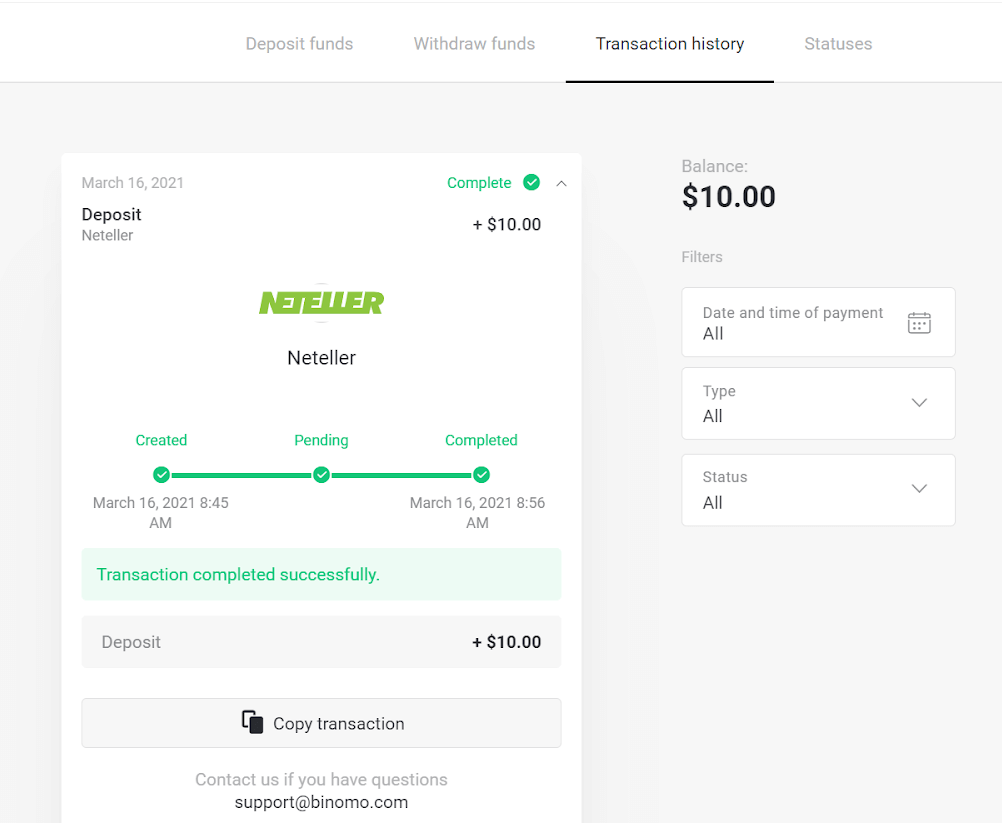Brazil අන්තර්ජාල බැංකුකරණය (Bank Transer, Paylivre, Loterica, Itau, Boleto Rapido) සහ E-wallets (Picpay, Astropay, Banco do Brasil, Santander, Bradesco, Neteller, Skrill, WebMoney, Advcash) හරහා Binomo හි තැන්පතු අරමුදල්

අන්තර්ජාල බැංකුකරණය (බැංකු හුවමාරුව, Paylivre, Loterica, Itau, Boleto Rapido)
බැංකු හුවමාරුව
1. දකුණු ඉහළ කෙළවරේ ඇති "තැන්පතු" බොත්තම මත ක්ලික් කරන්න. 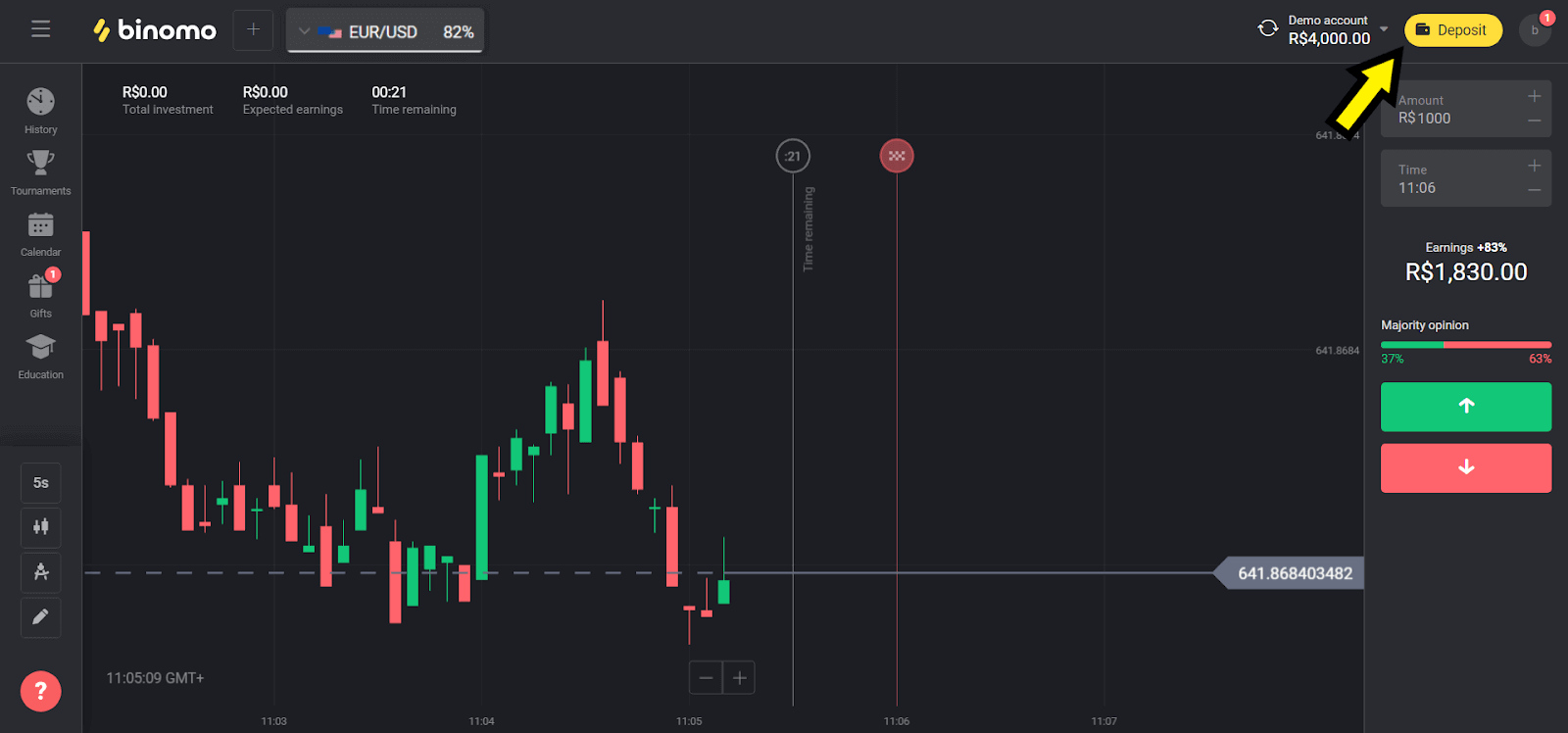
2. "Сuntry" කොටසේ "Brazil" තෝරන්න සහ "Bank Transfer" ක්රමය තෝරන්න.
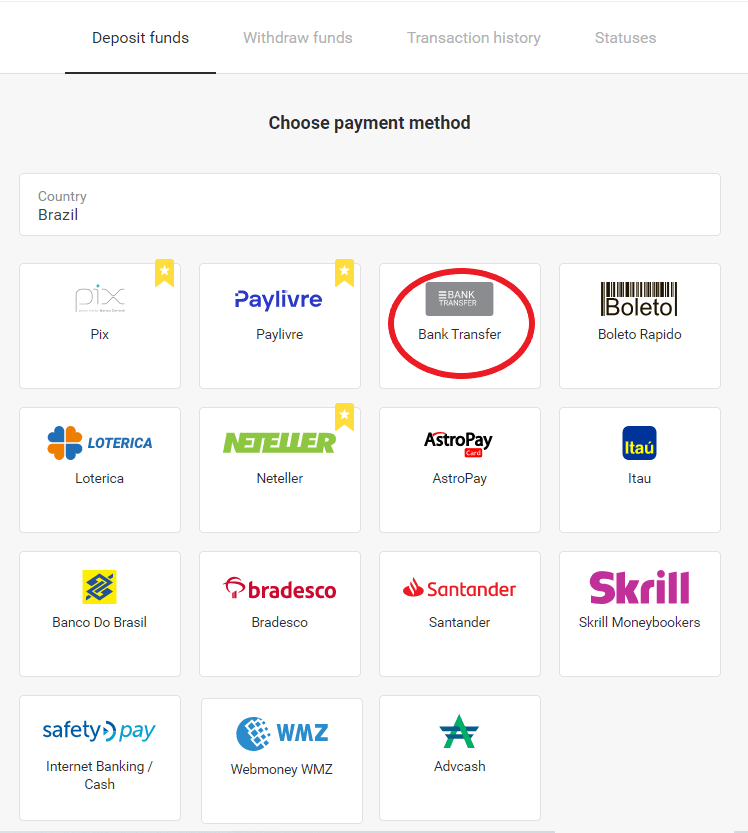
3. තැන්පත් කළ යුතු මුදල තෝරා "තැන්පතු" බොත්තම ක්ලික් කරන්න.
සටහන: අවම මුදල R $ 40.00 වේ.
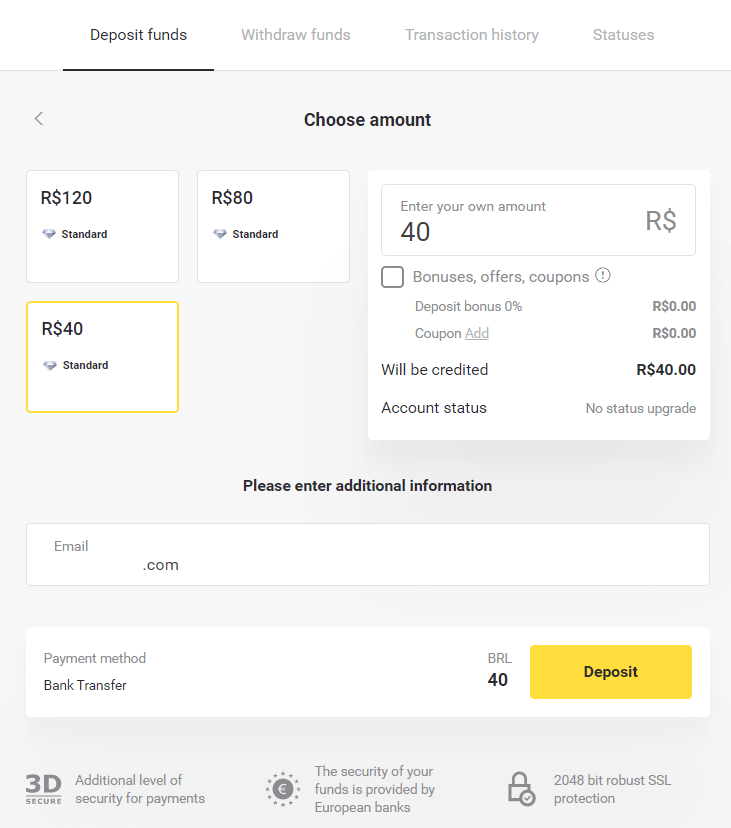
4. "බැංකු මාරු" විකල්පය තෝරන්න, "ඉදිරියට යන්න" බොත්තම මත ක්ලික් කරන්න.
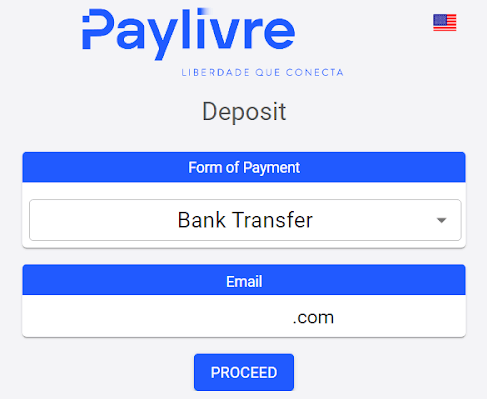
5. අවශ්ය සියලු විස්තර පුරවා "Debit" බොත්තම මත ක්ලික් කරන්න.
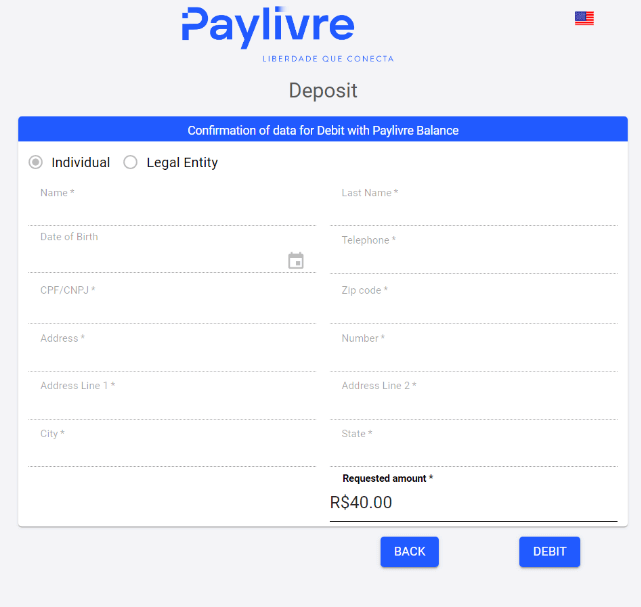
6. ඕනෑම බැංකුවකින් තෝරාගත් ගිණුමට මාරු කිරීම සිදු කර තැන්පතු කුවිතාන්සිය යවන්න.
ඔබ රිසිට්පත යැවීමෙන් පසු, "Finalizar Deposito" බොත්තම මත ක්ලික් කරන්න.
ආරම්භක බැංකු ගිණුම පරිශීලකයා දන්වා ඇති CPF වෙතම අයත් විය යුතුය
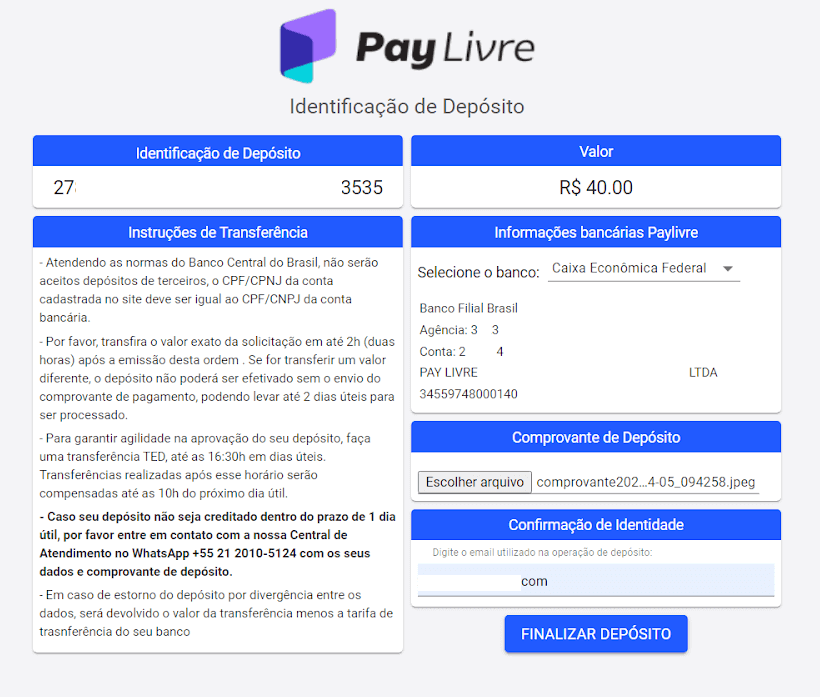
7. ඔබට "ගනුදෙනු ඉතිහාසය" කොටසේ ඔබේ ගනුදෙනුවේ තත්ත්වය පරීක්ෂා කළ හැක.
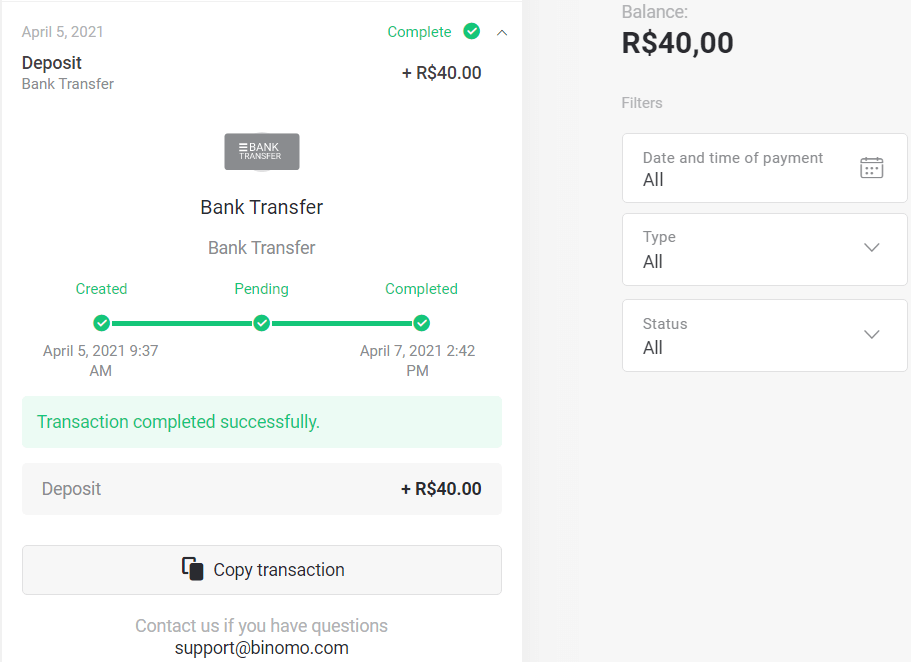
Paylivre
1. තැන්පතුවක් කිරීමට පෙර ඔබ Binomo සඳහා භාවිතා කරන එම විද්යුත් තැපැල් ලිපිනයට Paylivre ගිණුමක් සම්බන්ධ කර ඇති බවට වග බලා ගන්න. දකුණු ඉහළ කෙළවරේ ඇති "තැන්පතු" බොත්තම මත ක්ලික් කරන්න.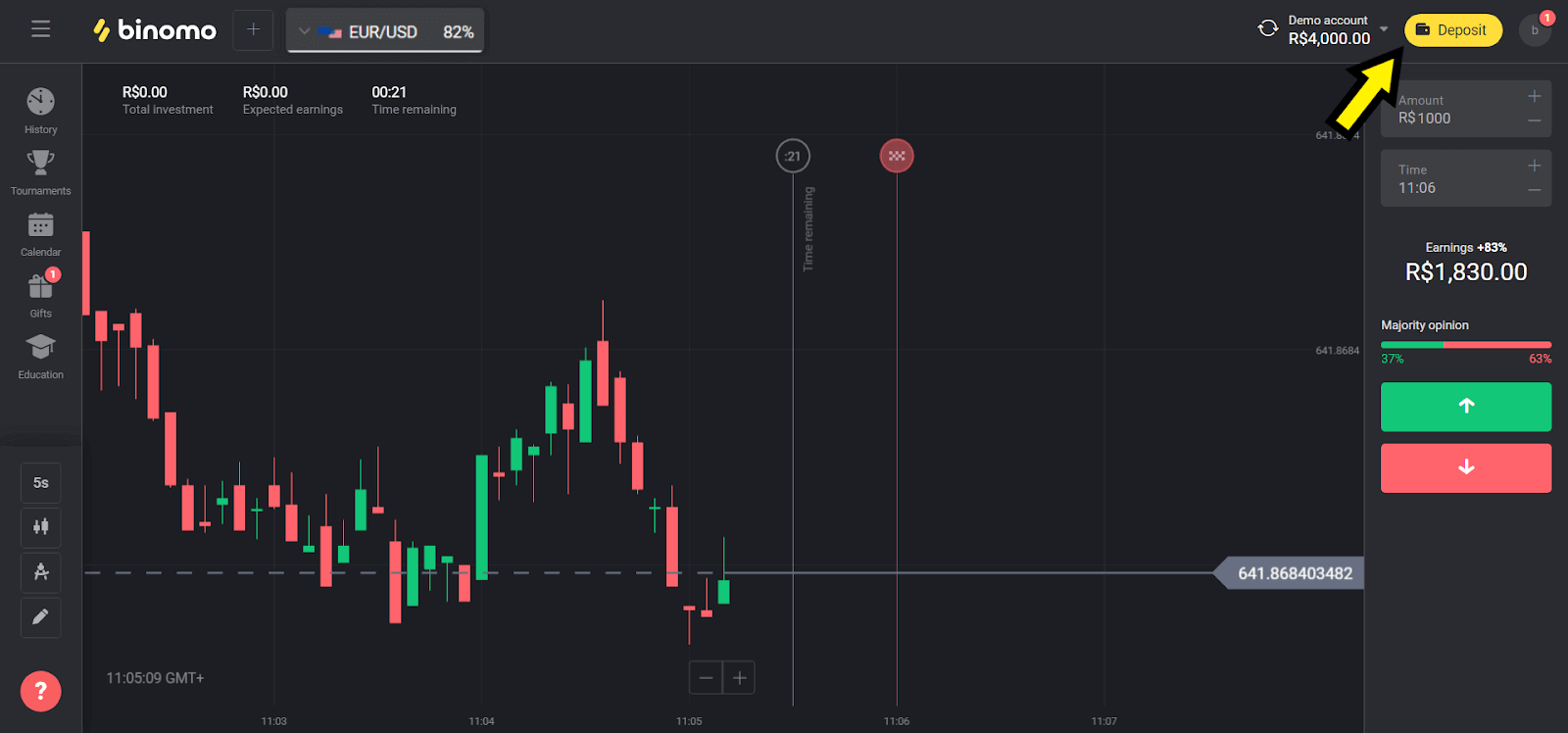
2. "බ්රසීලය" කොටසේ ඔබගේ රට තෝරා "Paylivre" ක්රමය තෝරන්න.
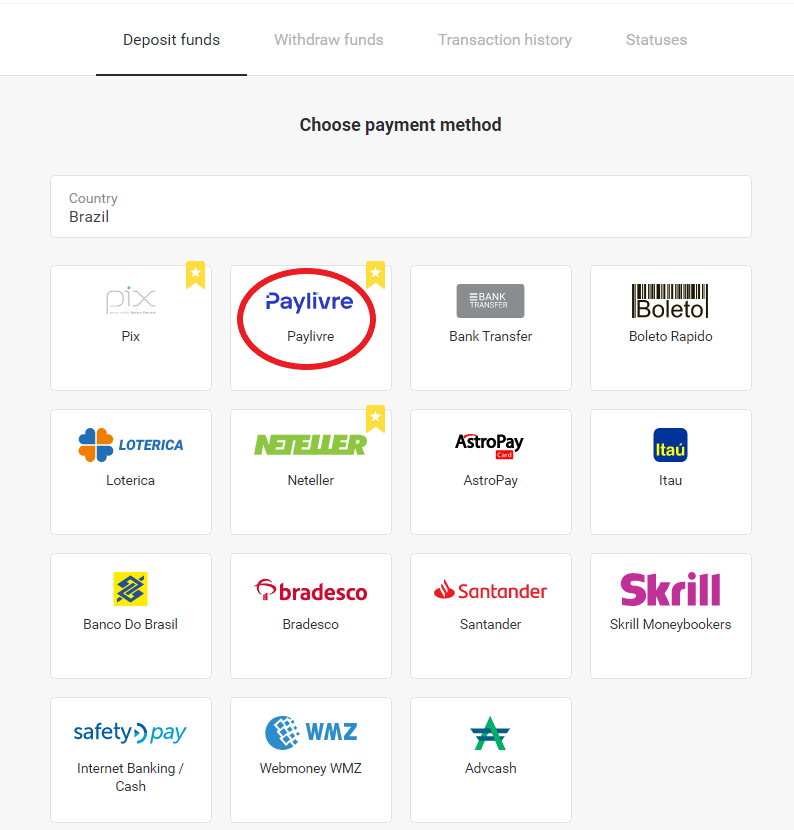
3. තැන්පත් කළ යුතු මුදල තෝරා "තැන්පතු" බොත්තම ක්ලික් කරන්න.
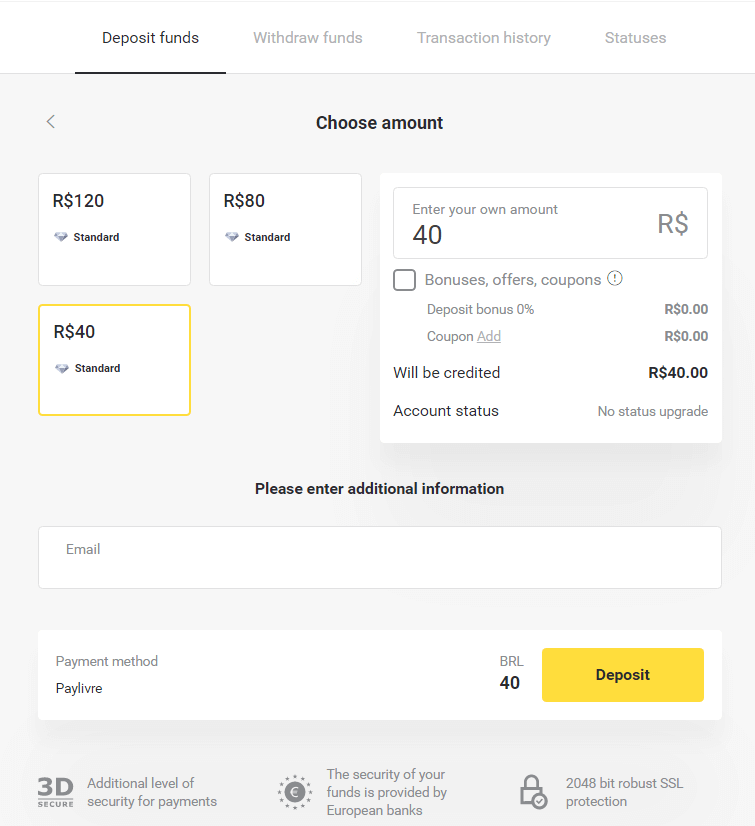
4. ඔබ Paylivre මුදල් පසුම්බියේ ඇති අරමුදල් භාවිතා කිරීමට යන්නේ නම්, "Pay Livre Balance" විකල්පය තෝරන්න. Pix හරහා තැන්පත් කිරීමට "PIX" විකල්පය තෝරා මෙම ලිපිය අනුගමනය කරන්න. විකල්පය තේරීමෙන් පසු, "ඉදිරියට යන්න" බොත්තම මත ක්ලික් කරන්න.
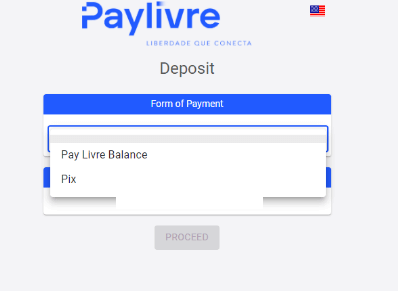
5. පුද්ගලික දත්ත ස්වයංක්රීයව පුරවා, ඔබේ Paylivre ගිණුම් ලියාපදිංචියෙන් මුදා හරිනු ලැබේ. ඔබට අවශ්ය වන්නේ නව "ටෝකන් ඒපීඅයි" ජනනය කිරීමට සහ ඔබට තැන්පතුව සමඟ ඉදිරියට යාමට පෙර රතු පැහැයෙන් උද්දීපනය කළ ක්ෂේත්රයට ඇතුළු වීමට පමණි.
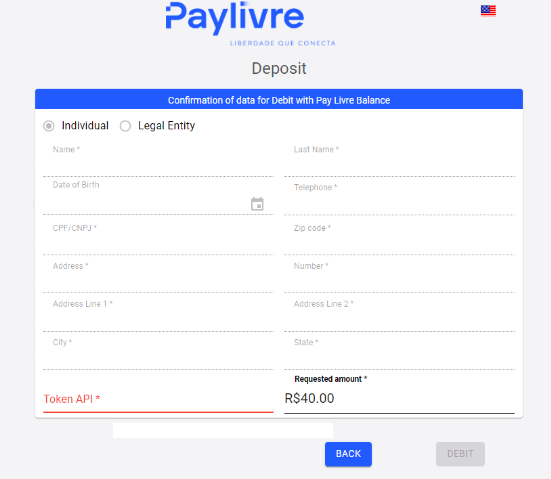
6. ඔබේ Paylivre ගිණුම විවෘත කරන්න. ඔබගේ Paylivre ගිණුමේ මුල් පිටුවේ, ඉහළ දකුණු කෙළවරේ ඇති "Generate Token" බොත්තම ක්ලික් කරන්න.
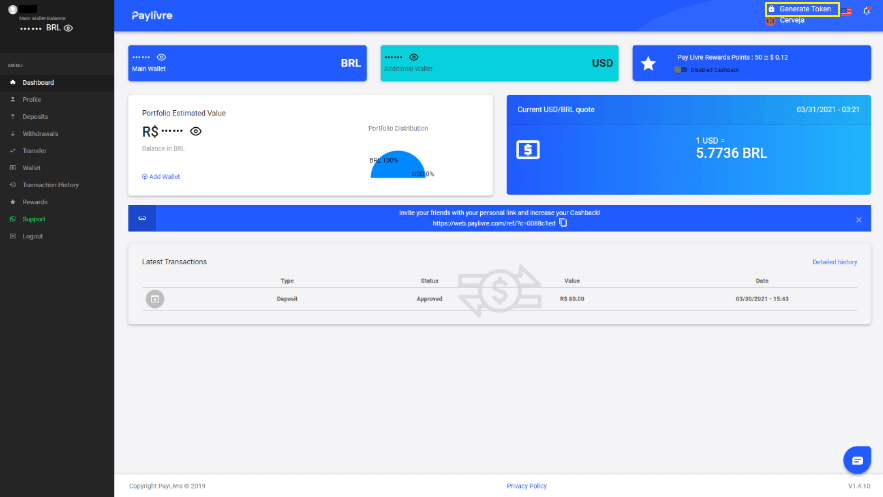
7. "Generate New Token" බොත්තම මත ක්ලික් කර ඉන්පසු උත්පාදනය කරන ලද කේතය පිටපත් කරන්න.
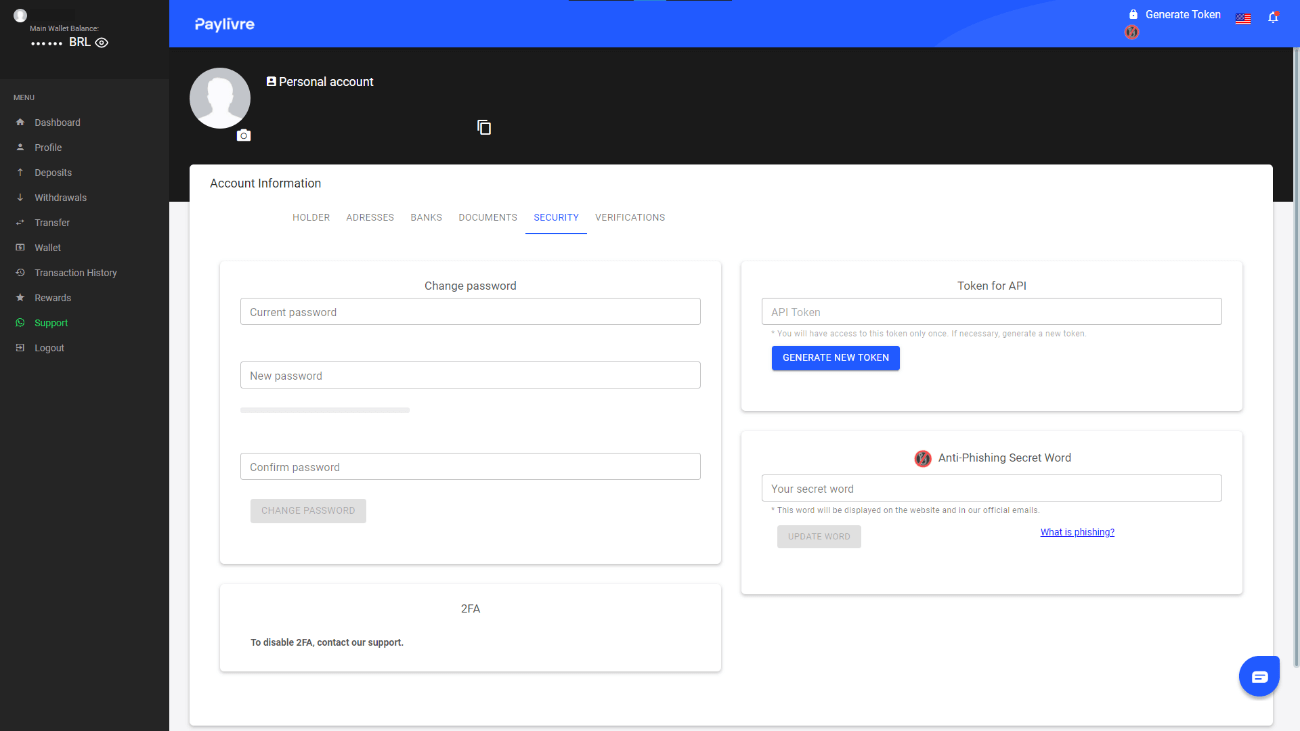
8. කේතය "ටෝකන් ඒපීඅයි" ක්ෂේත්රයට අලවන්න, ඉන්පසු "ඩෙබිට්" ක්ලික් කරන්න.
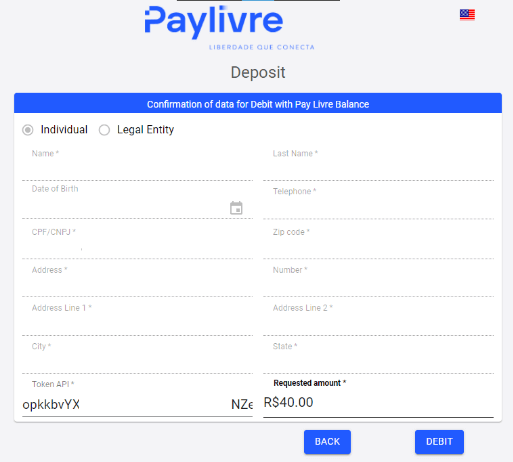
9. ඔබට ගනුදෙනුව තහවුරු කිරීමක් ලැබෙනු ඇත.
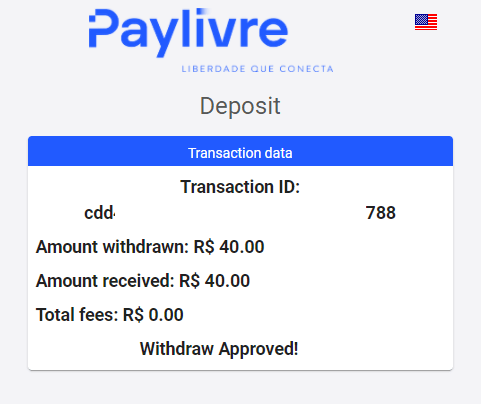
10. ඔබට "ගනුදෙනු ඉතිහාසය" කොටසේ ඔබේ ගනුදෙනුවේ තත්ත්වය පරීක්ෂා කළ හැක.
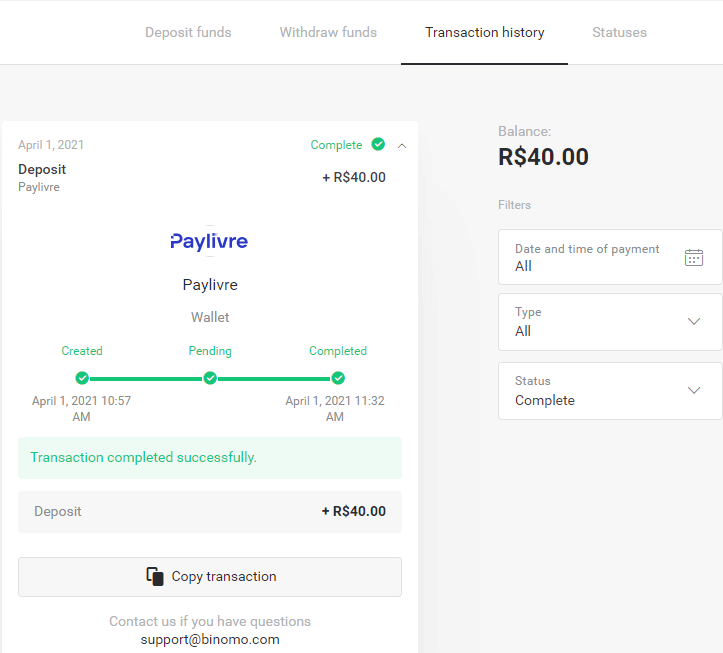
Loterica
1. දකුණු ඉහළ කෙළවරේ ඇති "තැන්පතු" බොත්තම මත ක්ලික් කරන්න.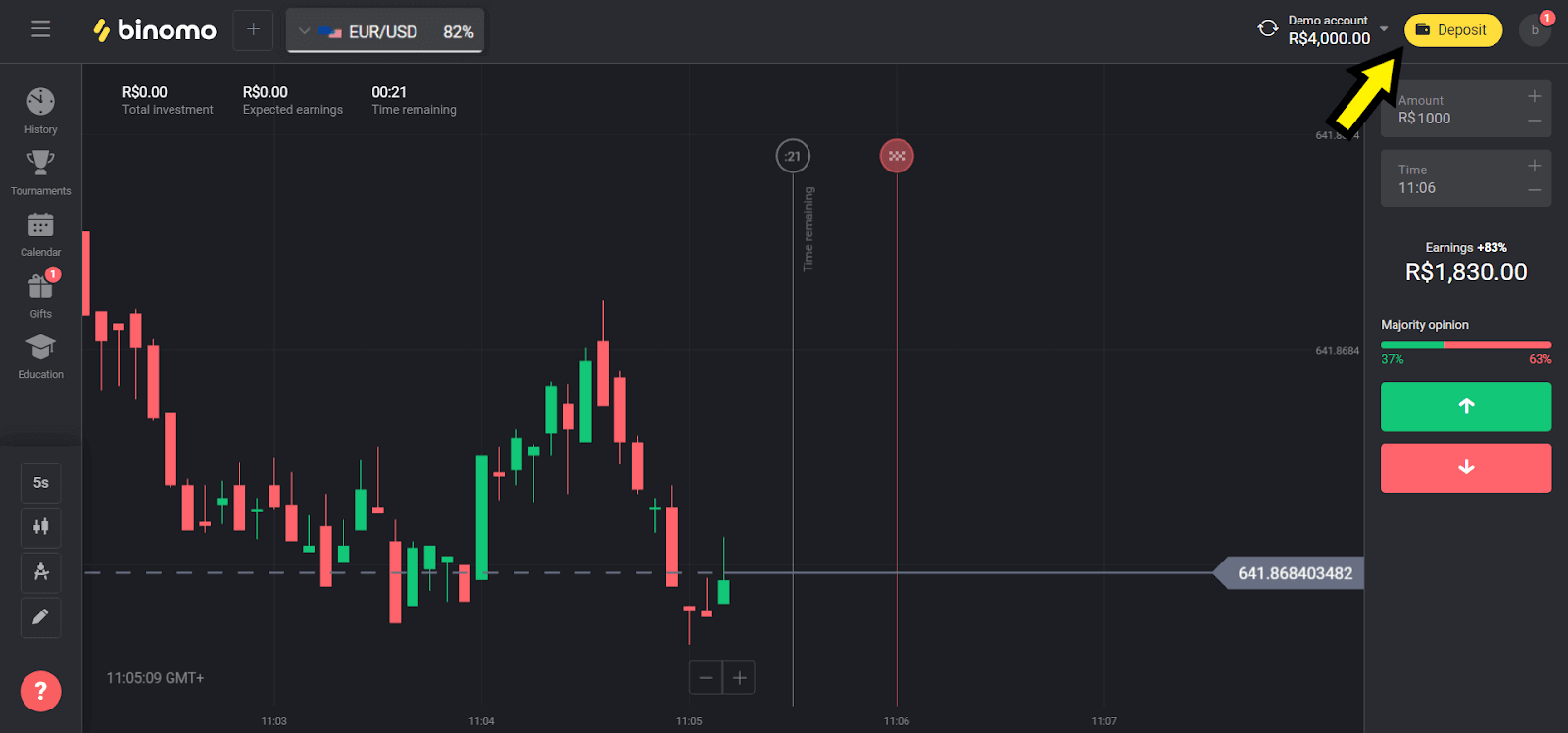
2. "Сuntry" කොටසේ "Brazil" තෝරන්න සහ "Loterica" ක්රමය තෝරන්න.
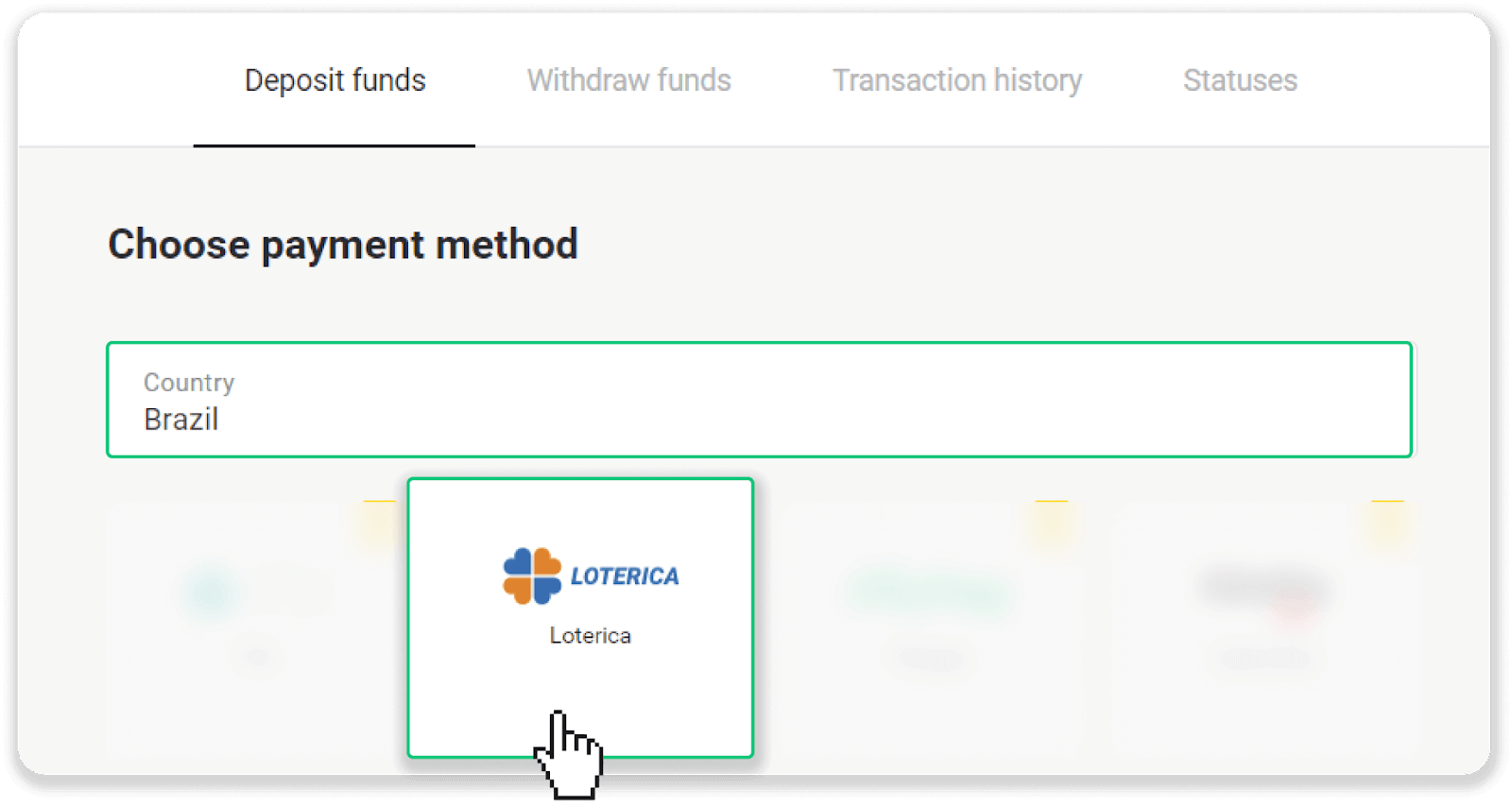
3. තැන්පත් කළ යුතු මුදල තෝරා "තැන්පතු" බොත්තම ක්ලික් කරන්න.

4. ඔබ ස්වයංක්රීයව ගෙවීම් සපයන්නාගේ පිටුවට හරවා යවනු ලැබේ. ඔබගේ පුද්ගලික තොරතුරු ඇතුලත් කරන්න: ඔබගේ නම, CPF, CEP, ඊමේල් ලිපිනය සහ දුරකථන අංකය. "තහවුරු කරන්න" ක්ලික් කරන්න.
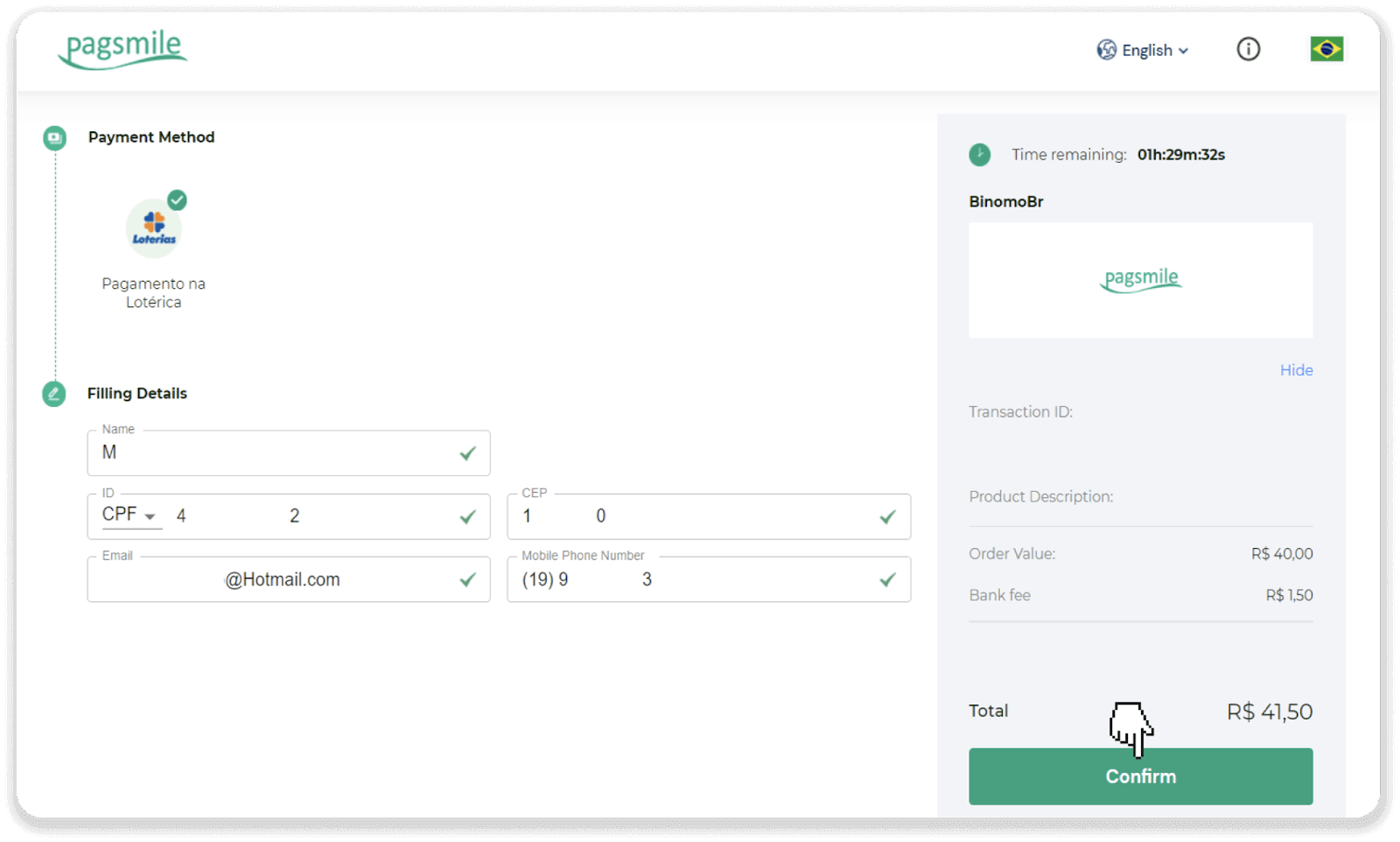
5. “Código de convênio” සහ ඔබේ “Número de CPF/CNPJ” සටහනක් ගෙන ගෙවීම් කිරීමට ළඟම ඇති “Loterica” වෙත යන්න. රිසිට්පතක් ගන්න.
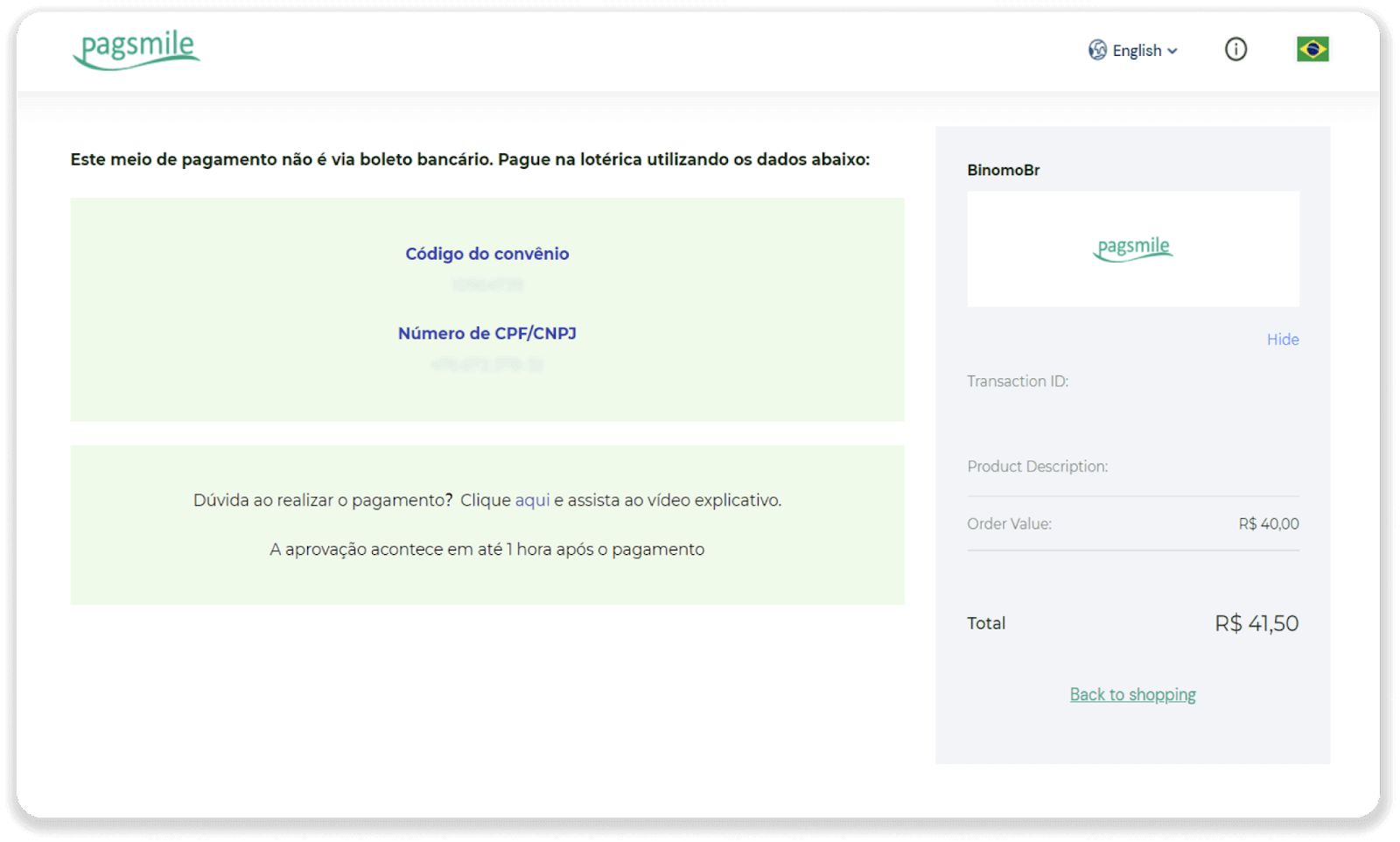
6. ඔබේ ගනුදෙනුවේ තත්ත්වය පරීක්ෂා කිරීමට, "ගනුදෙනු ඉතිහාසය" ටැබය වෙත ආපසු ගොස් එහි තත්ත්වය නිරීක්ෂණය කිරීමට ඔබේ තැන්පතුව මත ක්ලික් කරන්න.
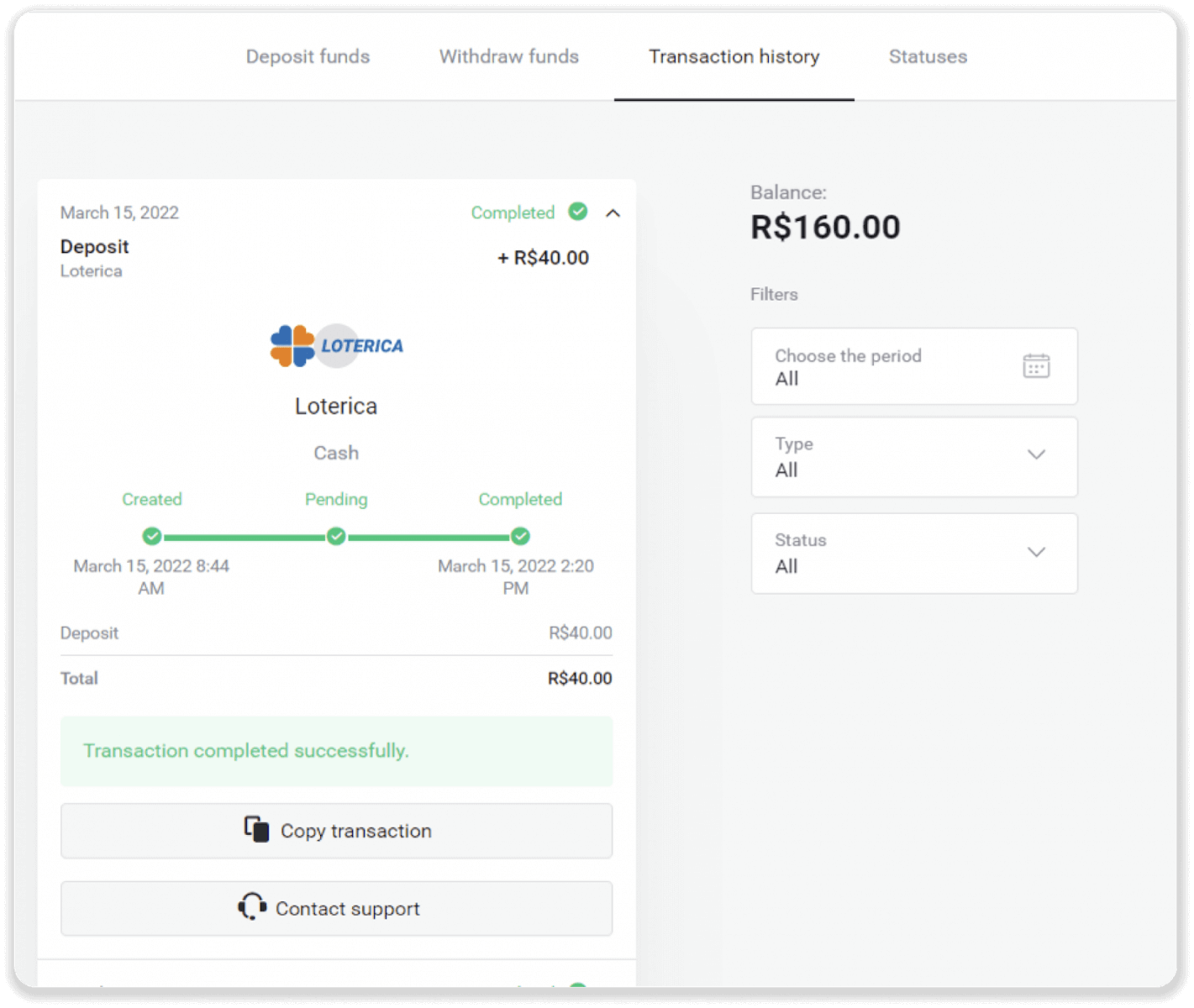
Itau
1. දකුණු ඉහළ කෙළවරේ ඇති "තැන්පතු" බොත්තම මත ක්ලික් කරන්න.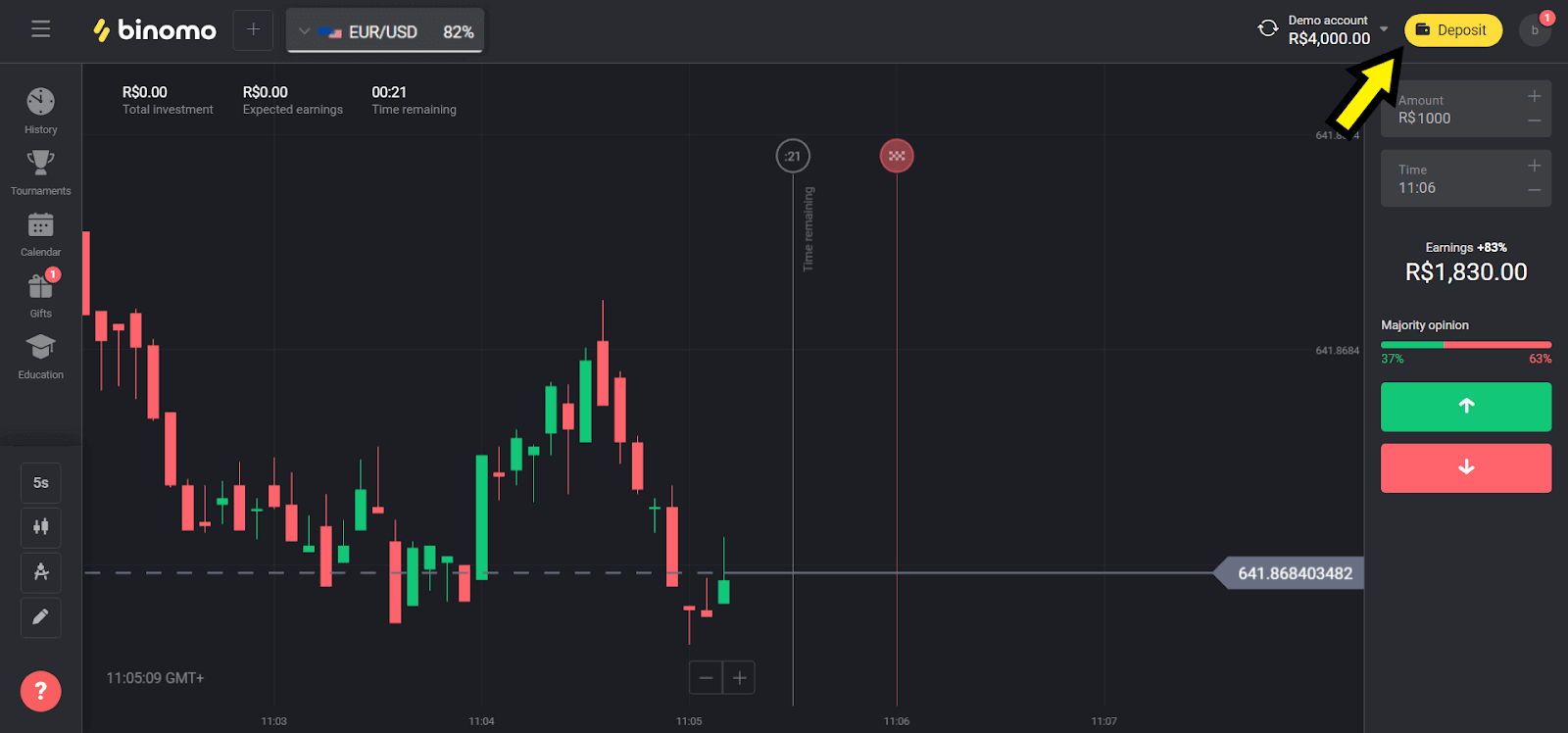
2. "Сuntry" කොටසේ "Brazil" තෝරන්න සහ "Itau" ක්රමය තෝරන්න.
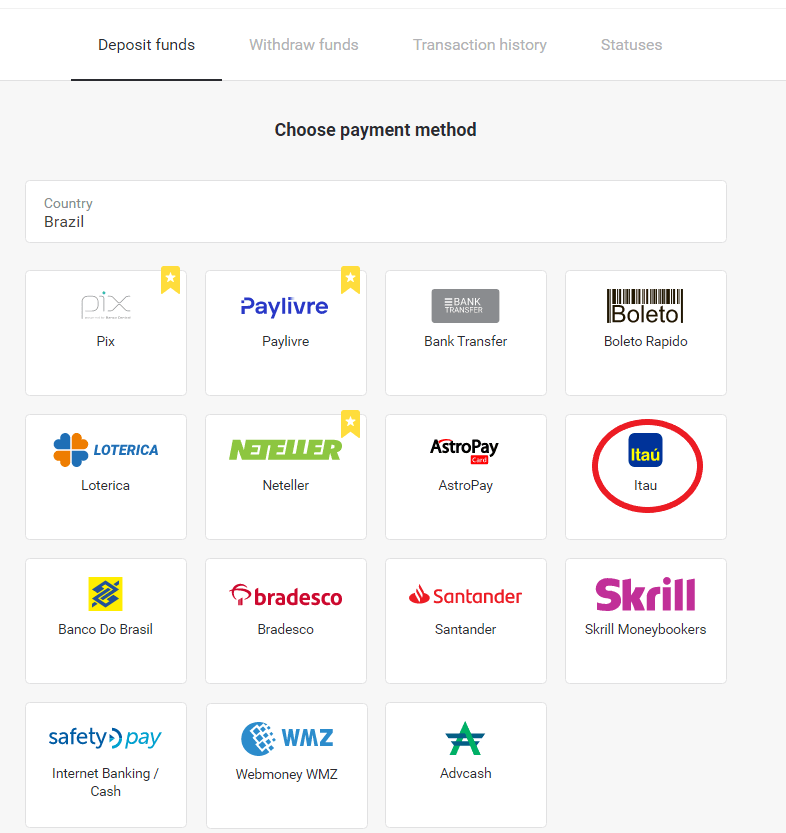
3. තැන්පත් කළ යුතු මුදල තෝරා "තැන්පතු" බොත්තම ක්ලික් කරන්න.
සටහන : අවම මුදල R $ 40.00 වේ.
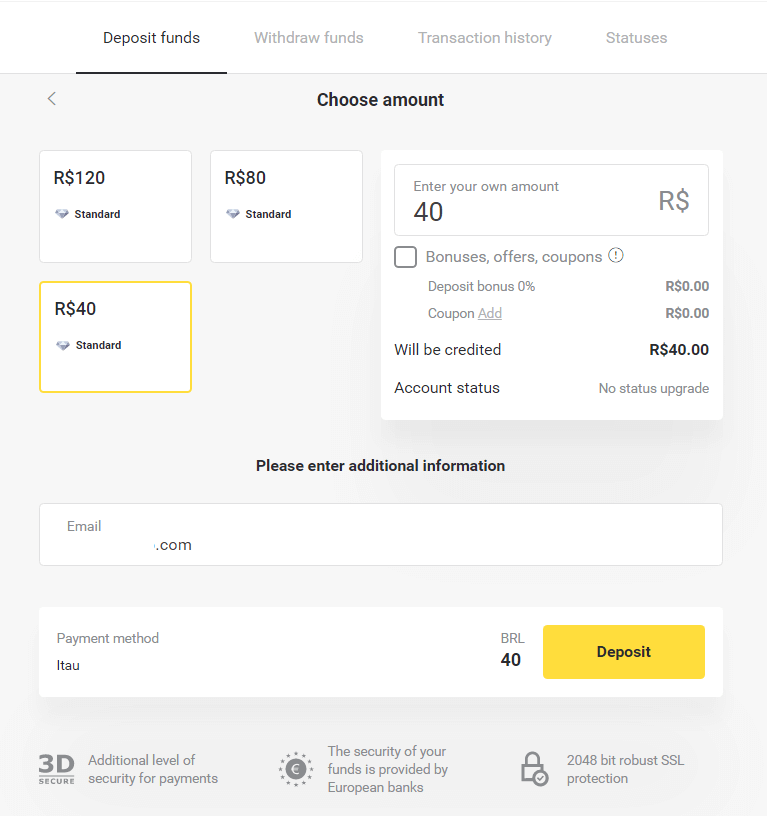
4. "Debit" විකල්පය තෝරන්න, සහ "ඉදිරියට යන්න" බොත්තම මත ක්ලික් කරන්න.
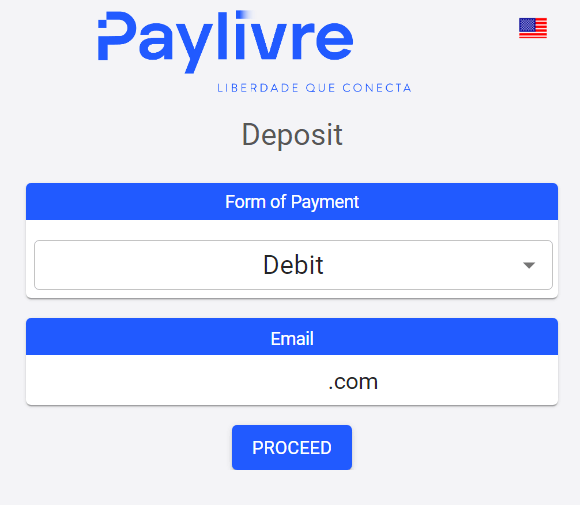
5. බැංකු ගිණුම් වර්ගය (තනි පුද්ගල හෝ නීතිමය) තෝරන්න සහ ඉල්ලා සිටින දත්ත ඇතුළත් කරන්න. ඉදිරියට යාමට "Debit" මත ක්ලික් කරන්න.
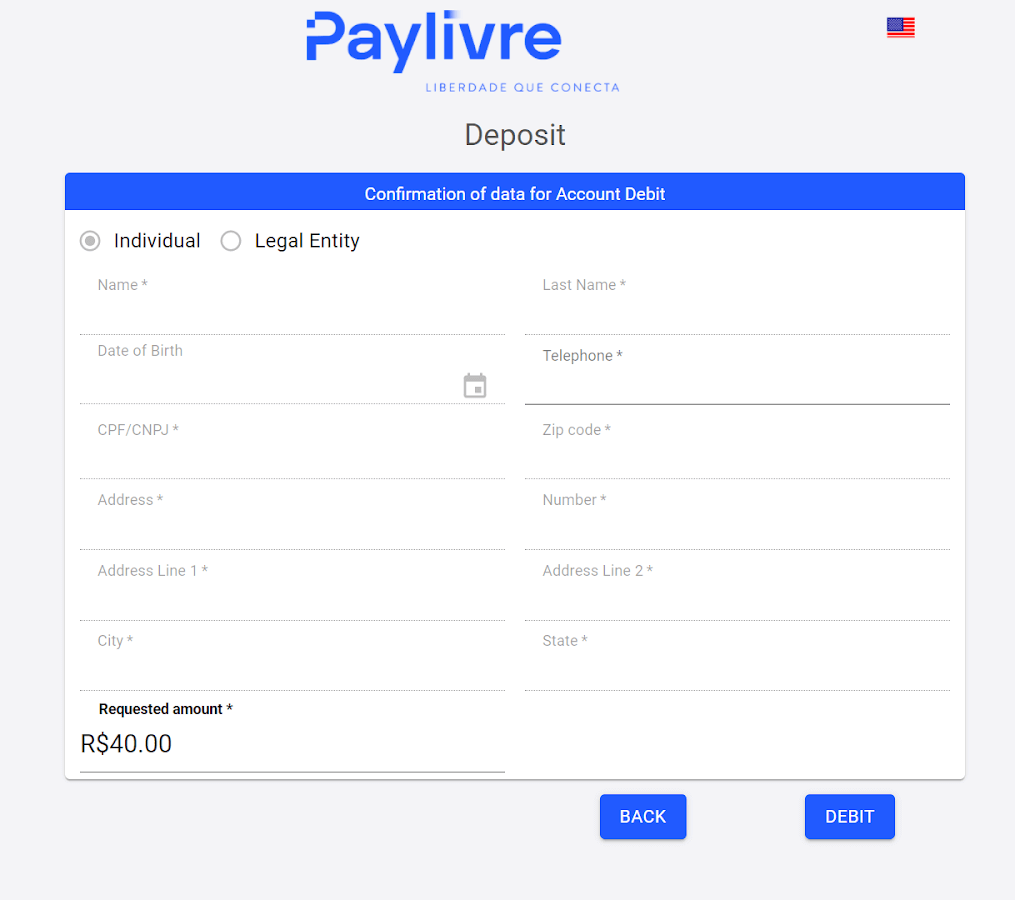
6. මුදල පරීක්ෂා කර "Debit Link" මත ක්ලික් කරන්න, ඔබේ බ්රවුසරයට පිටපත් කර අලවන්න.
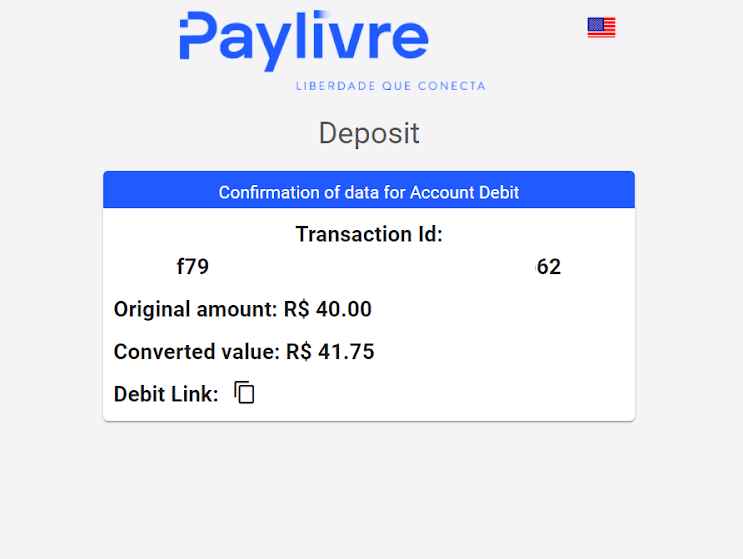
7. “ගිණුම් හර” විකල්පය තෝරා, ඔබේ Itaú ශාඛාව සහ ගිණුම ඇතුළත් කරන්න.
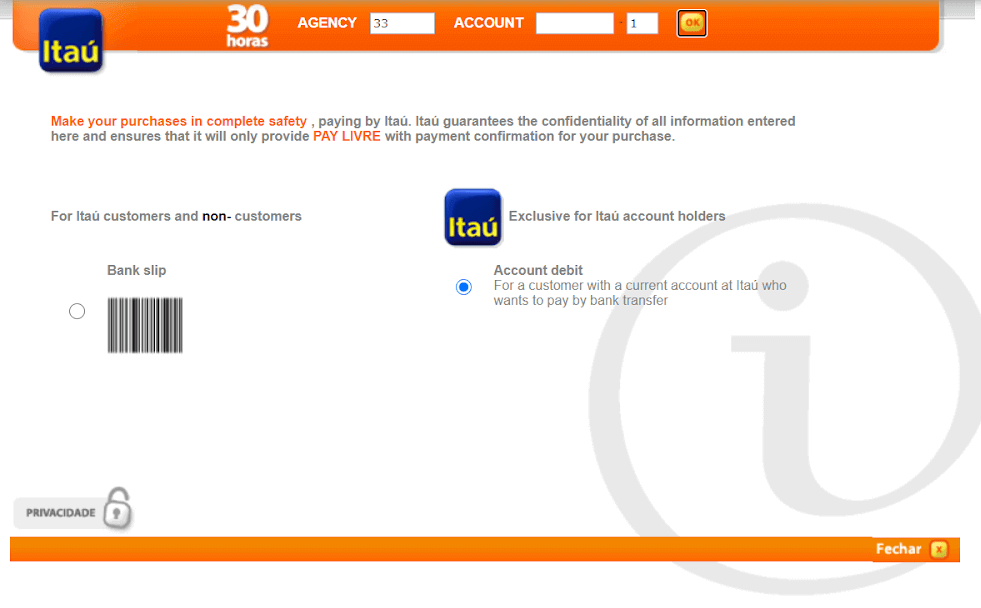
8. ඔබේ ගෙවීම දිගටම කරගෙන යාමට, නිවැරදි නම්, ඔබේ නම මත ක්ලික් කරන්න.
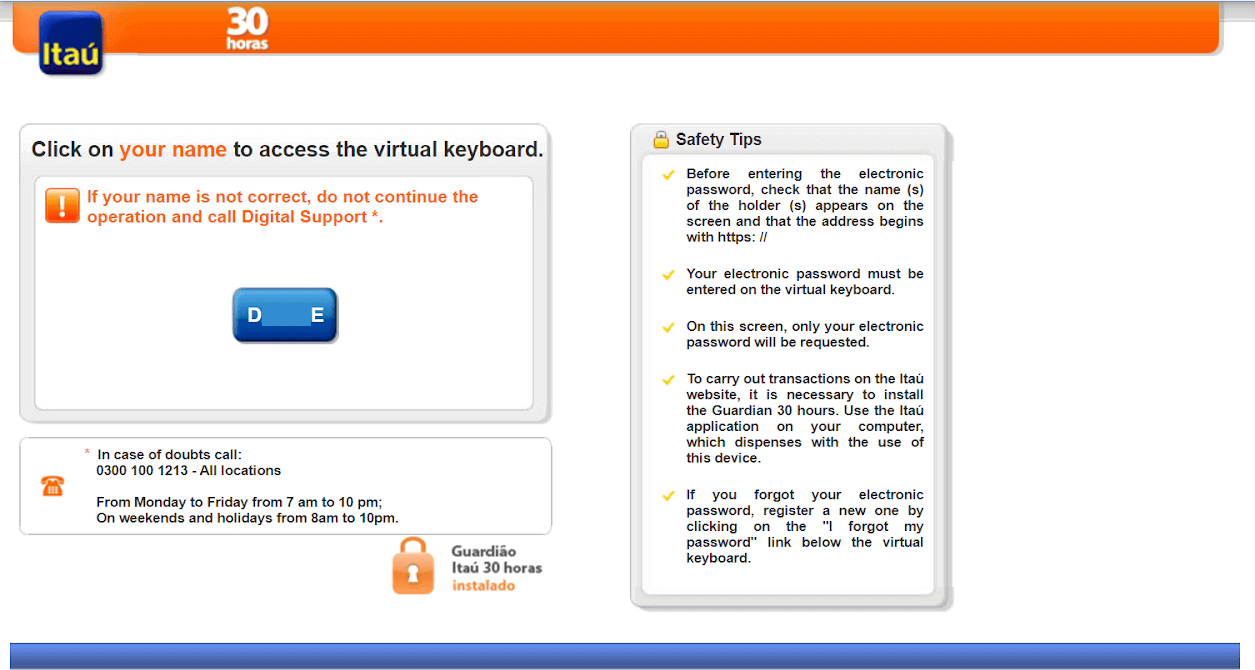
9. ඔබගේ අන්තර්ජාල බැංකු මුරපදය ඇතුලත් කරන්න, සහ "Ok" බොත්තම මත ක්ලික් කරන්න.
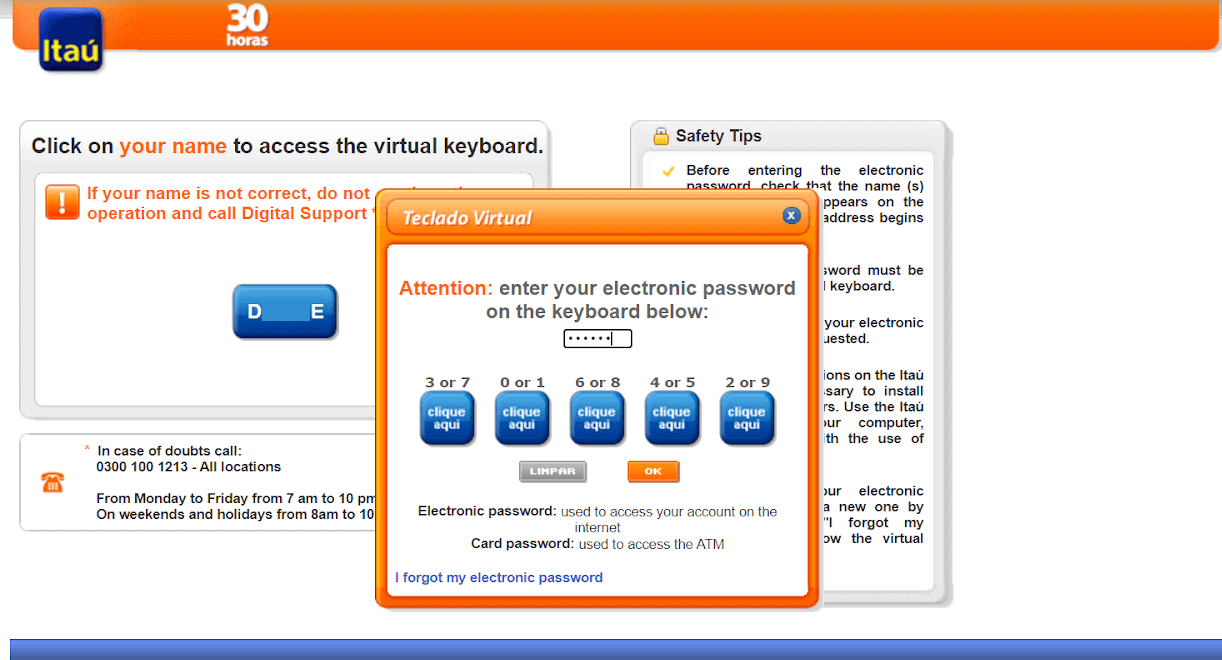
10. ඔබගේ කාඩ්පත් මුරපදය ඇතුළත් කරන්න, සහ "Continuar" බොත්තම මත ක්ලික් කරන්න.
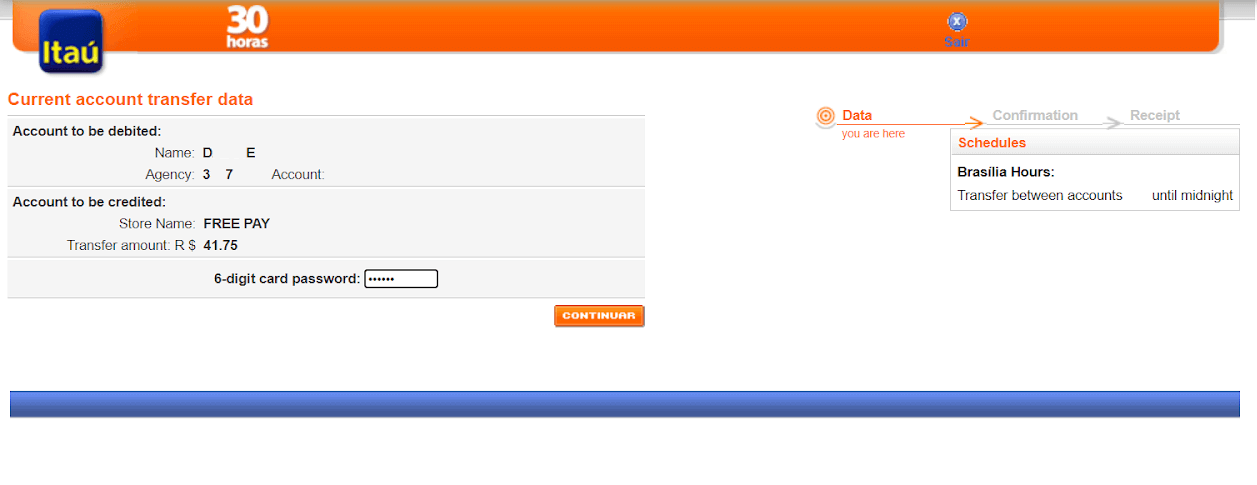
11. තෝරාගත් මුදලට ගනුදෙනුව අනුමත කිරීමට "මම එකඟයි" බොත්තම මත ක්ලික් කරන්න, ඉන්පසු ඉදිරියට යාමට "තහවුරු කරන්න" බොත්තම ක්ලික් කරන්න.
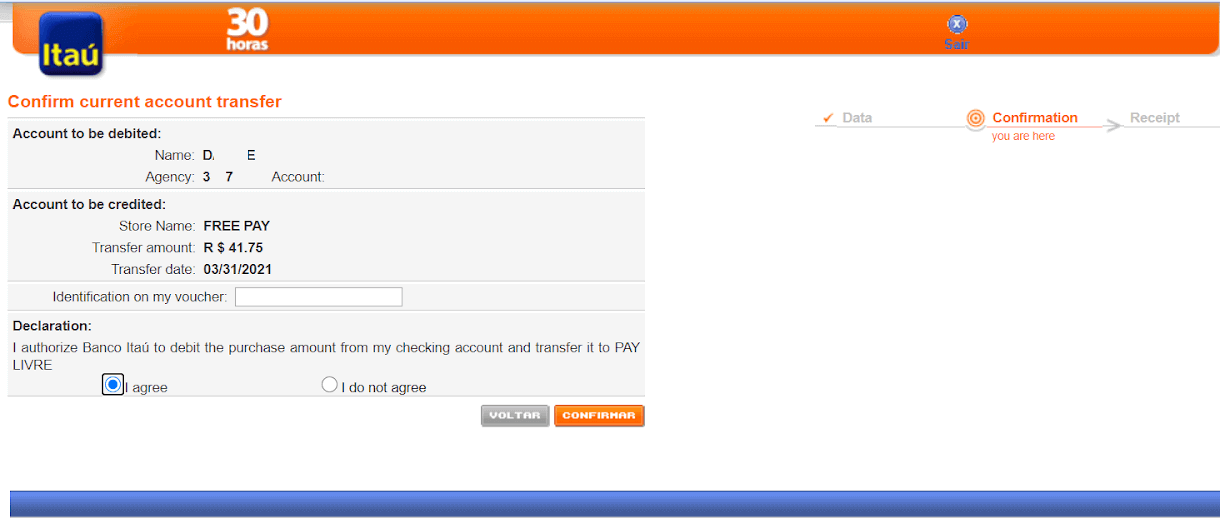
12. Itaú යෙදුම් ටෝකනය ඉල්ලා සිටින පිටුවකට ඔබව හරවා යවනු ලැබේ. එය සොයා ගැනීමට, ඔබගේ Itaú යෙදුම ඇතුළත් කර මුල් පිටුවේ iToken මත ක්ලික් කරන්න.
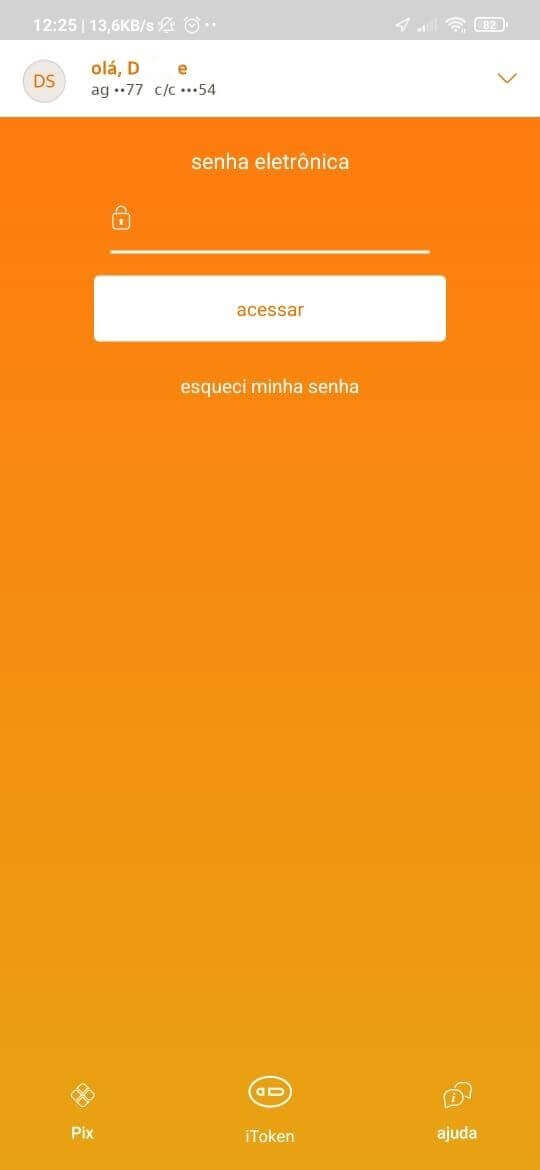
13. iToken ඇතුලත, ඔබට තත්පර 30ක් සඳහා වලංගු වන ඉලක්කම් 6ක් පෙනෙනු ඇත, මෙම අංකය පිටපත් කරන්න.
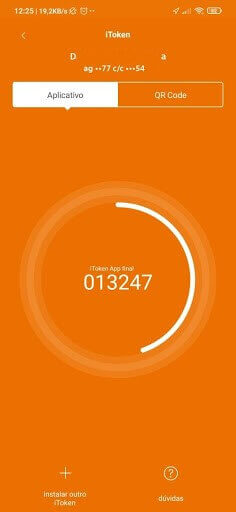
14. අන්තර්ජාල බැංකුකරණය වෙත ආපසු, යෙදුමෙන් පිටපත් කරන ලද iToken අංකය අලවා, ගනුදෙනුව අවසන් කිරීමට "තහවුරු කරන්න" ක්ලික් කරන්න.
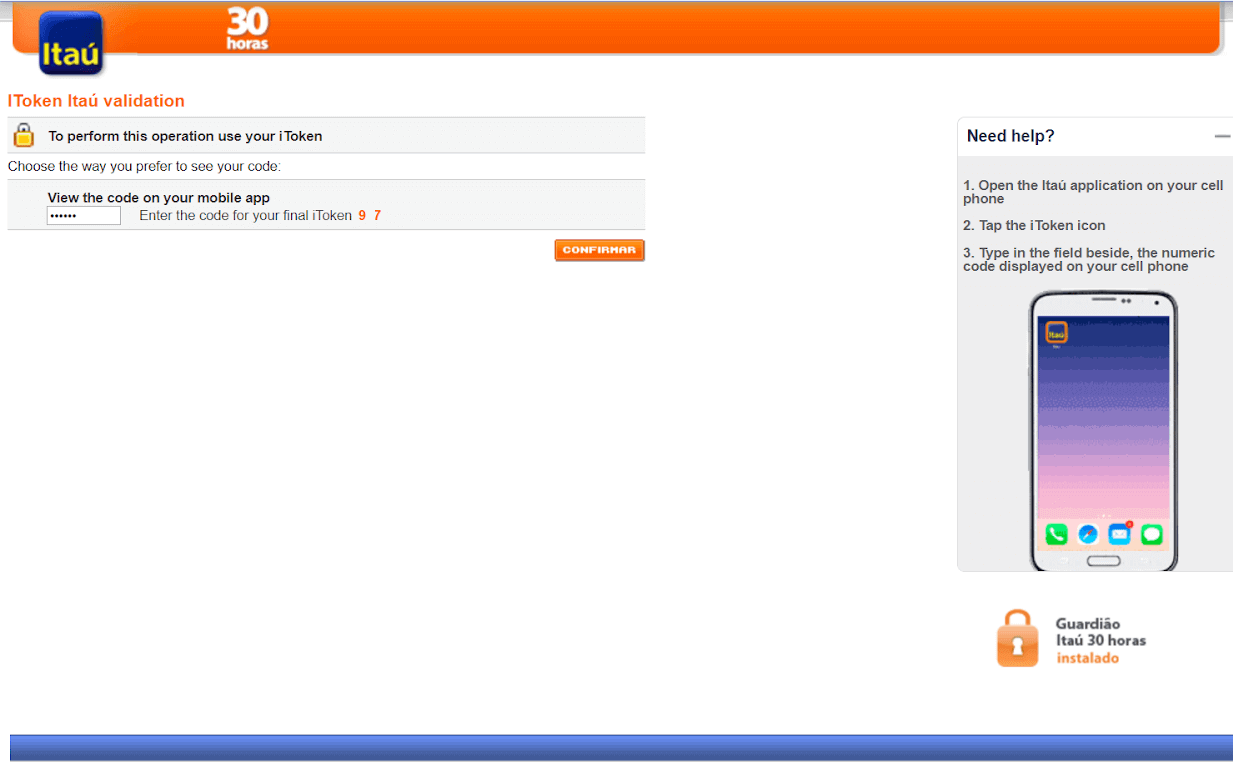
15. ගෙවීමේ ක්රියාවලිය සාර්ථක විය. ඔබට ගෙවීම් තහවුරු කිරීමක් ලැබෙනු ඇත.

16. ඔබට "ගනුදෙනු ඉතිහාසය" කොටසේ ඔබේ ගනුදෙනුවේ තත්ත්වය පරීක්ෂා කළ හැක.
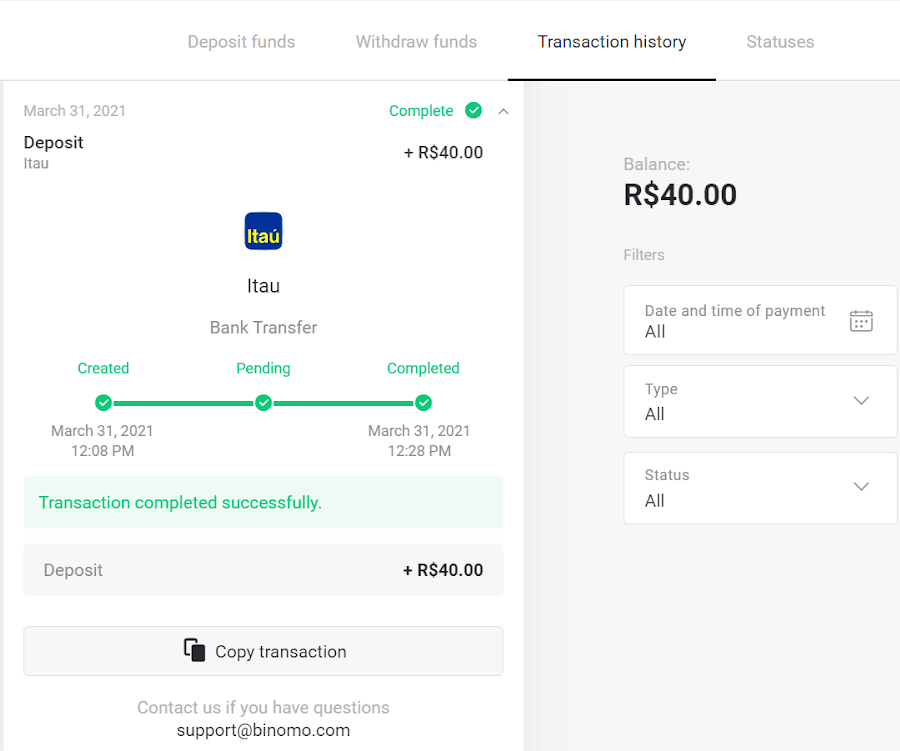
බොලෙටෝ රැපිඩෝ
1. තිරයේ ඉහළ දකුණු කෙළවරේ ඇති "තැන්පතු" බොත්තම ක්ලික් කරන්න.1en.png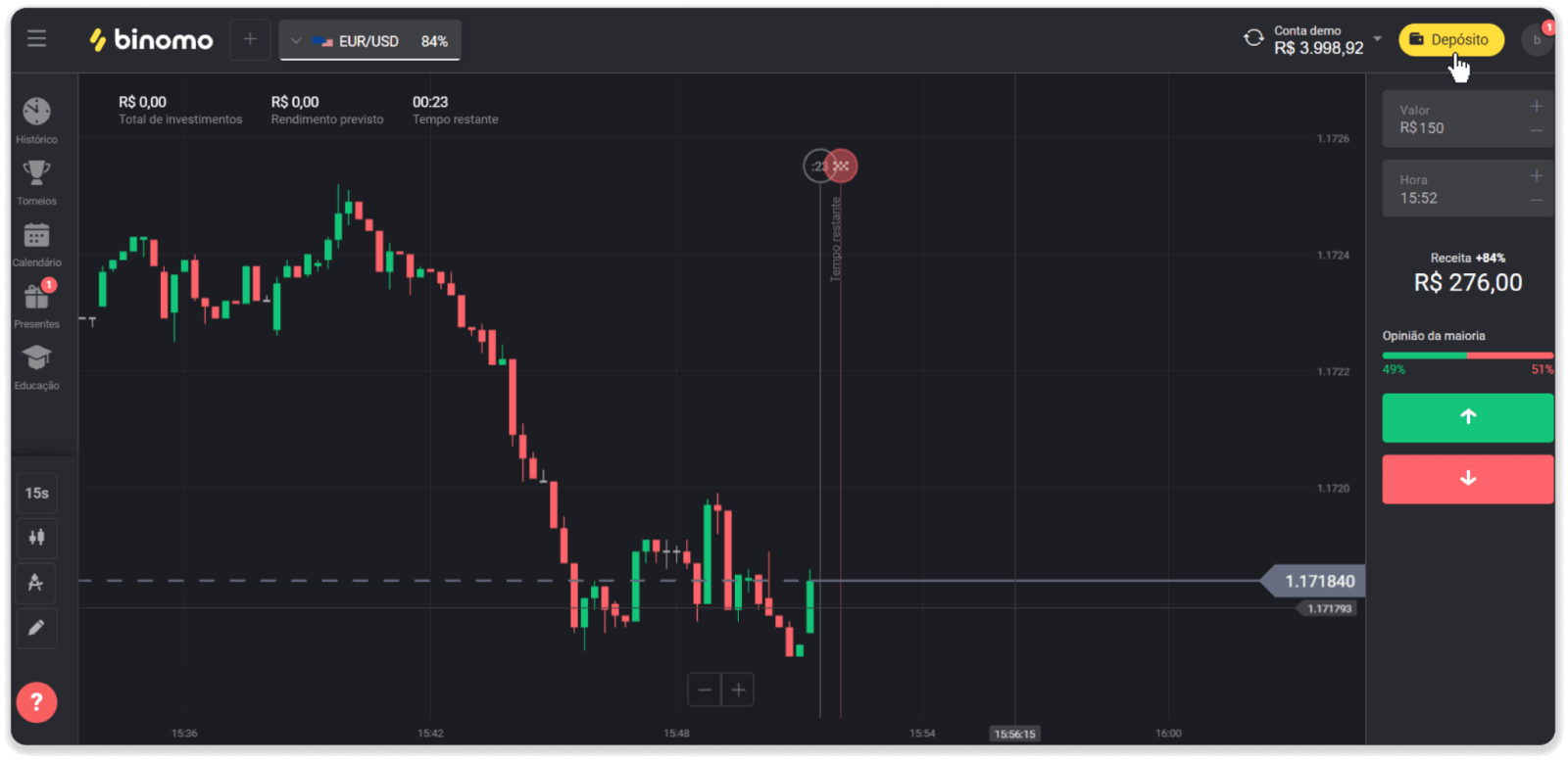
2. "රට" කොටසේ බ්රසීලය තෝරා "Boleto Rapido" ගෙවීමේ ක්රමය තෝරන්න.
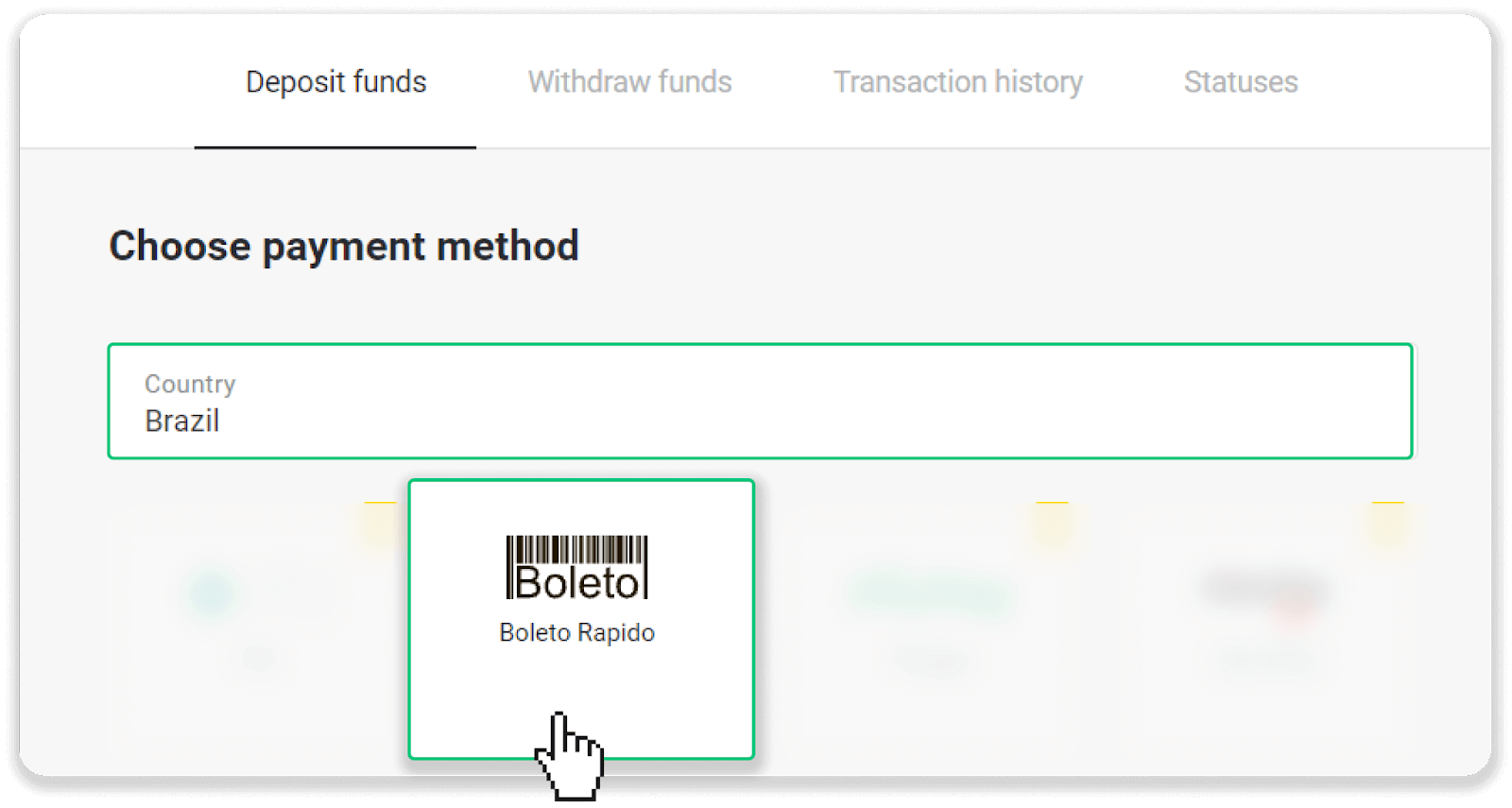
3. තැන්පතු මුදල ඇතුළත් කර "තැන්පතු" ක්ලික් කරන්න.
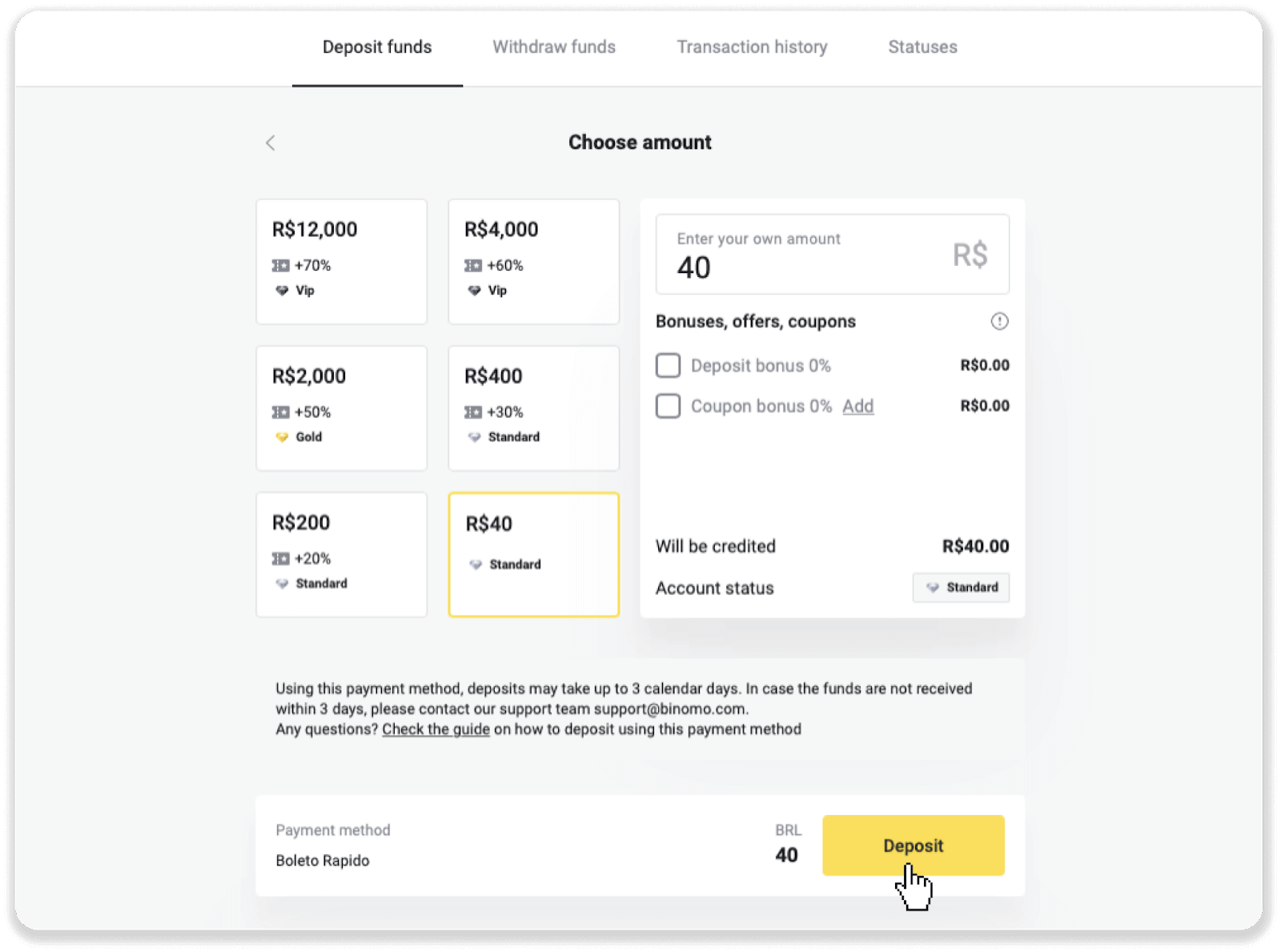
4. ඔබ ස්වයංක්රීයව ගෙවීම් සපයන්නාගේ පිටුවට හරවා යවනු ලැබේ. ඔබගේ පුද්ගලික තොරතුරු ඇතුලත් කරන්න: ඔබගේ නම, CPF, CEP, ඊමේල් ලිපිනය සහ දුරකථන අංකය. "තහවුරු කරන්න" ක්ලික් කරන්න.
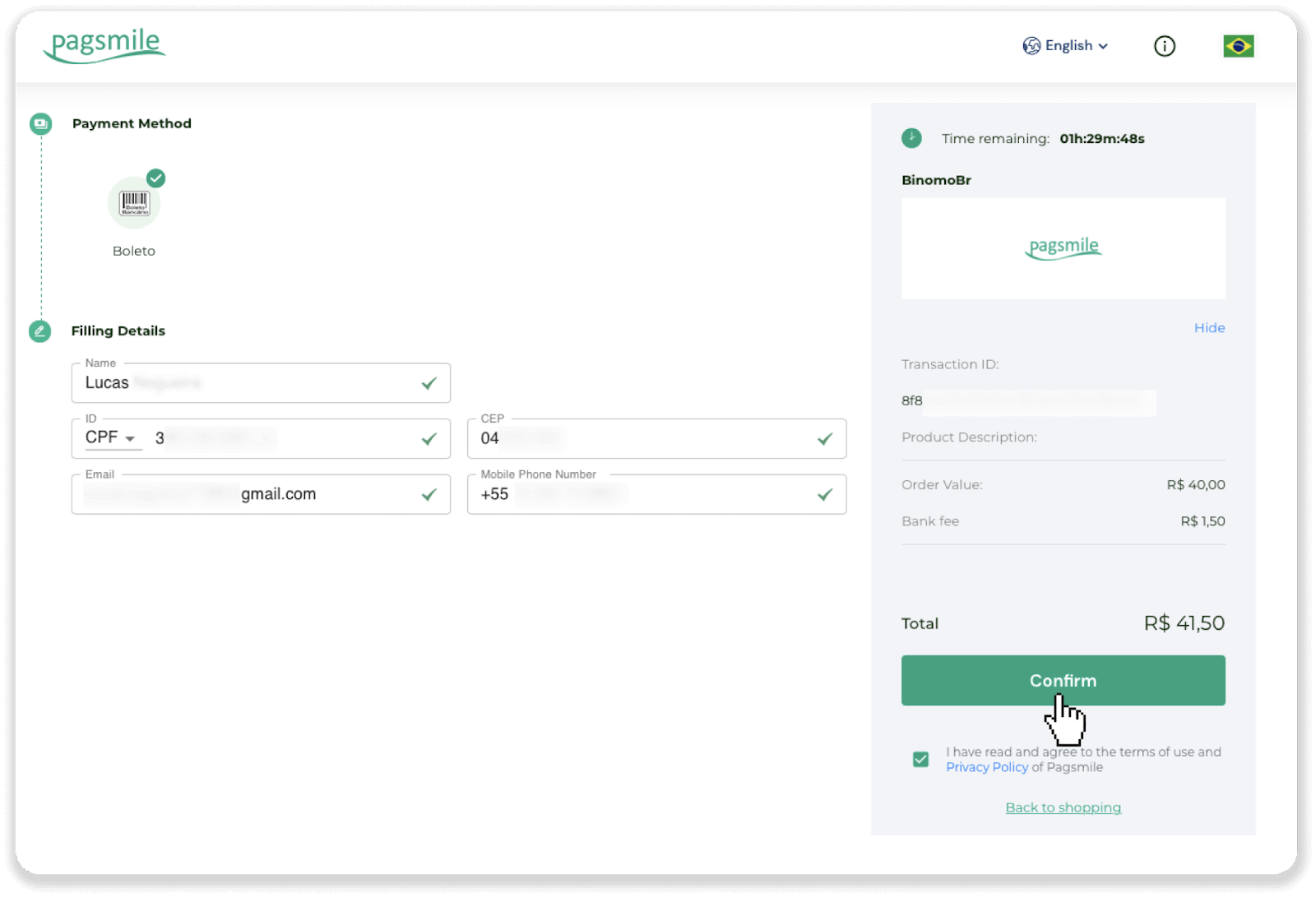
5. "Save PDF" ක්ලික් කිරීමෙන් ඔබට Boleto බාගත කළ හැකිය. නැතහොත් ඔබට ඔබේ බැංකු යෙදුම සමඟ තීරු කේතය පරිලෝකනය කිරීමට හෝ කේතය පිටපත් කිරීමට හැකිය.
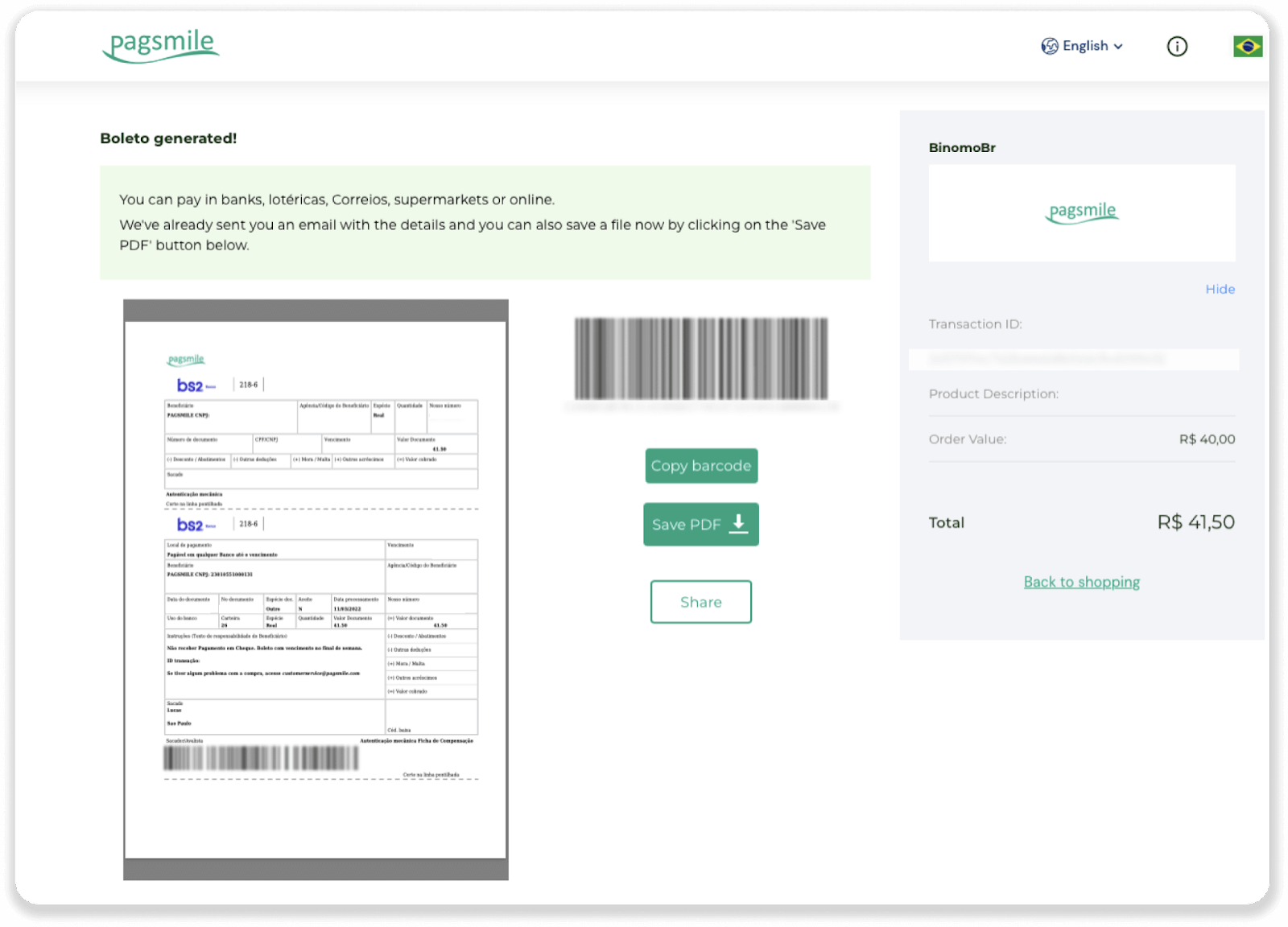
6. ඔබගේ බැංකු ගිණුම් යෙදුමට ලොග් වී "Pagamentos" ක්ලික් කරන්න. ඔබගේ කැමරාව සමඟ කේතය පරිලෝකනය කරන්න. "Digitar Números" මත ක්ලික් කිරීමෙන් ඔබට Boleto අංක හස්තීයව ඇතුළු කළ හැක. ඔබ Boleto අංක පරිලෝකනය කරන විට හෝ ඇතුල් කරන විට, ඔබව තහවුරු කිරීමේ පිටුවට හරවා යවනු ලැබේ. සියලුම තොරතුරු නිවැරදිදැයි පරීක්ෂා කර "තහවුරු කරන්න" ක්ලික් කරන්න.
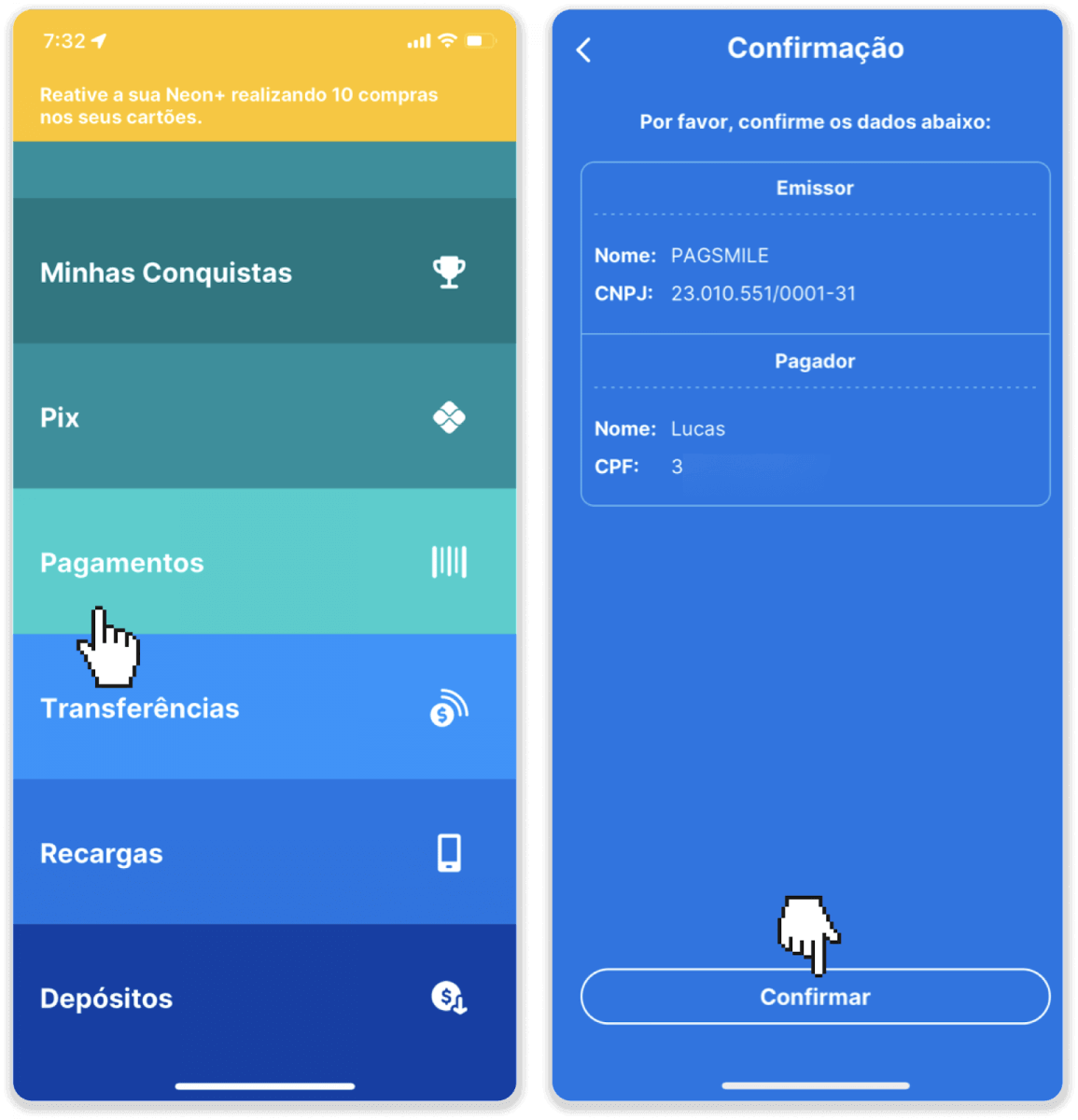
7. එකතුව නිවැරදි දැයි පරීක්ෂා කර "Próximo" ක්ලික් කරන්න. ගනුදෙනුව අවසන් කිරීමට, "Finalizar" ක්ලික් කරන්න. ඉන්පසු ගනුදෙනුව තහවුරු කිරීමට ඔබේ ඉලක්කම් 4ක PIN අංකය ඇතුළත් කරන්න.
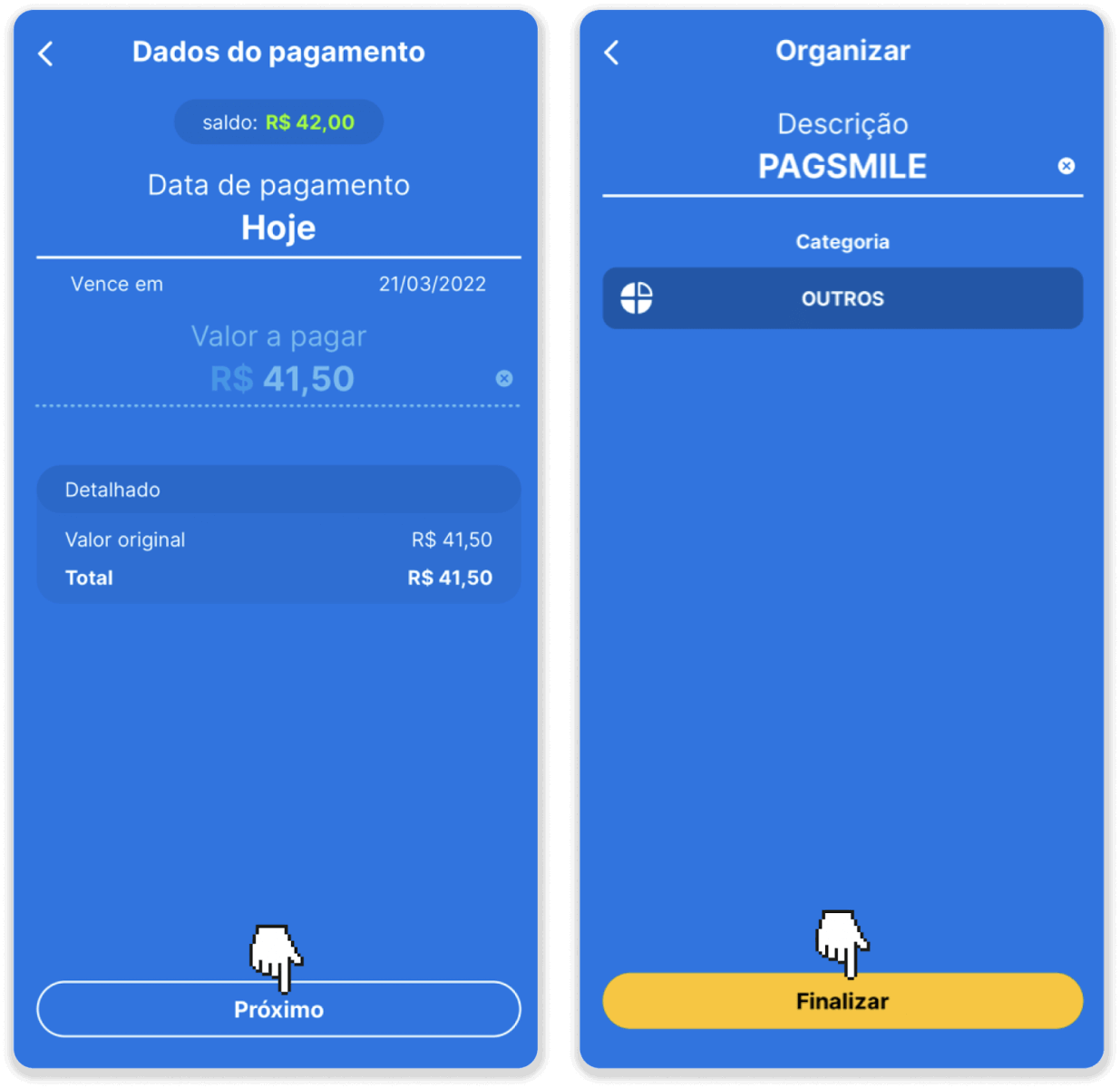
8. ඔබේ ගනුදෙනුවේ තත්ත්වය පරීක්ෂා කිරීමට, "ගනුදෙනු ඉතිහාසය" ටැබය වෙත ආපසු ගොස් එහි තත්ත්වය නිරීක්ෂණය කිරීමට ඔබේ තැන්පතුව මත ක්ලික් කරන්න.
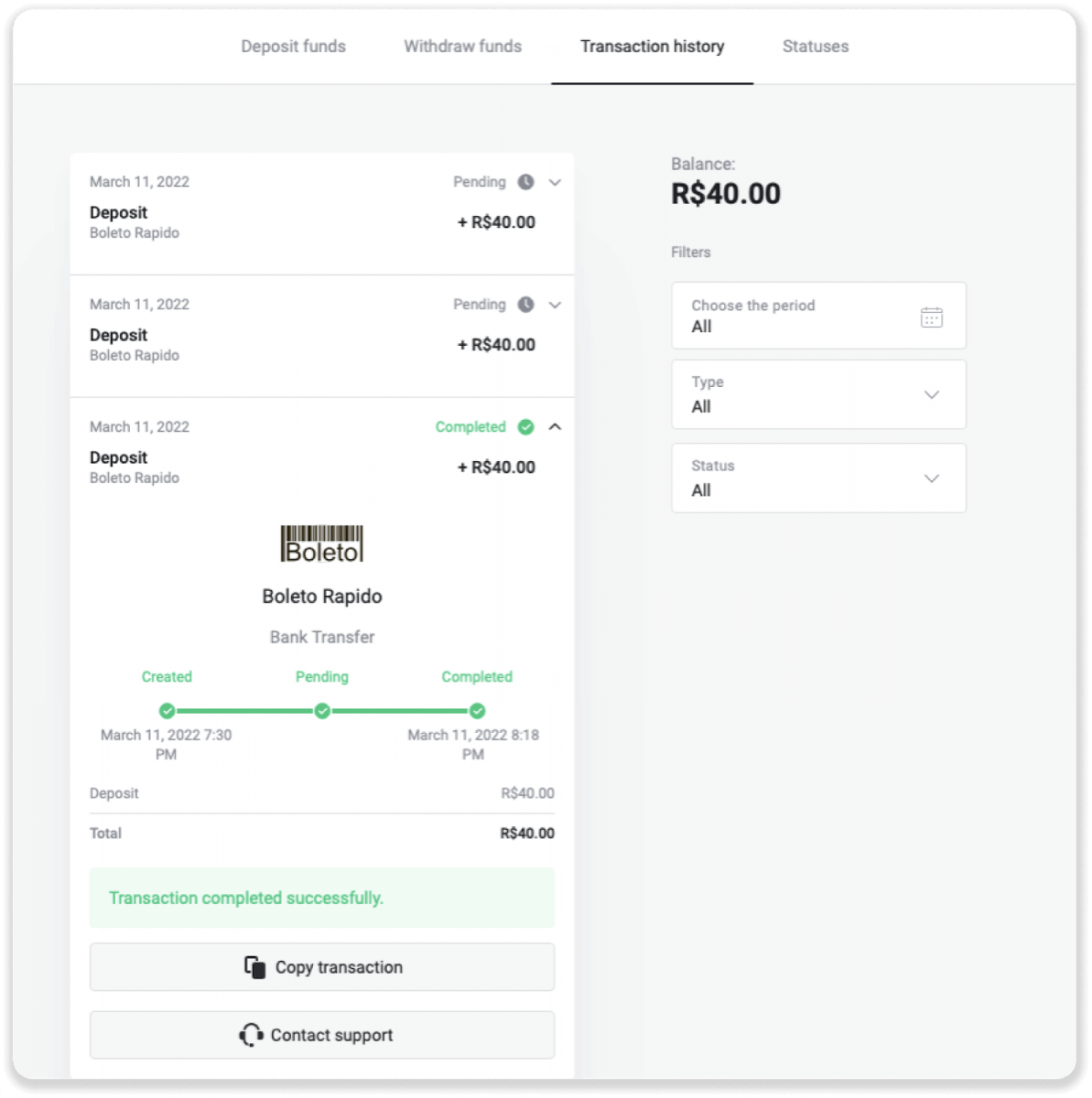
ඊ-පසුම්බි (Picpay, AstroPay, Banco do Brasil, Santander, Bradesco, Pix, Neteller, Skrill, SafetyPay, WebMoney, Advcash)
Picpay
1. තිරයේ ඉහළ දකුණු කෙළවරේ ඇති "තැන්පතු" බොත්තම ක්ලික් කරන්න. 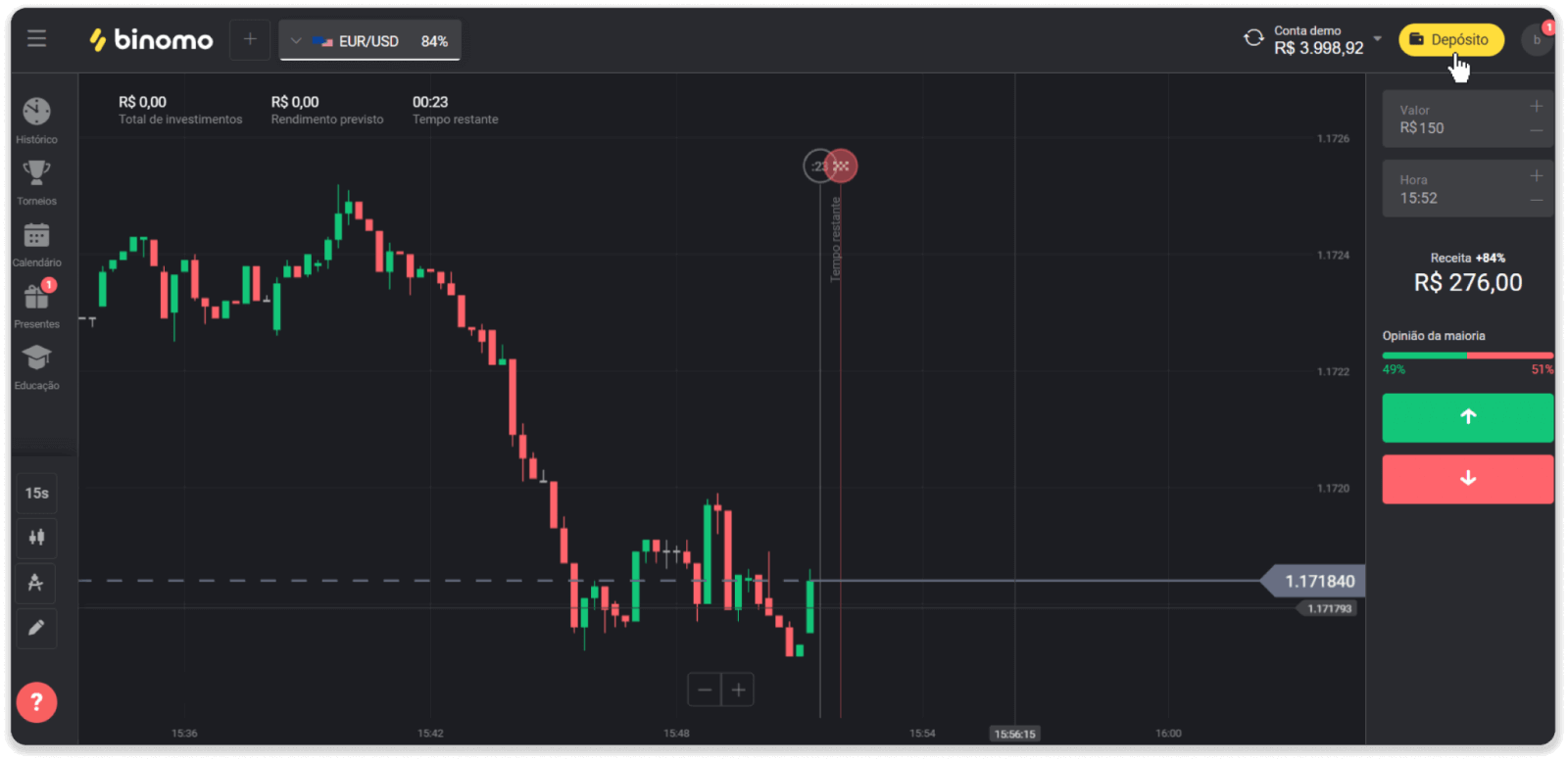
2. "රට" කොටසේ බ්රසීලය තෝරන්න සහ "Picpay" ගෙවීමේ ක්රමය තෝරන්න.
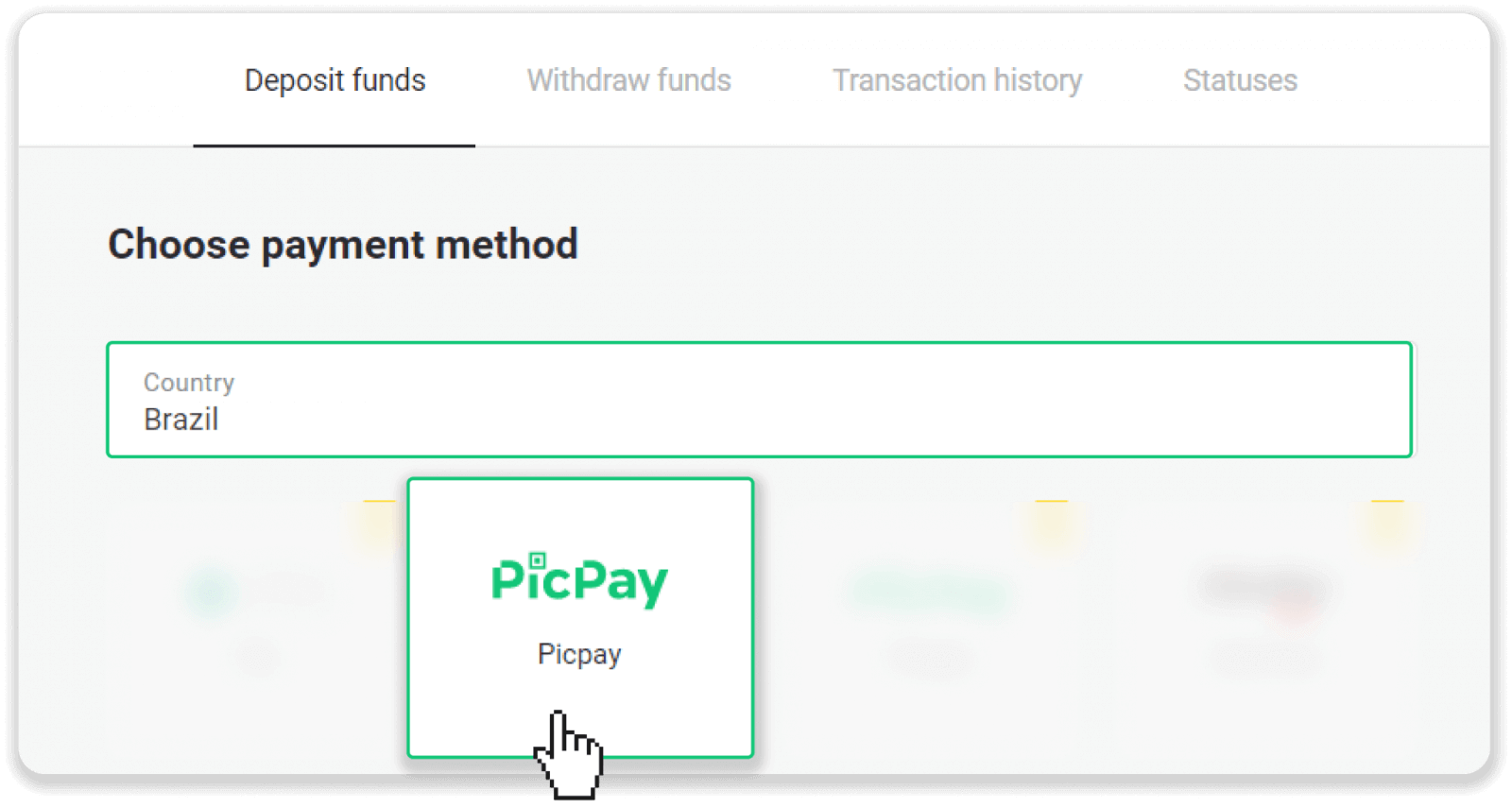
3. තැන්පතු මුදල ඇතුළත් කර "තැන්පතු" ක්ලික් කරන්න.
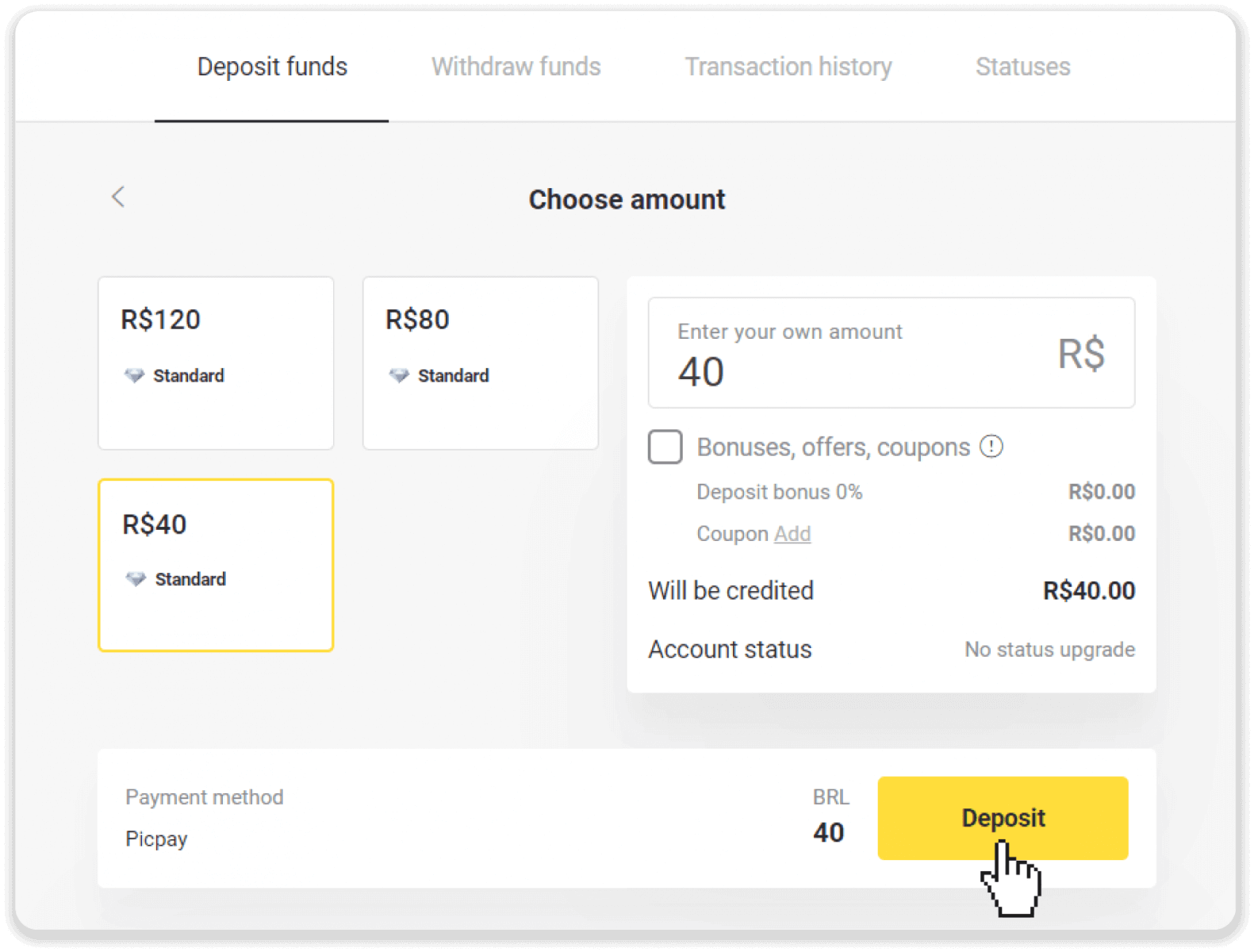
4. නව පිටුවක "Picpay" සහ ඔබේ CPF අංකය ඇතුළත් කරන්න. "Continuar" ක්ලික් කරන්න.
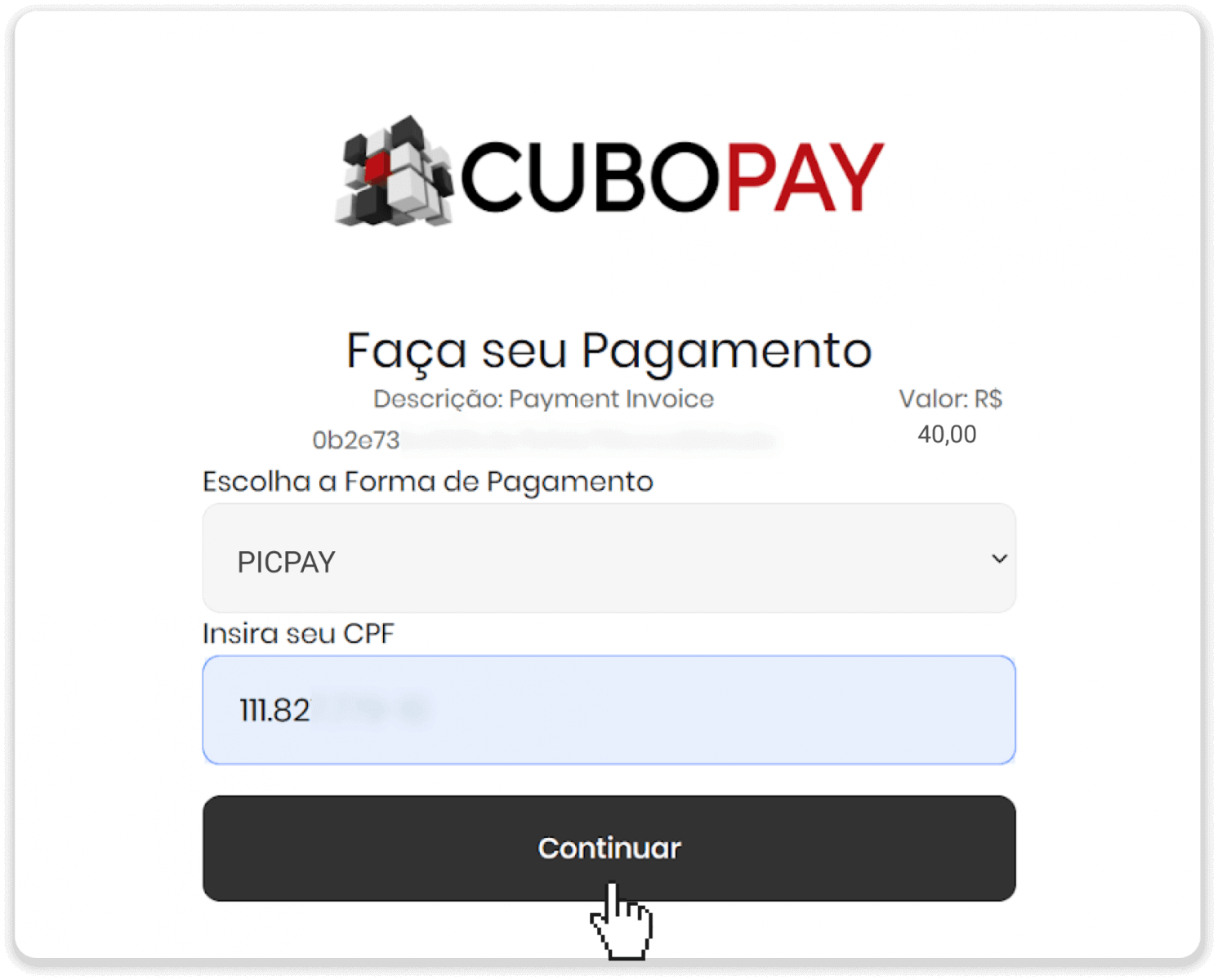
5. QR කේතයක් පෙන්වනු ඇත.
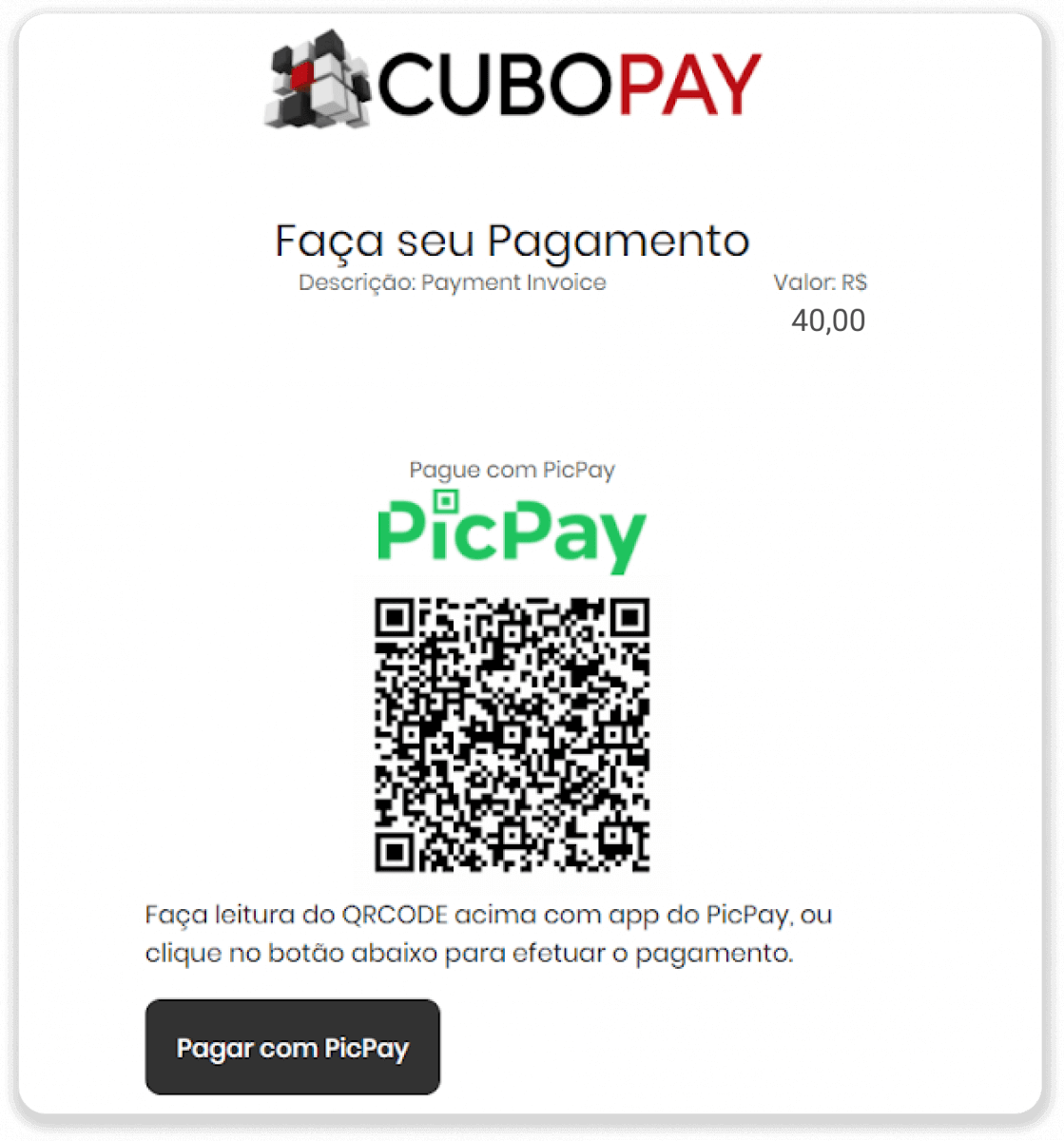
6. ඔබගේ picpay ගිණුම් යෙදුමට ලොග් වී, "pagar conta" ක්ලික් කර 5 පියවරෙන් QR කේතය පරිලෝකනය කරන්න.
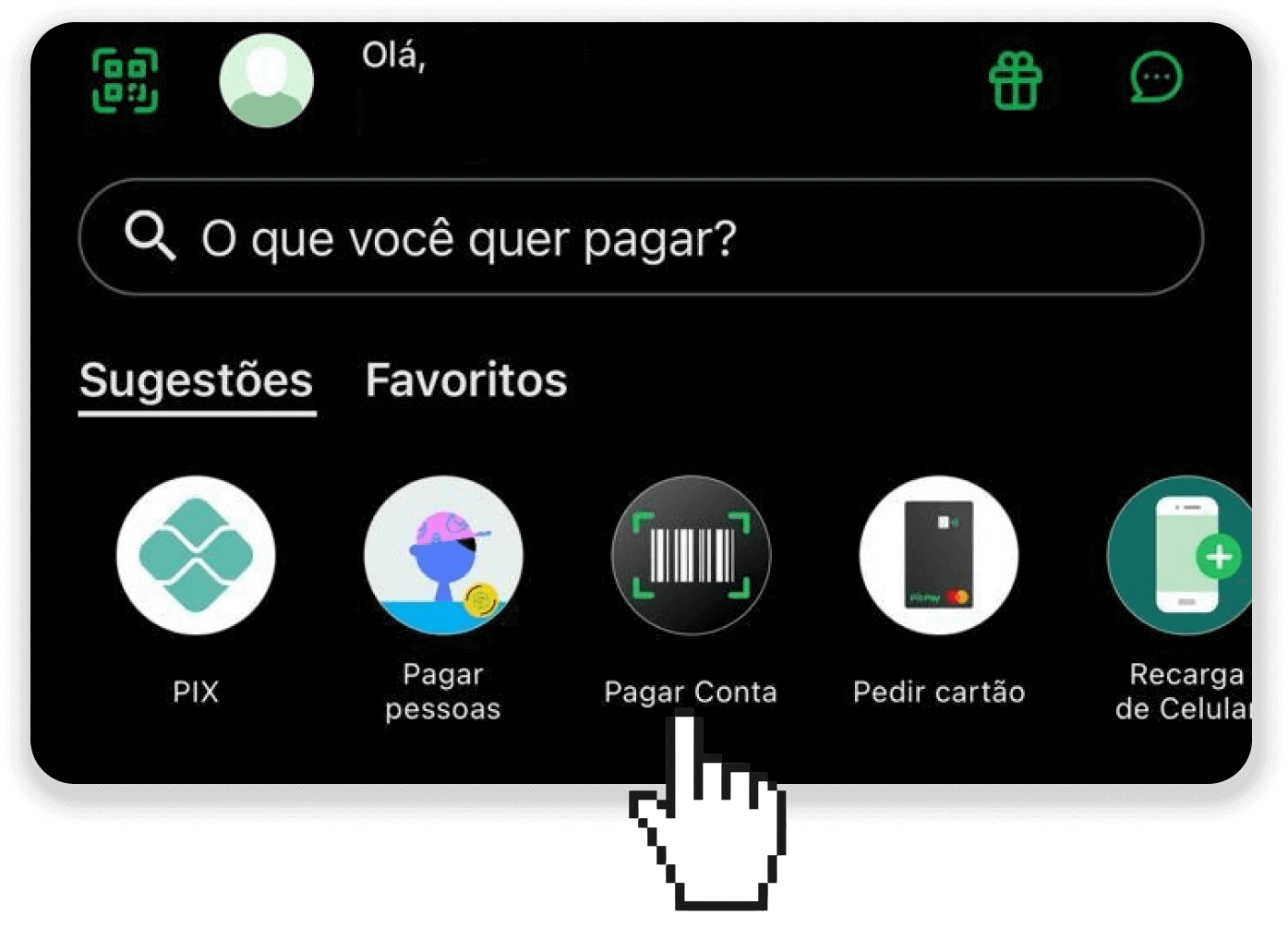
7. සියලුම තොරතුරු නිවැරදි දැයි පරීක්ෂා කර "Pagar" ක්ලික් කරන්න.
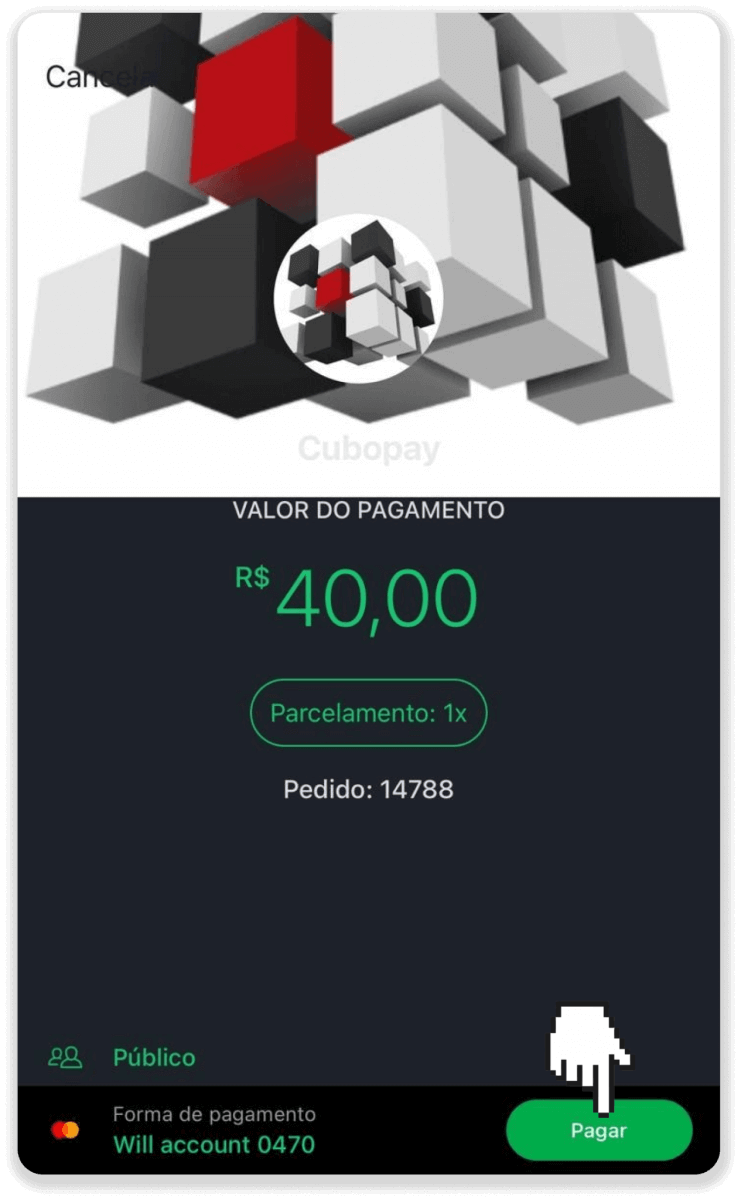
8. ගනුදෙනුව තහවුරු කිරීමට ඔබගේ ආරක්ෂක මුරපදය ඇතුලත් කර "Continuar" ක්ලික් කරන්න.
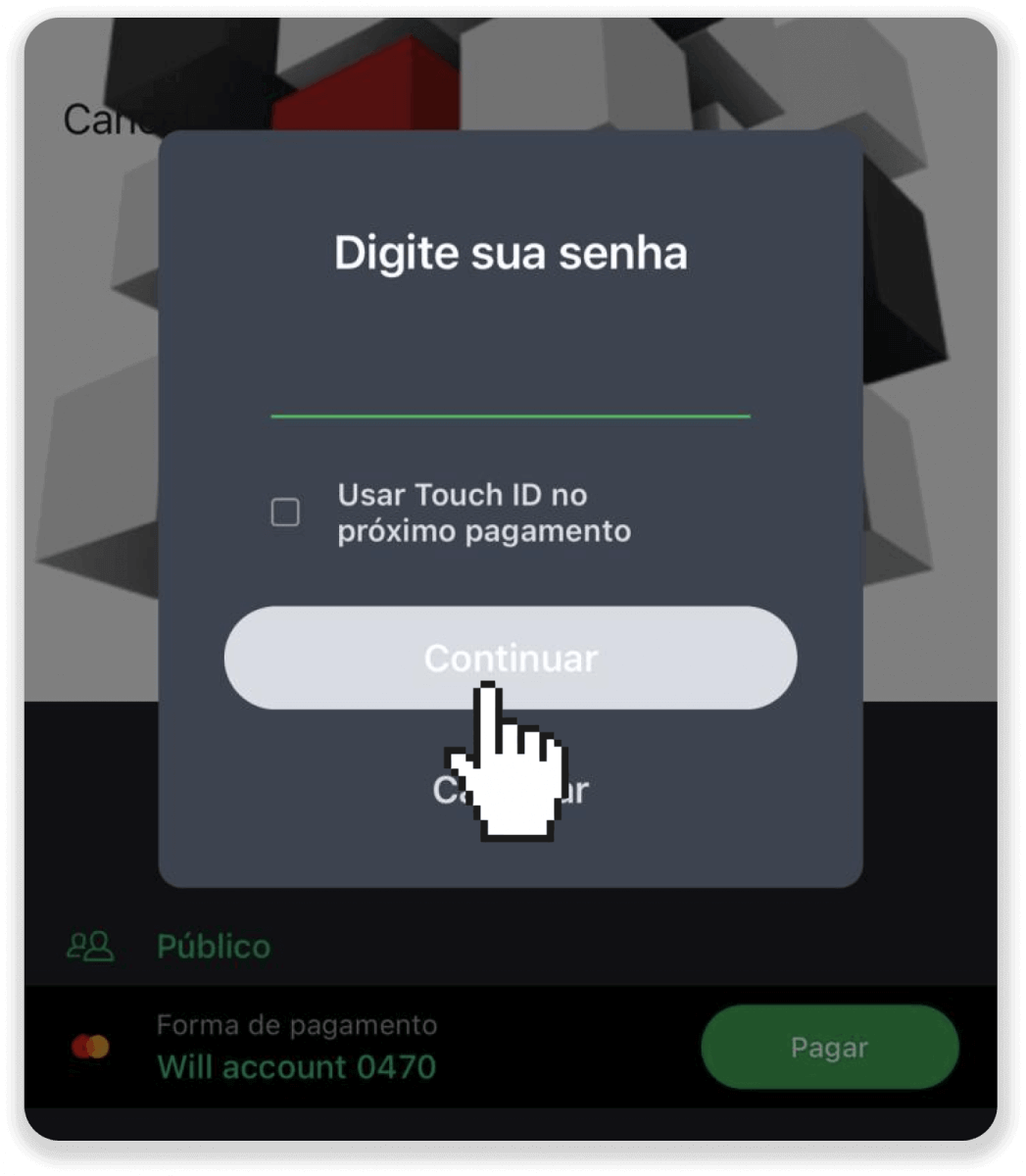
9. ඔබේ ගනුදෙනුවේ තත්ත්වය පරීක්ෂා කිරීමට, Binomo වෙත ගොස් තිරයේ ඉහළ දකුණු කෙළවරේ ඇති "තැන්පතු" බොත්තම ක්ලික් කරන්න. ඉන්පසු "ගනුදෙනු ඉතිහාසය" ටැබය මත ක්ලික් කරන්න.
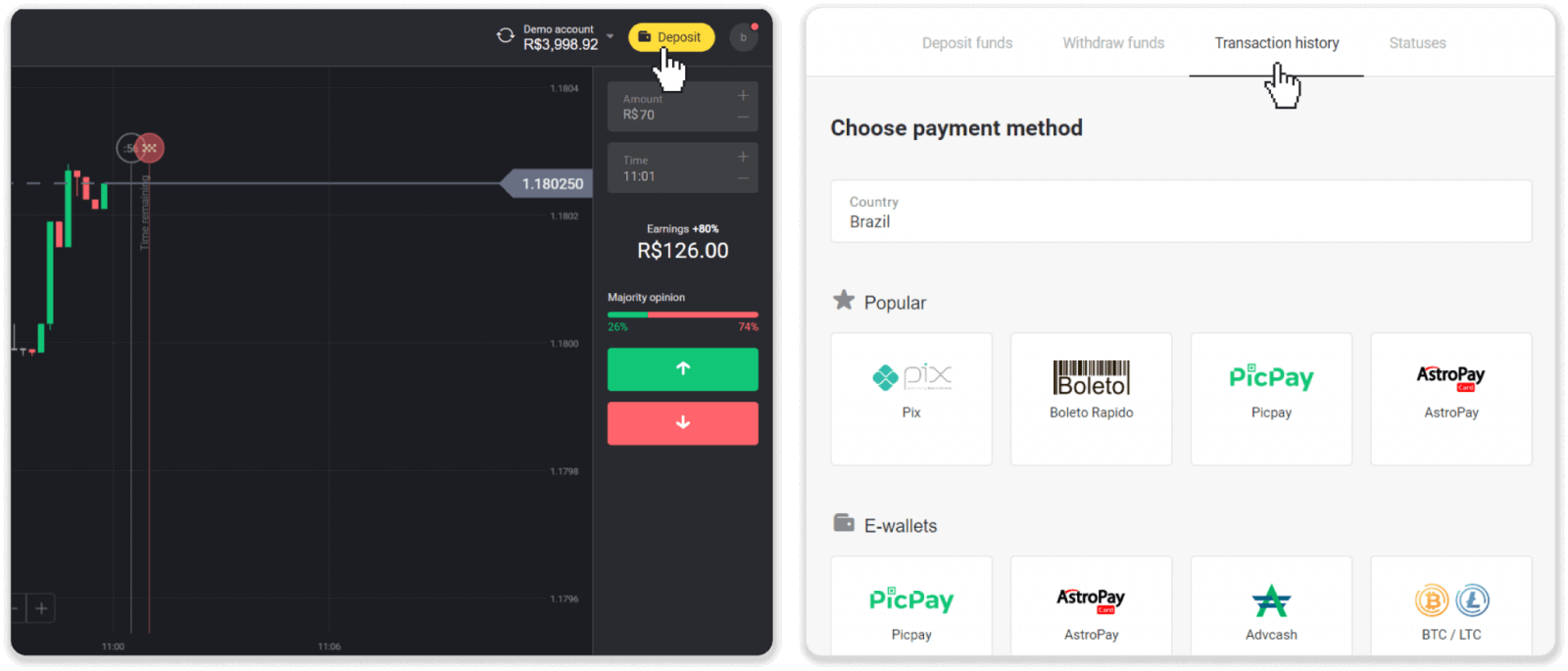
10. ඔබගේ තැන්පතුවෙහි තත්ත්වය නිරීක්ෂණය කිරීමට එය මත ක්ලික් කරන්න.
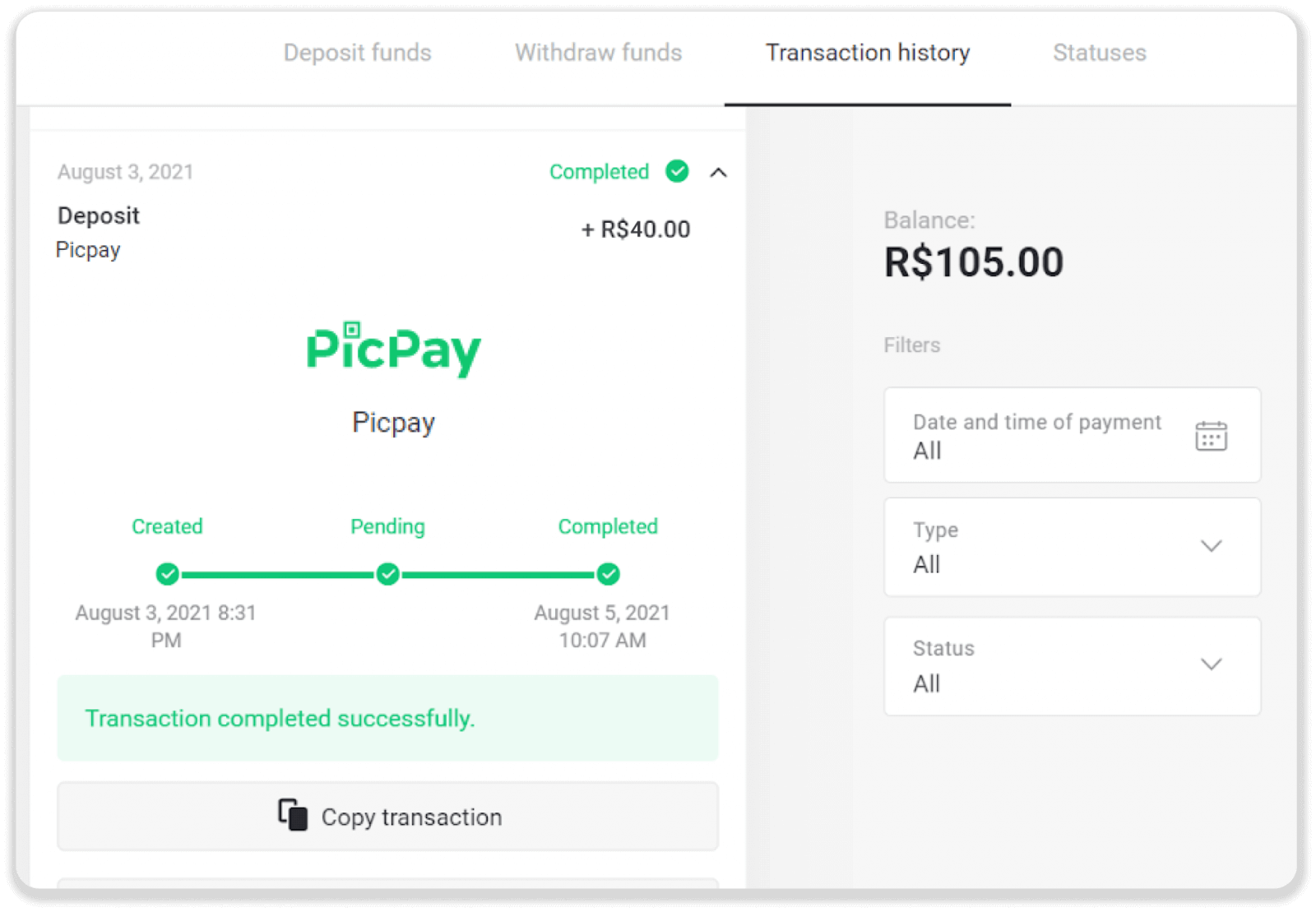
AstroPay
1. දකුණු ඉහළ කෙළවරේ ඇති "තැන්පතු" බොත්තම මත ක්ලික් කරන්න.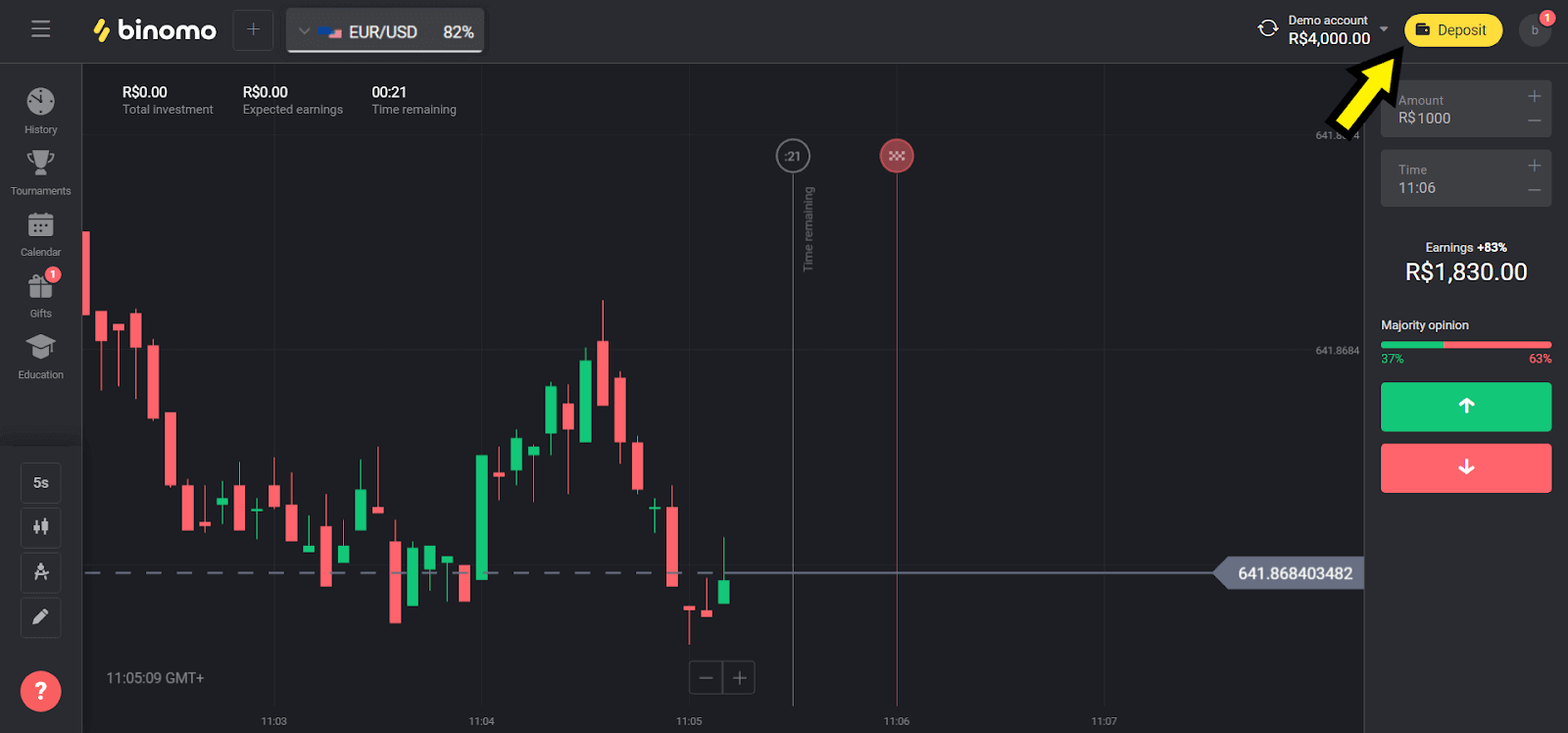
2. "Сuntry" කොටසේ "Brazil" තෝරන්න සහ "AstroPay" ක්රමය තෝරන්න.
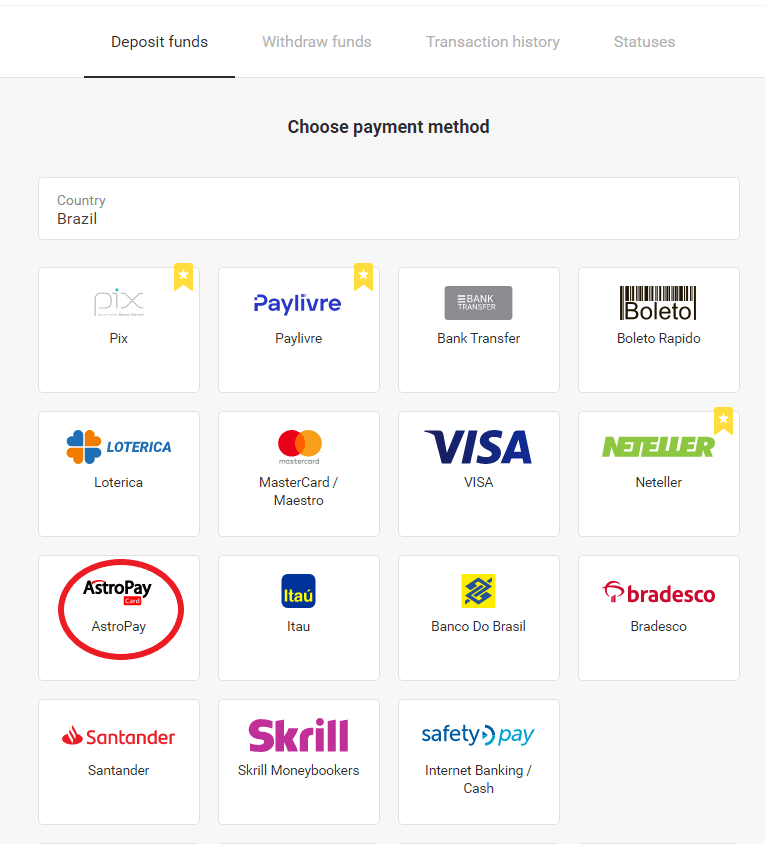
3. තැන්පත් කළ යුතු මුදල තෝරා "තැන්පතු" බොත්තම ක්ලික් කරන්න.
සටහන : අවම තැන්පතු මුදල R$ 40.00 වේ
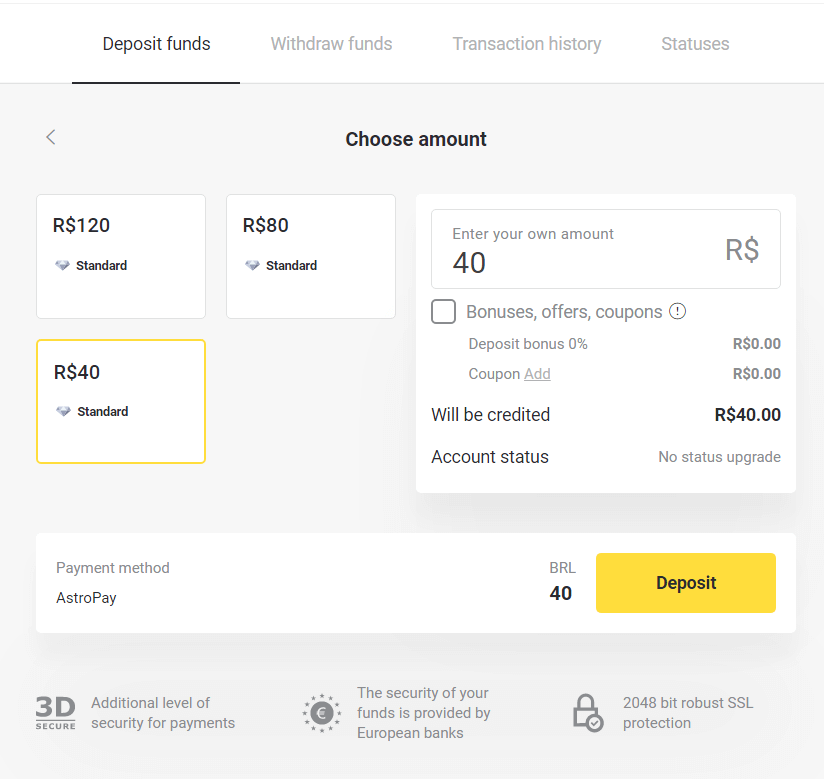
4. ඔබ ඔබේ ශේෂය භාවිතා කිරීමට යන්නේ නම්, AstroPay සමඟ ලියාපදිංචි වී ඇති අංකය ඇතුළත් කර "Continue" බොත්තම ක්ලික් කරන්න. ඔබට දැනටමත් AstroPay කාඩ්පතක් තිබේ නම්, "මට AstroPay කාඩ්පතක් තිබේ" යන විකල්පය තෝරන්න.
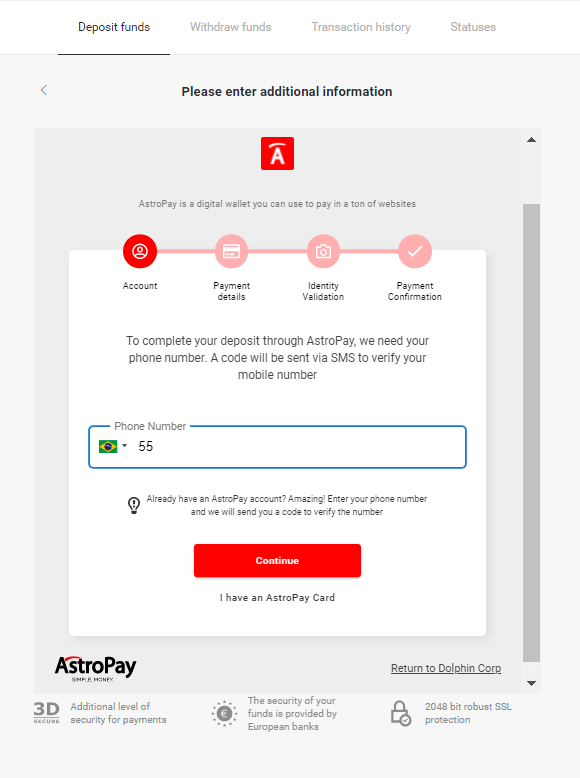
4.1 AstroPay ගිණුමට ශේෂය හරහා නැවත ආරෝපණය කරන්න:
අංකය ඇතුළත් කිරීමෙන් පසු, "Continuar" ක්ලික් කරන්න. සත්යාපනය සඳහා කේතයක් සහිත කෙටි පණිවිඩයක් ඔබට ලැබෙනු ඇත. මෙම කේතය ඇතුලත් කර "Continuar" ක්ලික් කරන්න.
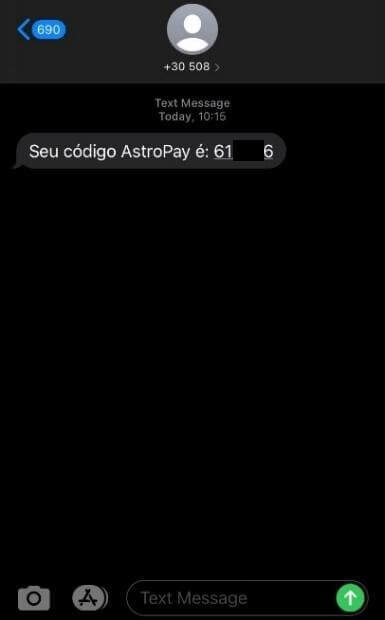
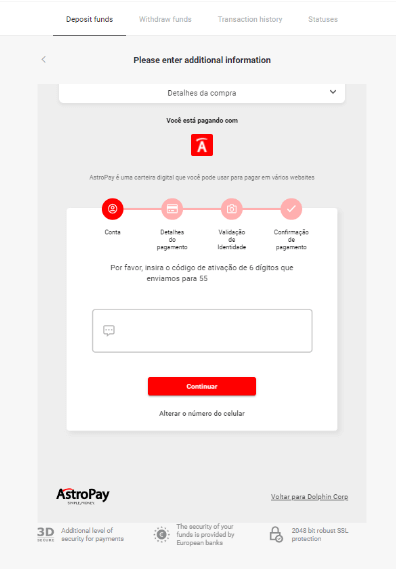
4.1.2 "Usar meu saldo AstroPay" විකල්පය තෝරන්න.
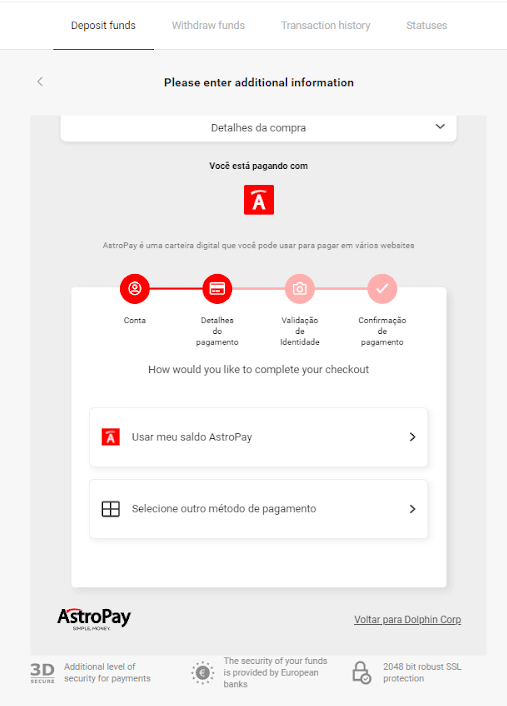
4.1.3 ඔබට අවශ්ය නැවත ආරෝපණය කිරීම සඳහා ප්රමාණවත් ශේෂයක් ඇති බව තහවුරු කර "Continuar" ක්ලික් කරන්න.
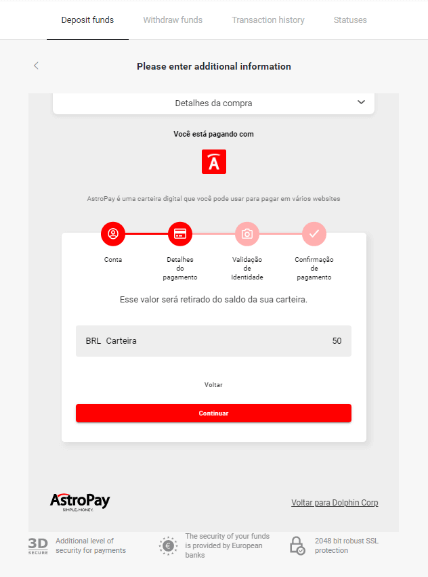
4.2 AstroPay කාඩ්පත හරහා නැවත ආරෝපණය කරන්න:
ඔබේ AstroPay කාඩ්පත් විස්තර ඇතුළත් කර "තහවුරු කරන්න තැන්පතු" මත ක්ලික් කරන්න.
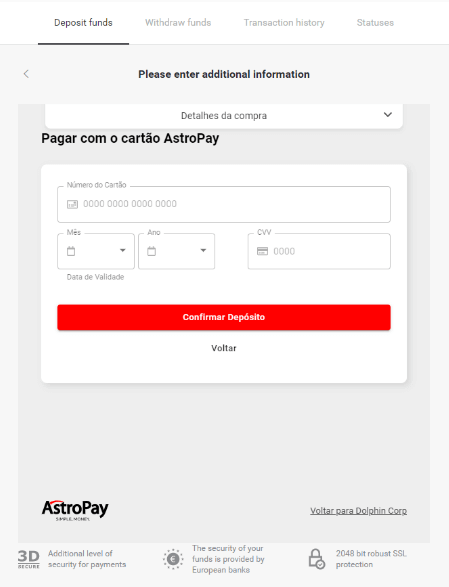
5. ඔබට තැන්පතුවෙන් තහවුරු කිරීමේ පණිවිඩයක් ලැබෙනු ඇත. "Voltar para Dolphin Corp LLC" ක්ලික් කරන්න.
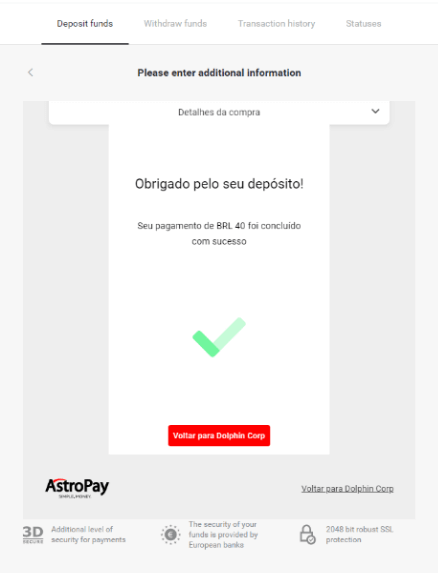
6. ඔබේ ගනුදෙනුව පිළිබඳ ගෙවීම් තහවුරු කිරීමක් ඔබට ලැබෙනු ඇත.
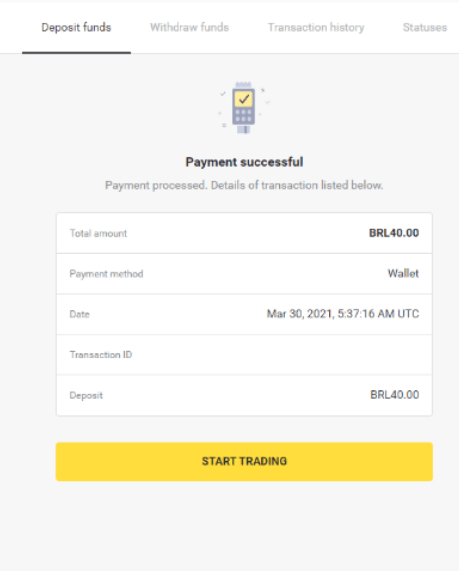
7. ඔබට "ගනුදෙනු ඉතිහාසය" කොටසේ ඔබේ ගනුදෙනුවේ තත්ත්වය පරීක්ෂා කළ හැක.
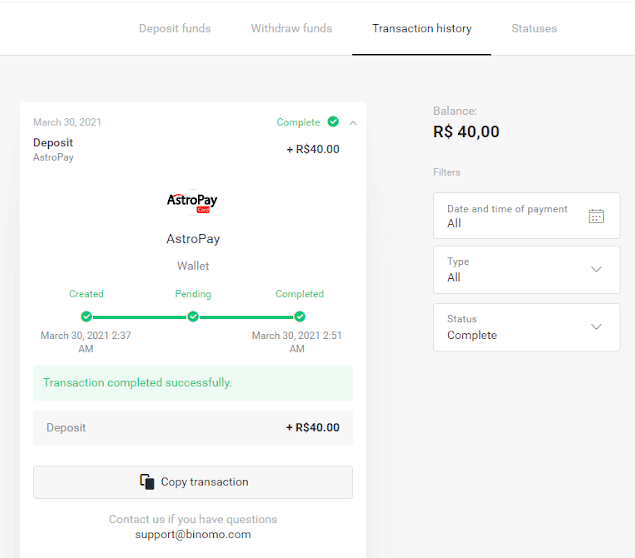
Banco do Brasil, Santander, Bradesco
1. දකුණු ඉහළ කෙළවරේ ඇති "තැන්පතු" බොත්තම මත ක්ලික් කරන්න. 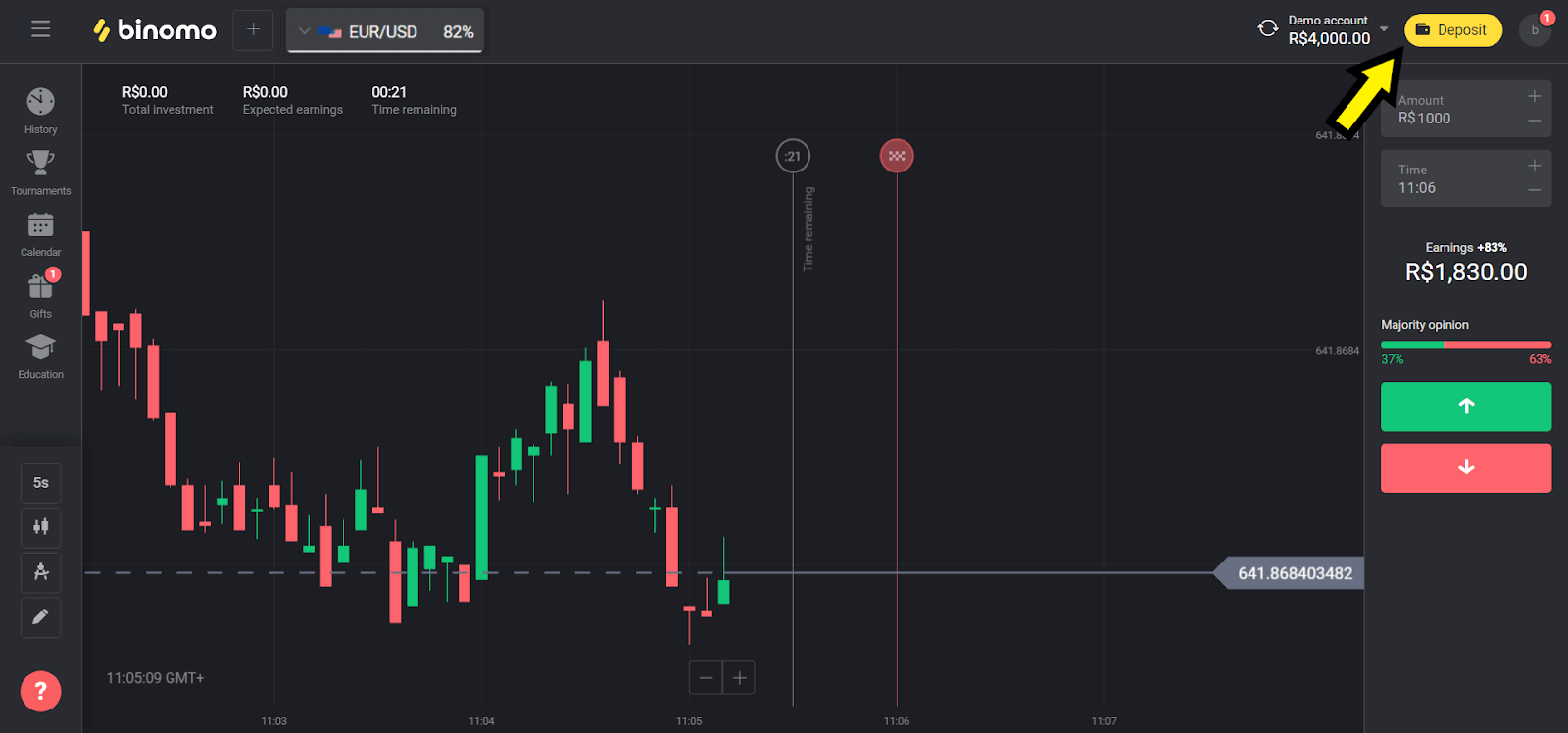
2. "Сuntry" කොටසේ "Brazil" තෝරන්න සහ එක් ක්රමයක් තෝරන්න. අපි අපේ උදාහරණයේ Banco Do Brasil තෝරා ගනිමු. 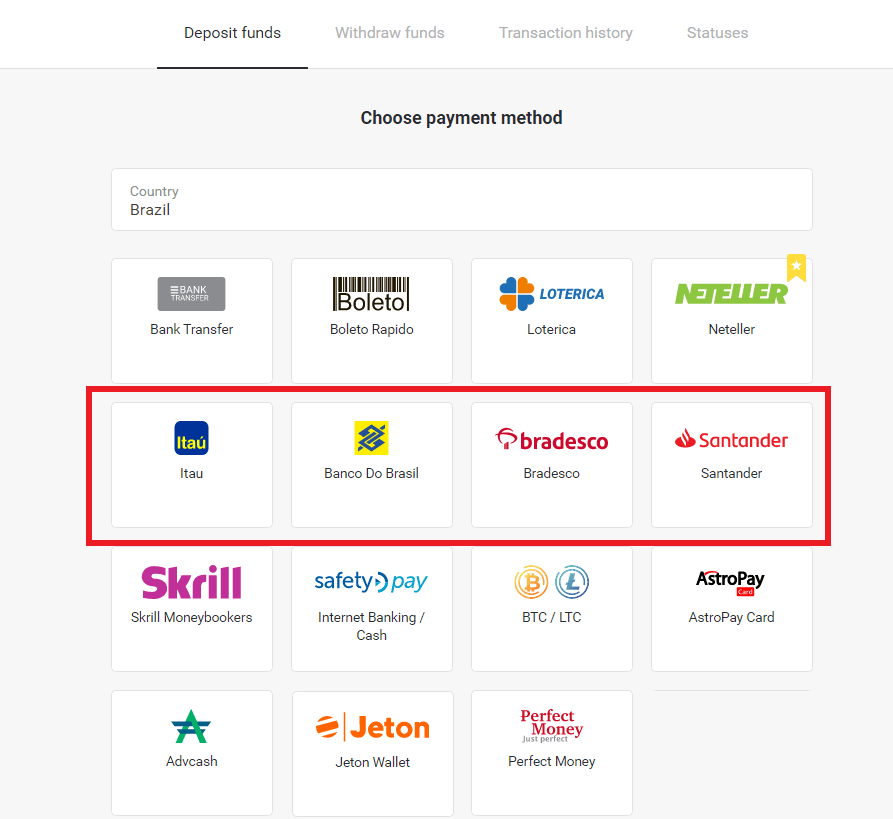
3. තැන්පත් කළ යුතු මුදල තෝරා "තැන්පතු" බොත්තම ක්ලික් කරන්න. 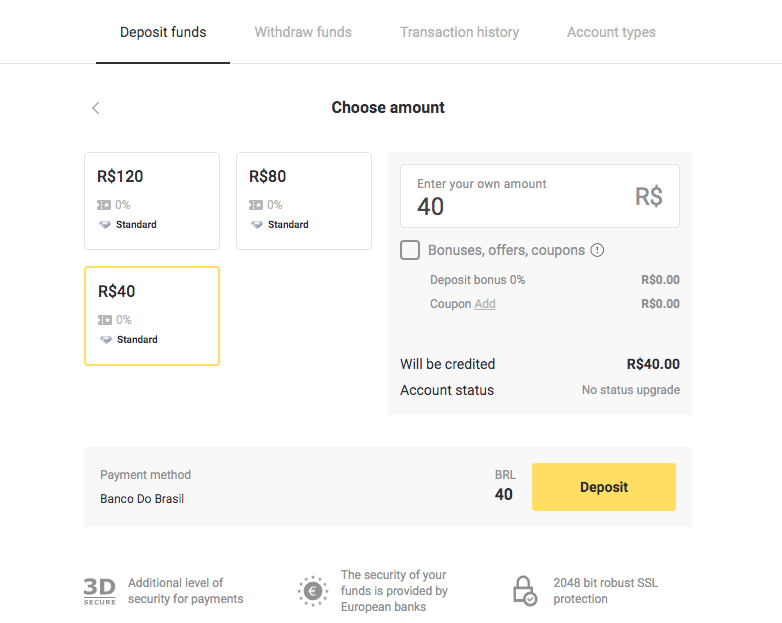
4. ඔබගේ පුද්ගලික තොරතුරු ඇතුලත් කරන්න (සම්පූර්ණ නම, ඊමේල්, CPF, දුරකථන සහ බැංකුව). 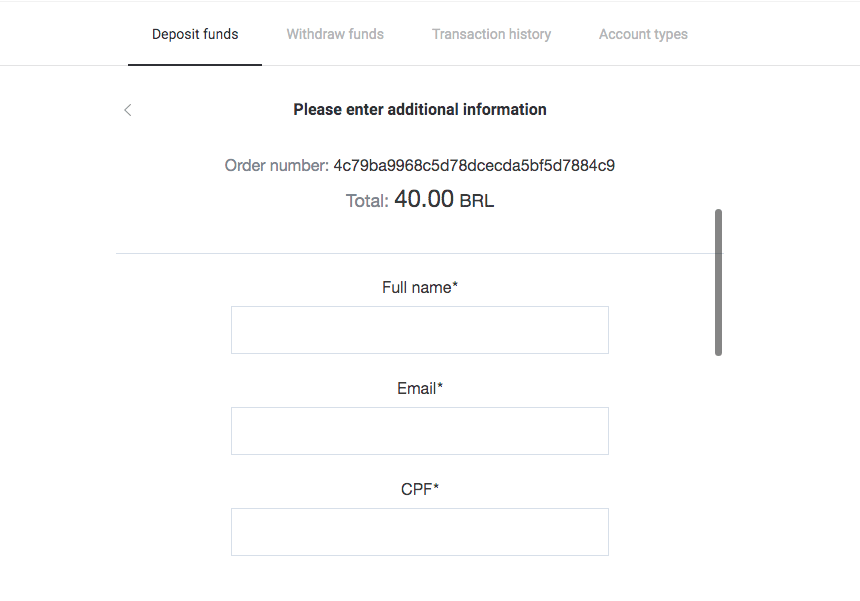
5. ඉල්ලූ තොරතුරු පුරවා, "ගෙවන්න" බොත්තම ක්ලික් කරන්න. 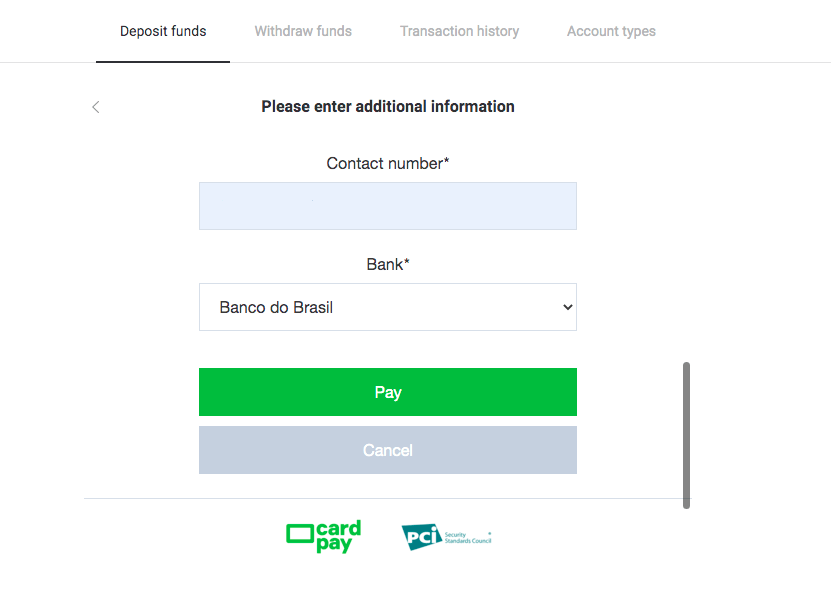
6. "රිසිට්පත ඉදිරිපත් කරන්න" හරිත බොත්තම මත ක්ලික් කරන්න. ගෙවීමක් කිරීමට මෙම තොරතුරු තබා ගන්න. 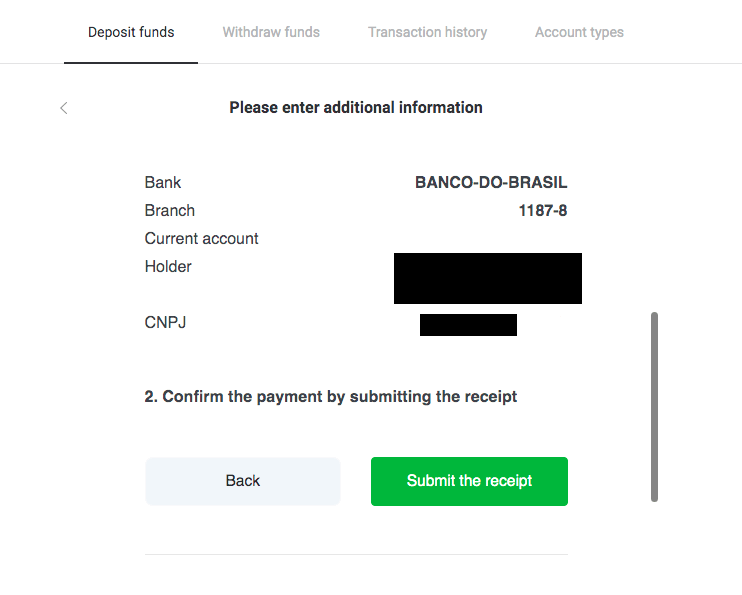
7. ඔබගේ බැංකුවේ යෙදුම විවෘත කර ඔබගේ ගිණුමට ලොග් වන්න. "Transferências" බොත්තම ක්ලික් කරන්න. 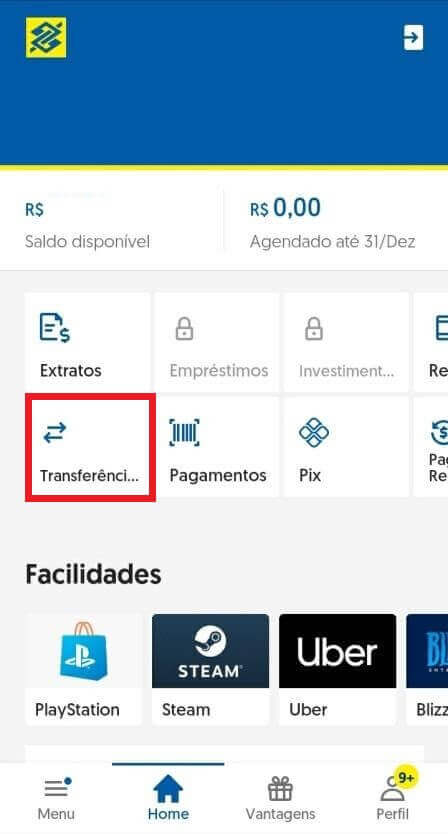
8. පියවර 6 සිට සුරකින ලද තොරතුරු පුරවා "Avancar" බොත්තම ක්ලික් කරන්න. 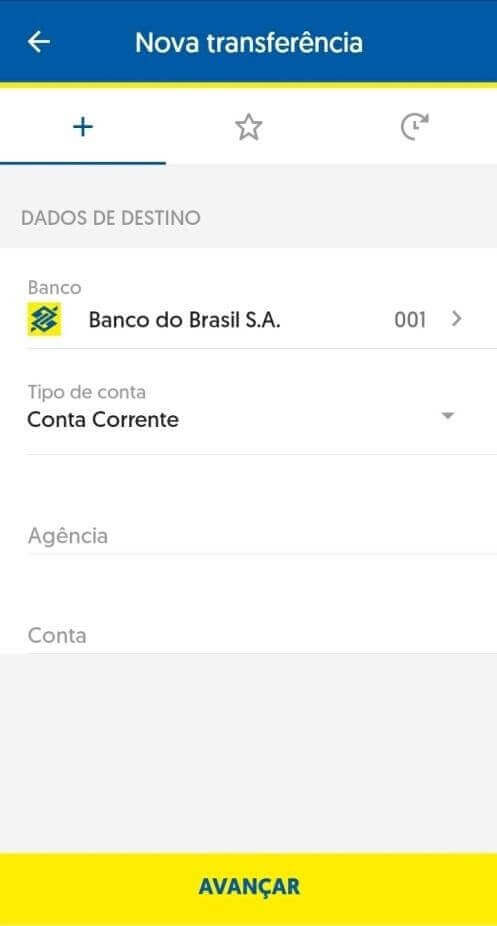
9. ඔබ ගෙවීමට භාවිතා කරන ගිණුම සහ මුදල තෝරන්න. එය ඔබ පියවර 3 හිදී තෝරාගත් එකම එකක් විය යුතු අතර "Avancar" බොත්තම ක්ලික් කරන්න. 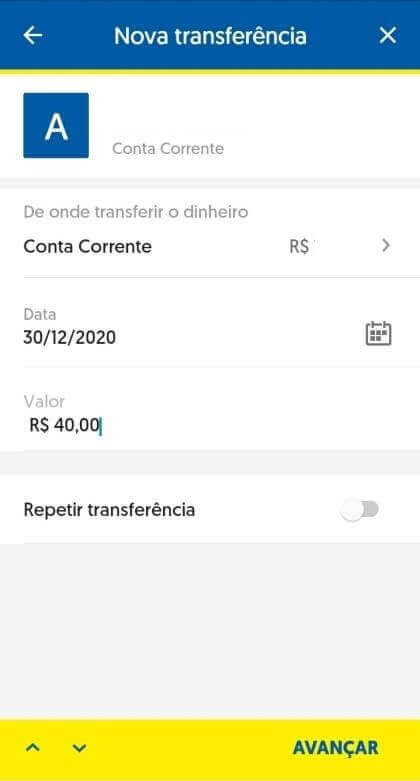
10. ඔබගේ ඉලක්කම් 6ක මුරපදය ටයිප් කර "තහවුරු කරන්න" බොත්තම ක්ලික් කරන්න. 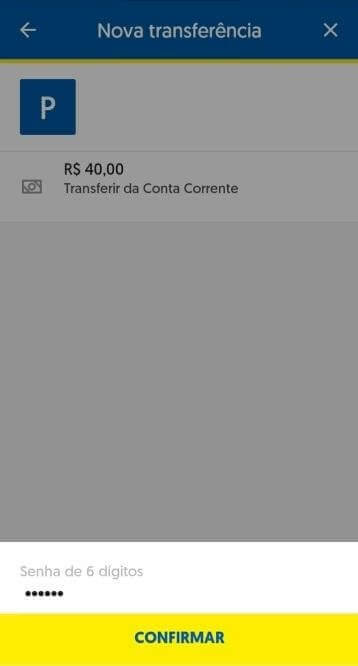
11. "Comprovante" බොත්තම ක්ලික් කර ඔබගේ තැන්පතු කුවිතාන්සිය බාගන්න, නැතහොත් ඔබට එහි තිර රුවක් ද ගත හැක. 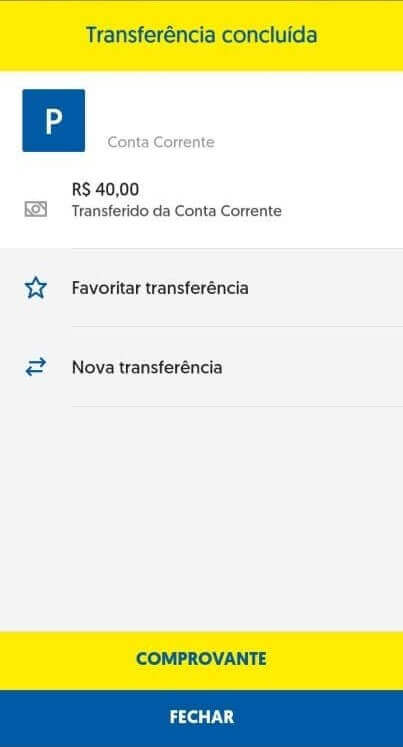

12. Binomo පිටුව වෙත ආපසු යන්න. ඉල්ලා සිටින තොරතුරු පුරවා, පියවර 11 සිට බැංකු රිසිට්පත උඩුගත කර "ඉදිරිපත් කරන්න" ක්ලික් කරන්න. 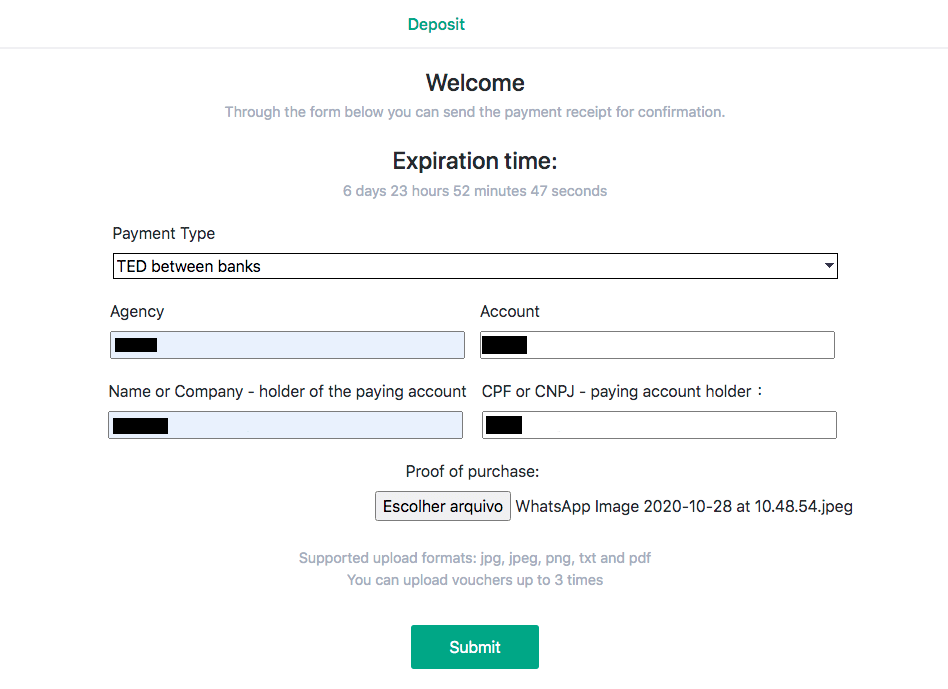
13. ඔබගේ තැන්පතුව සමාලෝචනය වෙමින් පවතින බව තහවුරු කිරීමේ පිටුව ඔබට දන්වනු ඇති අතර, ඉල්ලීම තහවුරු කරන විද්යුත් තැපෑලක් ඔබට ලැබෙනු ඇත. 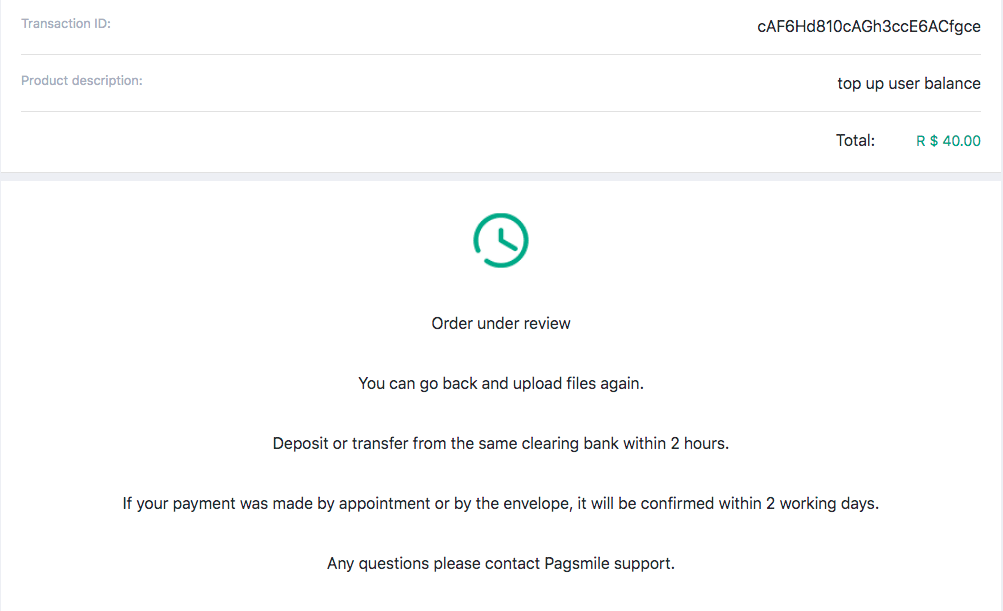
14. ඔබේ තැන්පතුව සම්පූර්ණ වූ විට සොයා ගැනීමට ගනුදෙනු ඉතිහාසය අනුගමනය කරන්න. තත්ත්වය "පොරොත්තු" සිට "සම්පූර්ණ" දක්වා වෙනස් වනු ඇත. 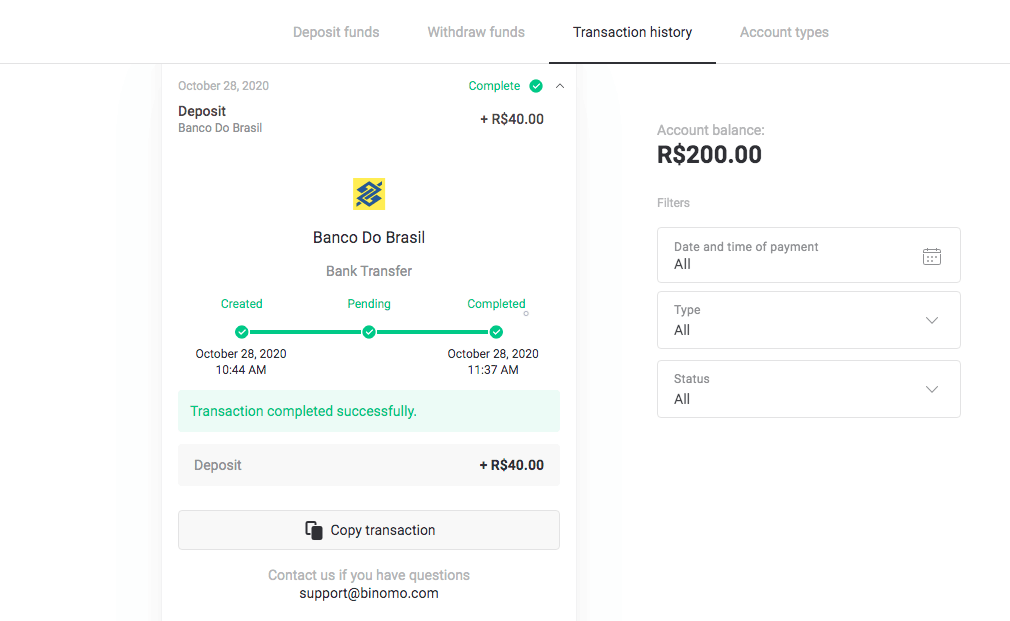
15. ඔබට පියවර 12 හි "මිලදී ගැනීමේ සාධනය" ඇමිණීමට අමතක වුවහොත් ඔබගේ විද්යුත් තැපෑල අනුගමනය කරන්න. මිලදී ගත් බවට සාක්ෂි සහිත ගෙවීම් සපයන්නාගෙන් ඔබට ලිපියක් ලැබෙනු ඇත. ඔබගේ ගෙවීම සම්පූර්ණ කිරීමට ලිපියේ ඇති සබැඳිය අනුගමනය කර "මිලදී ගැනීමේ සාධනය" අමුණන්න. 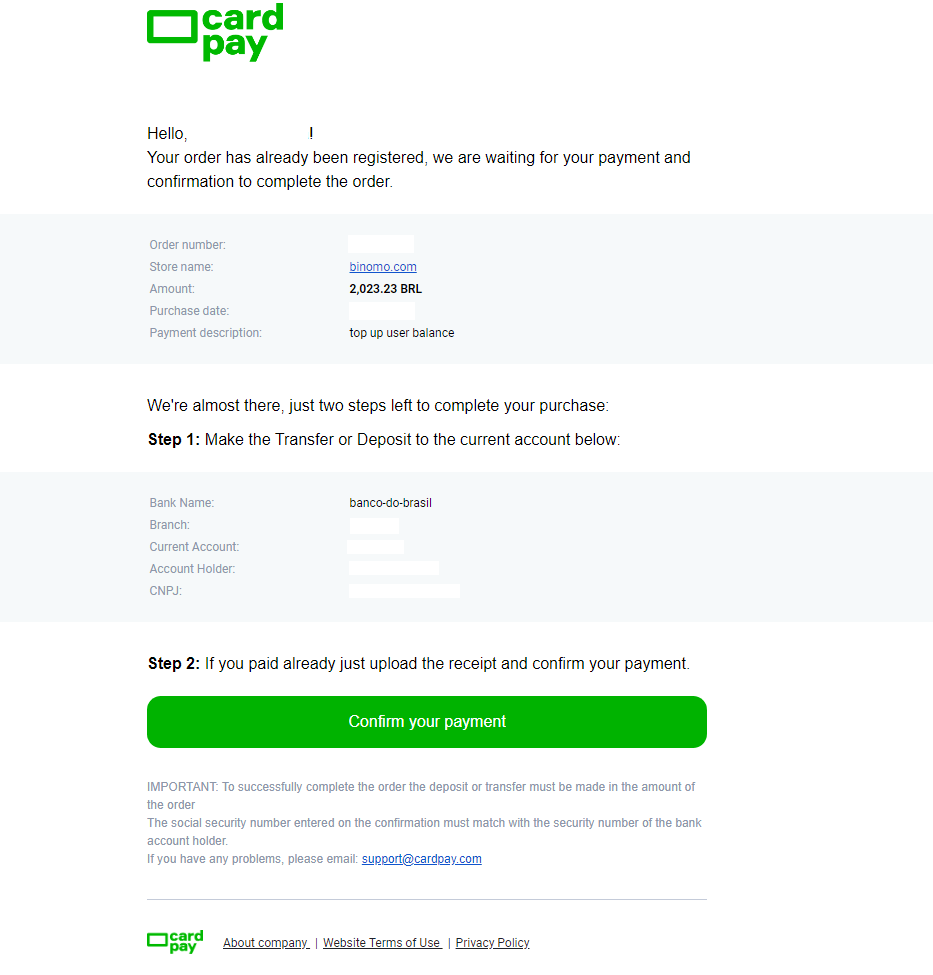
16. ඔබ පියවර 3 හි එක් මුදලක් තෝරාගෙන වෙනත් මුදලකින් තැන්පතුවක් කළේ නම්, මෙම අවස්ථාවේදී නිවැරදි මුදල සමඟ නව තැන්පතු ඉල්ලීමක් කර පියවර 12 මත ගෙවීමේ සාක්ෂි අමුණන්න.
17. ඔබට ගෙවීමක් කළ නොහැකි නම් නිවැරදි මුදල සමඟ, ඔබේ ගෙවීමේ මුදල් ආපසු ඉල්ලා සිටින්න. "උදවු මධ්යස්ථානය" මුල් පිටුවෙහි www.pagsmile.com වෙත අනුගමන කරන්න.
- "Ajuda ao Comprador" හි "Li todos os casos deste FAQ e não encontrei nenhuma solução" වෙත යන්න.
- පසුව උපකාරක මධ්යස්ථානය වෙත හරවා යැවීමට "Clicando aqui" මත ක්ලික් කරන්න.
- මෙම පිටුවේ "Depósito ou Transferência Bancária" විකල්පය තෝරා ඉන්පසු "Inicar o chat" මත ක්ලික් කරන්න.
- ඔබගේ පුද්ගලික තොරතුරු (නම, විද්යුත් තැපෑල, ඇණවුම් අංකය, CPF හෝ CNPJ, ගබඩා නාමය, ක්රීඩාව හෝ APP) පුරවන්න, ඔබගේ ඉල්ලීමේ විස්තර විස්තර කරන්න.
- සියල්ල අවසන් වූ පසු, "Deixe sua mensagem" මත ක්ලික් කරන්න.
- ඇණවුම විවෘත කිරීම ඔබේ විද්යුත් තැපෑලෙන් ඔබට ලැබෙනු ඇත
ආපසු ගෙවීම සඳහා සැකසුම් කාලය දින 7 ක් ගතවේ.
පික්ස්
1. දකුණු ඉහළ කෙළවරේ ඇති "තැන්පතු" බොත්තම මත ක්ලික් කරන්න. 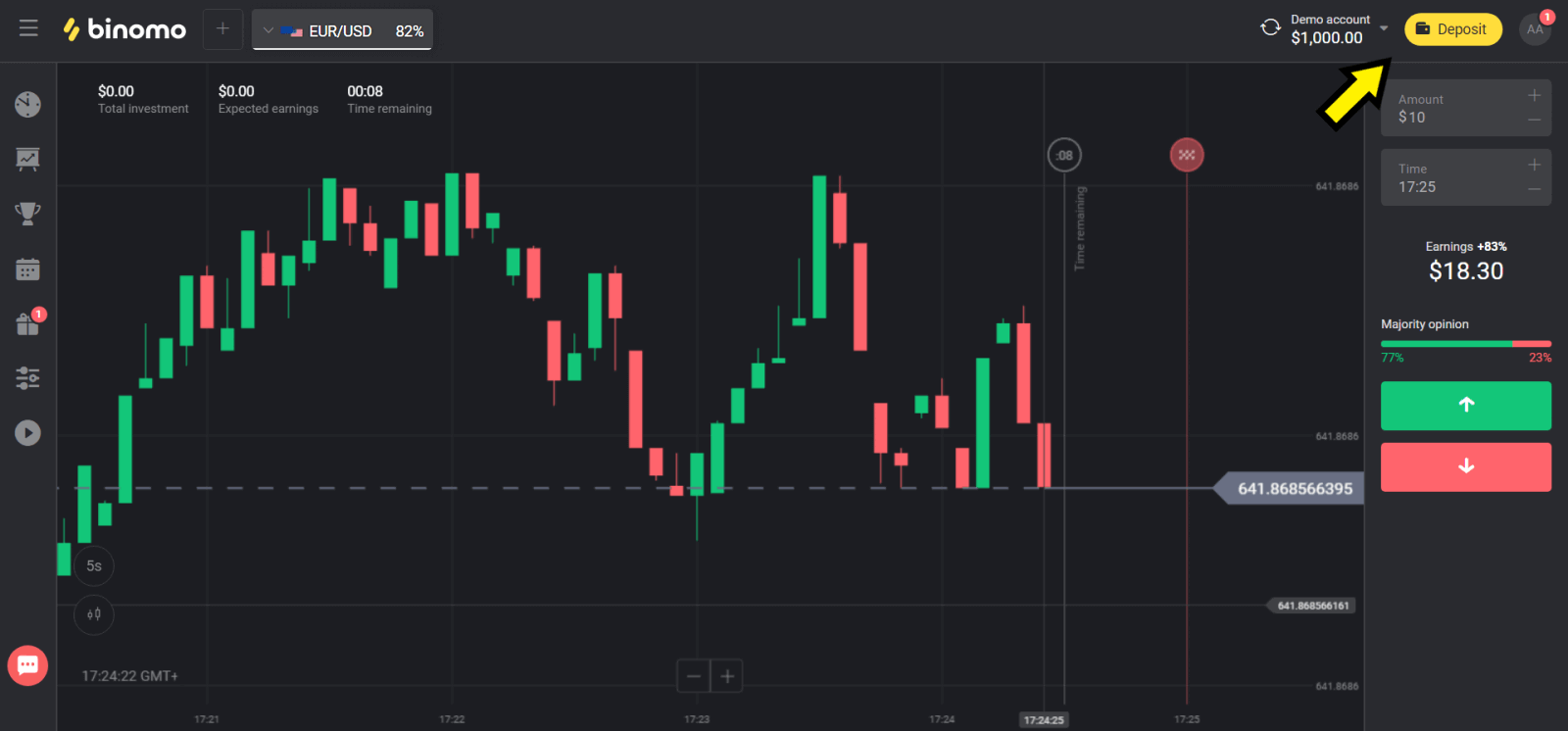
2. "Сuntry" කොටසේ "Brazil" තෝරන්න සහ "Pix" ක්රමය තෝරන්න. 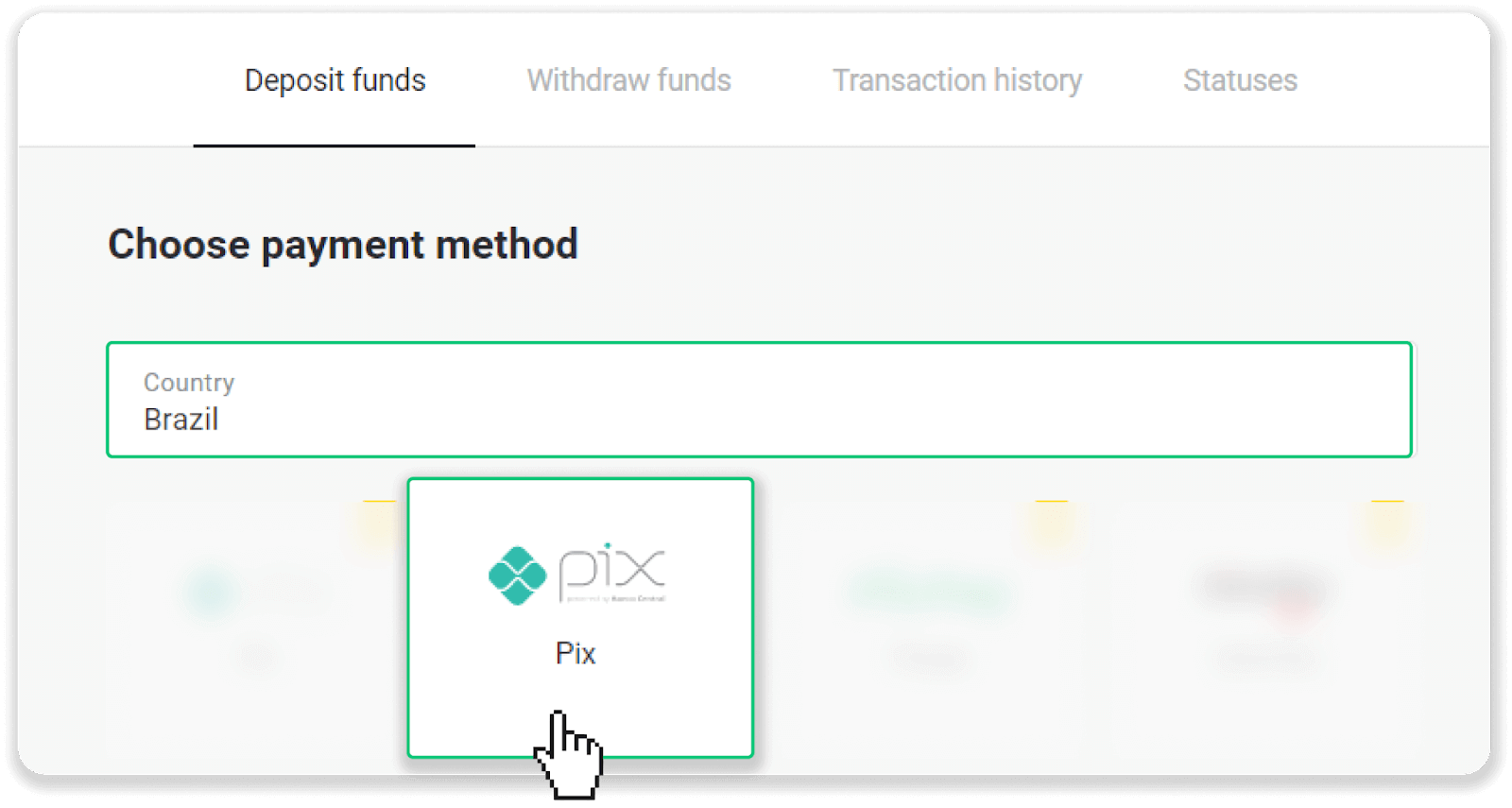
3. තැන්පත් කළ යුතු මුදල තෝරා "තැන්පතු" බොත්තම ක්ලික් කරන්න. 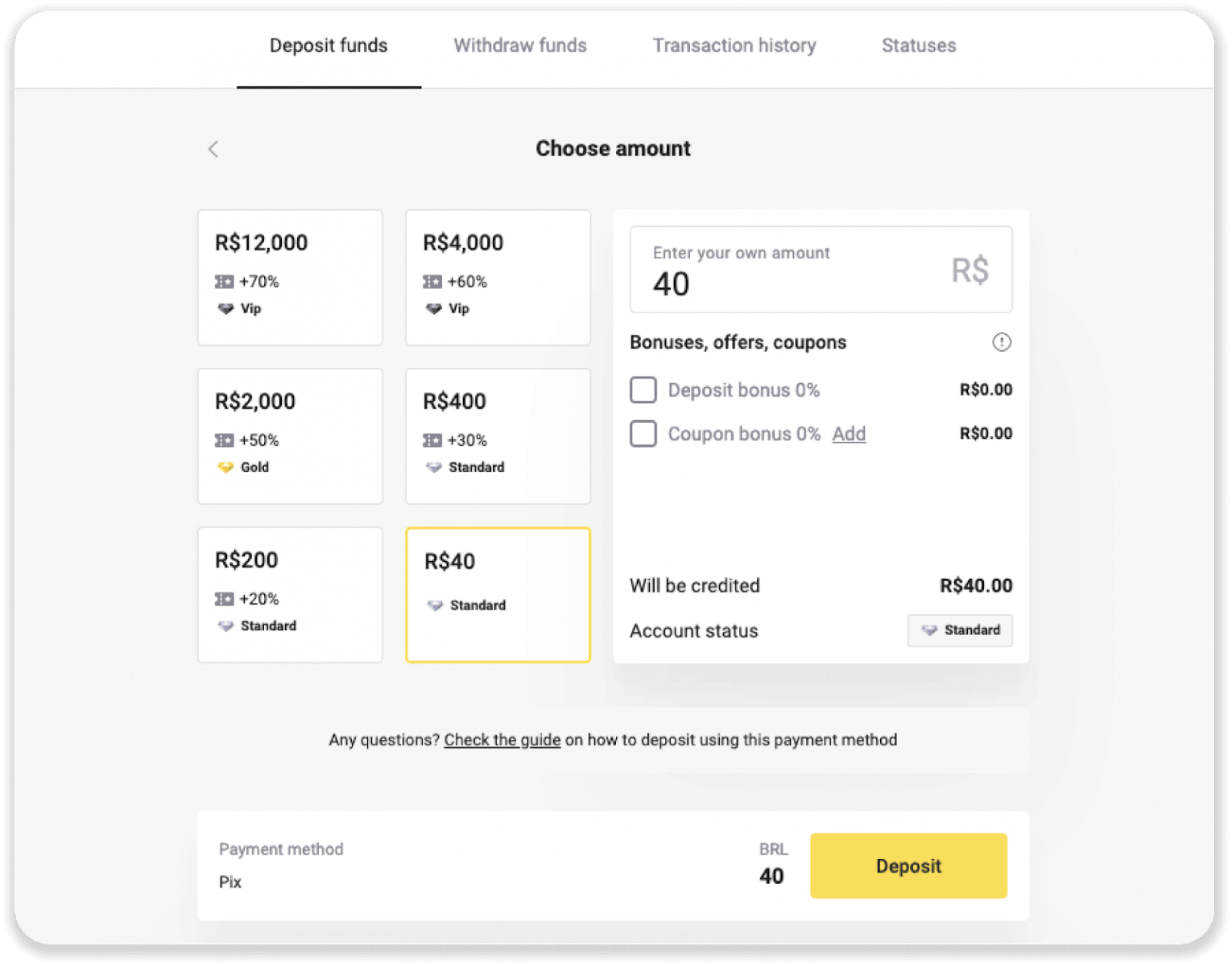
4. ඔබ ස්වයංක්රීයව ගෙවීම් සපයන්නාගේ පිටුවට හරවා යවනු ලැබේ. ඔබගේ පුද්ගලික තොරතුරු ඇතුලත් කරන්න: ඔබගේ නම, CPF, CEP, ඊමේල් ලිපිනය සහ දුරකථන අංකය. "තහවුරු කරන්න" ක්ලික් කරන්න. 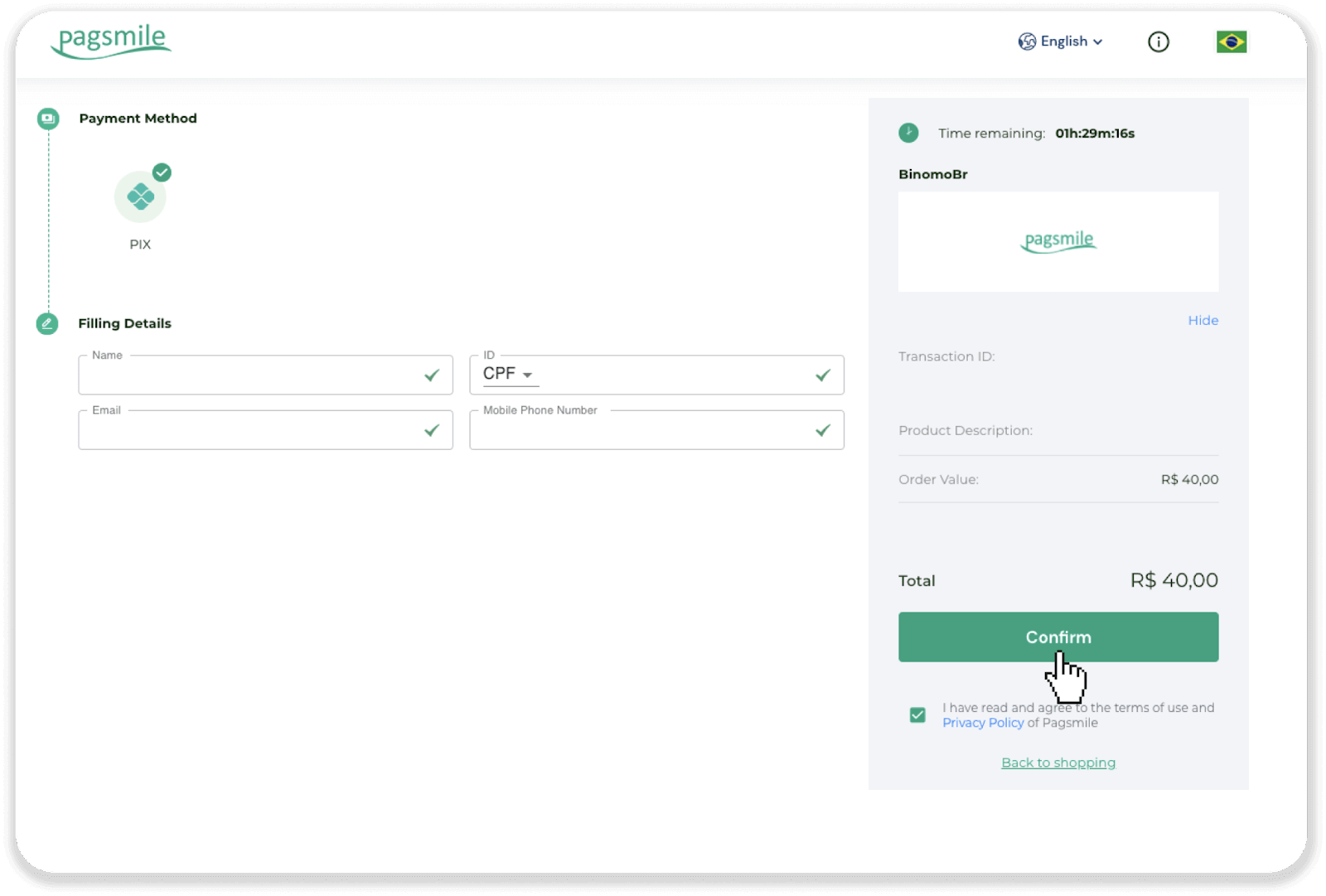
5. QR කේතයක් ජනනය වනු ඇත. ඔබට එය පිටපත් කිරීමට හෝ ඔබගේ දුරකථනයෙන් ස්කෑන් කිරීමට හැකිය. 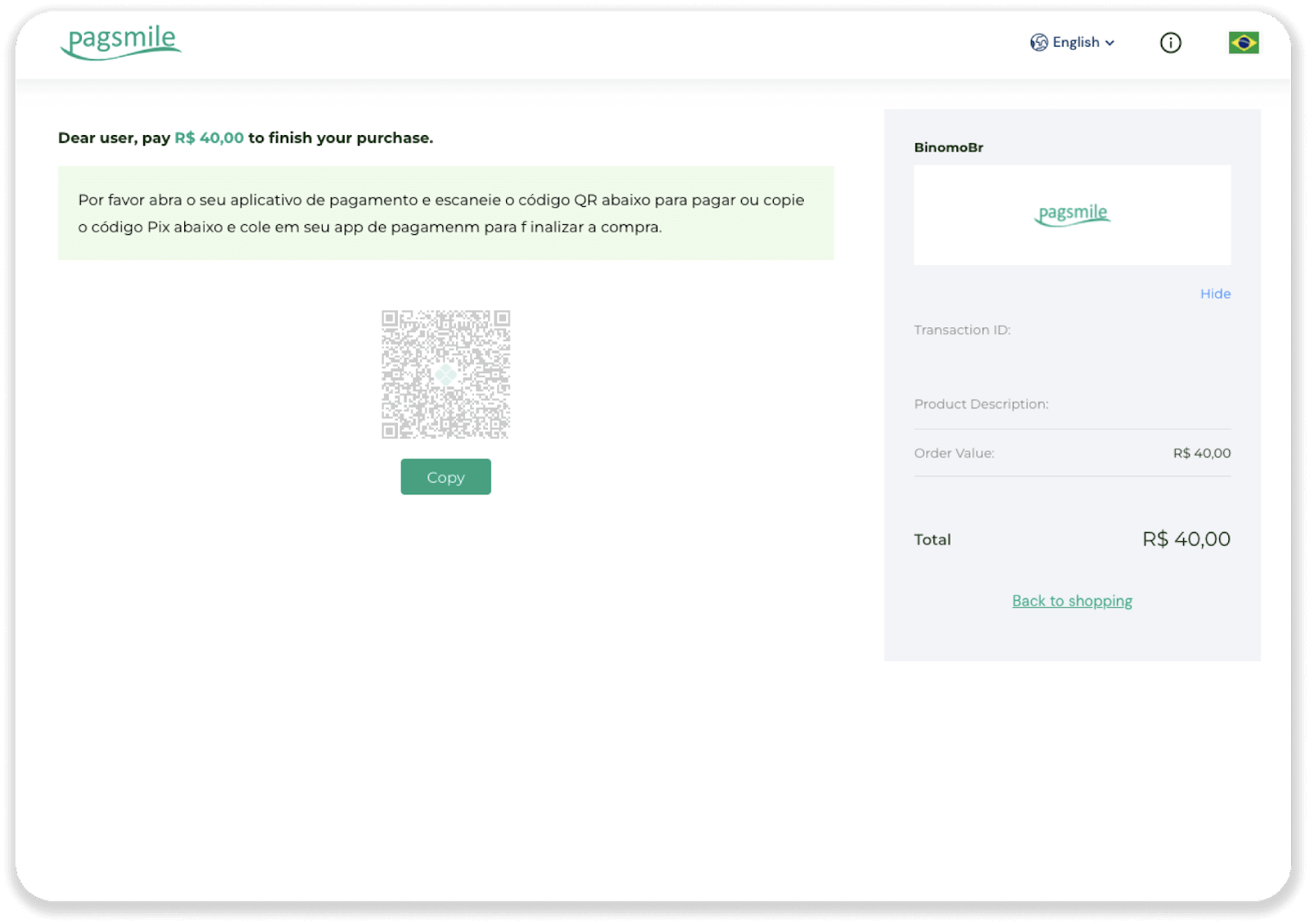
6. ඔබගේ බැංකු ගිණුම් යෙදුමට ලොග් වී ”PIX” තට්ටු කරන්න. QR කේතය පරිලෝකනය කිරීමට "Escanear Código QR" විකල්පය තෝරන්න. 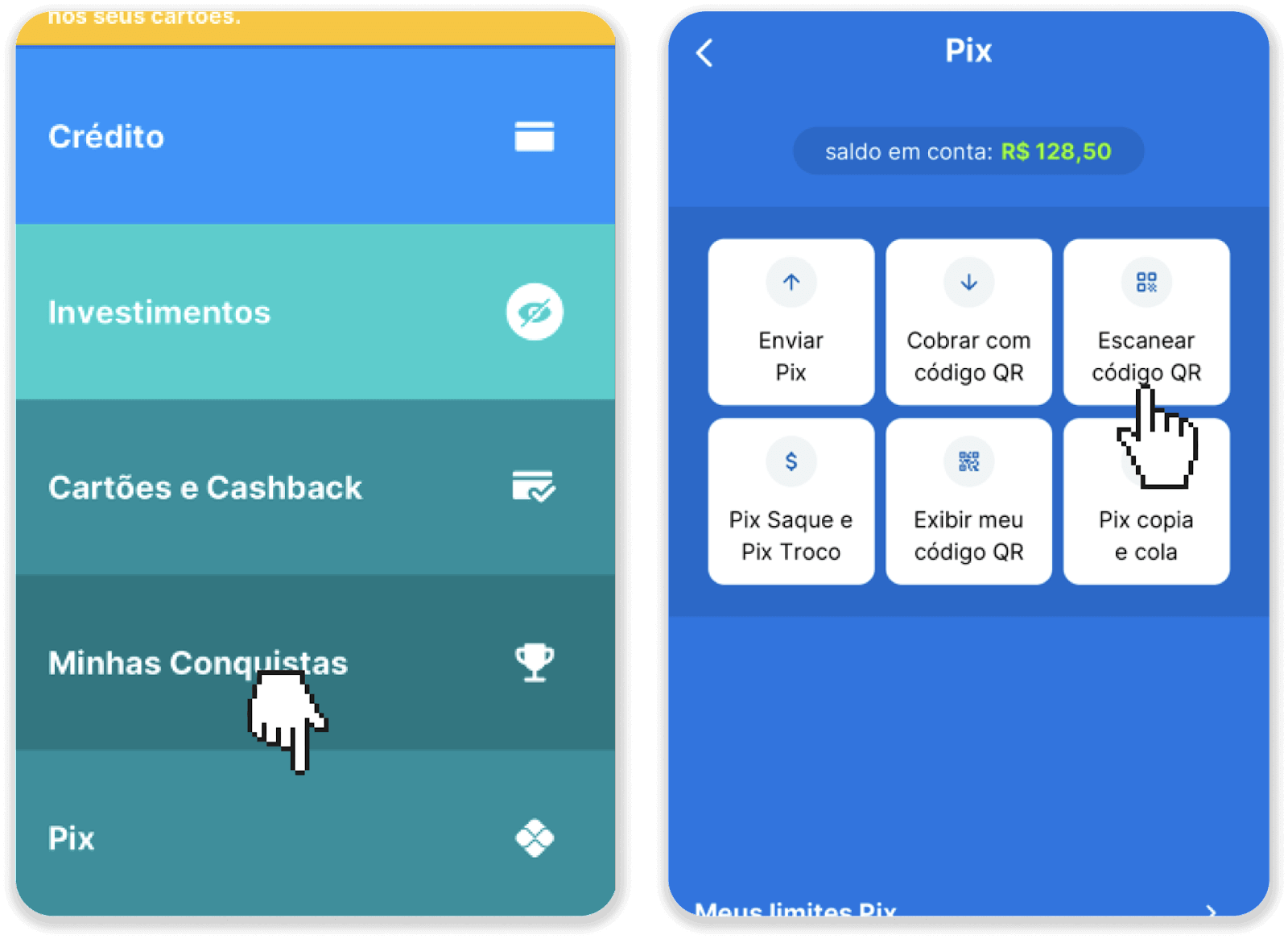
7. ඔබගේ දුරකථන කැමරාවෙන් QR කේතය පරිලෝකනය කරන්න. ඔබ එය ස්කෑන් කළ පසු, සියලු තොරතුරු නිවැරදිදැයි පරීක්ෂා කර "Pagar Agora" තට්ටු කරන්න. 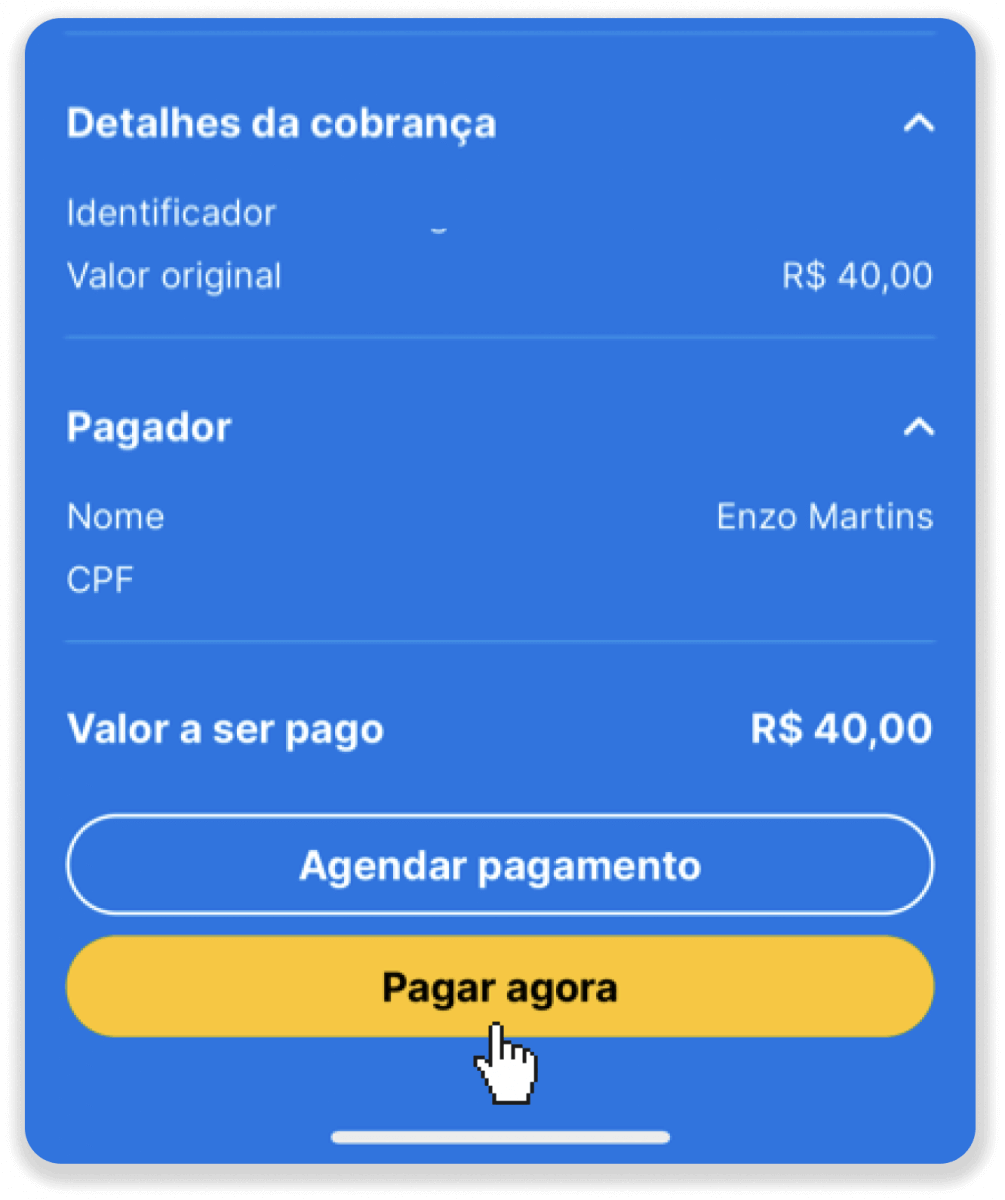
8. ඔබගේ PIN අංකය ඇතුලත් කරන්න. ඔබේ ගෙවීම තහවුරු කිරීමක් ඔබට පෙනෙනු ඇත. 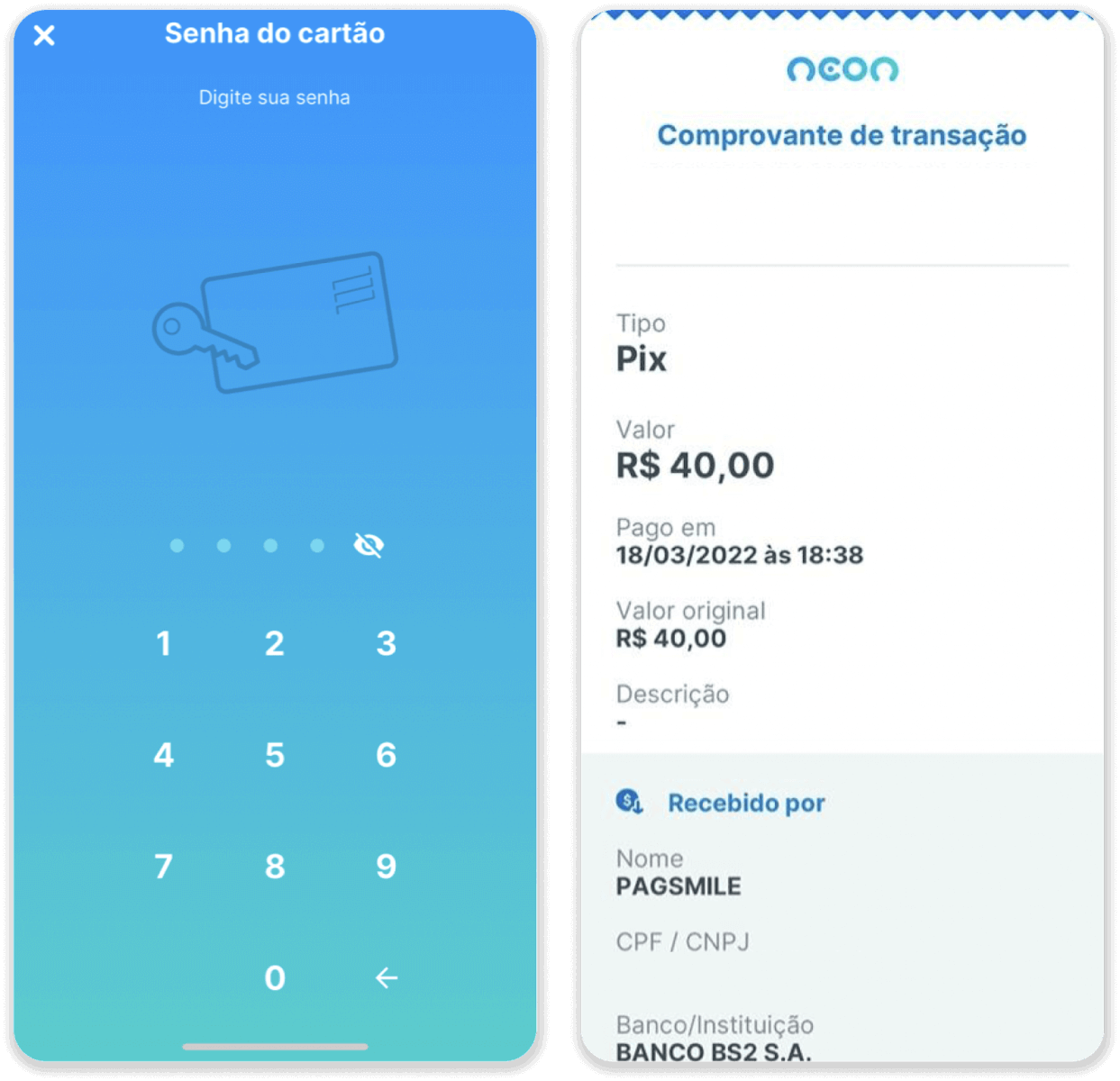
9. ඔබේ ගනුදෙනුවේ තත්ත්වය පරීක්ෂා කිරීමට, "ගනුදෙනු ඉතිහාසය" ටැබය වෙත ආපසු ගොස් එහි තත්ත්වය නිරීක්ෂණය කිරීමට ඔබේ තැන්පතුව මත ක්ලික් කරන්න.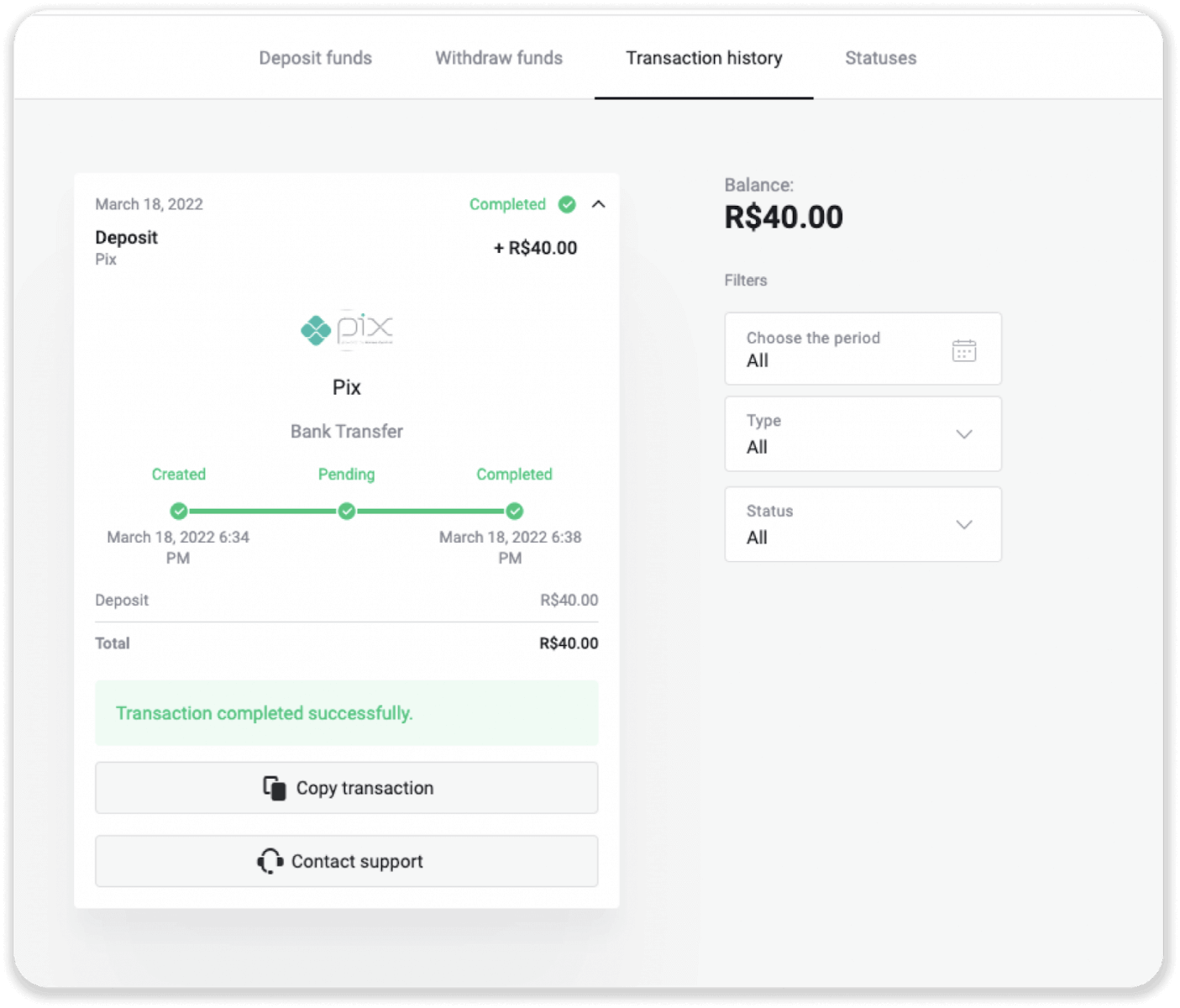
නෙටෙලර්
1. දකුණු ඉහළ කෙළවරේ ඇති "තැන්පතු" බොත්තම මත ක්ලික් කරන්න. 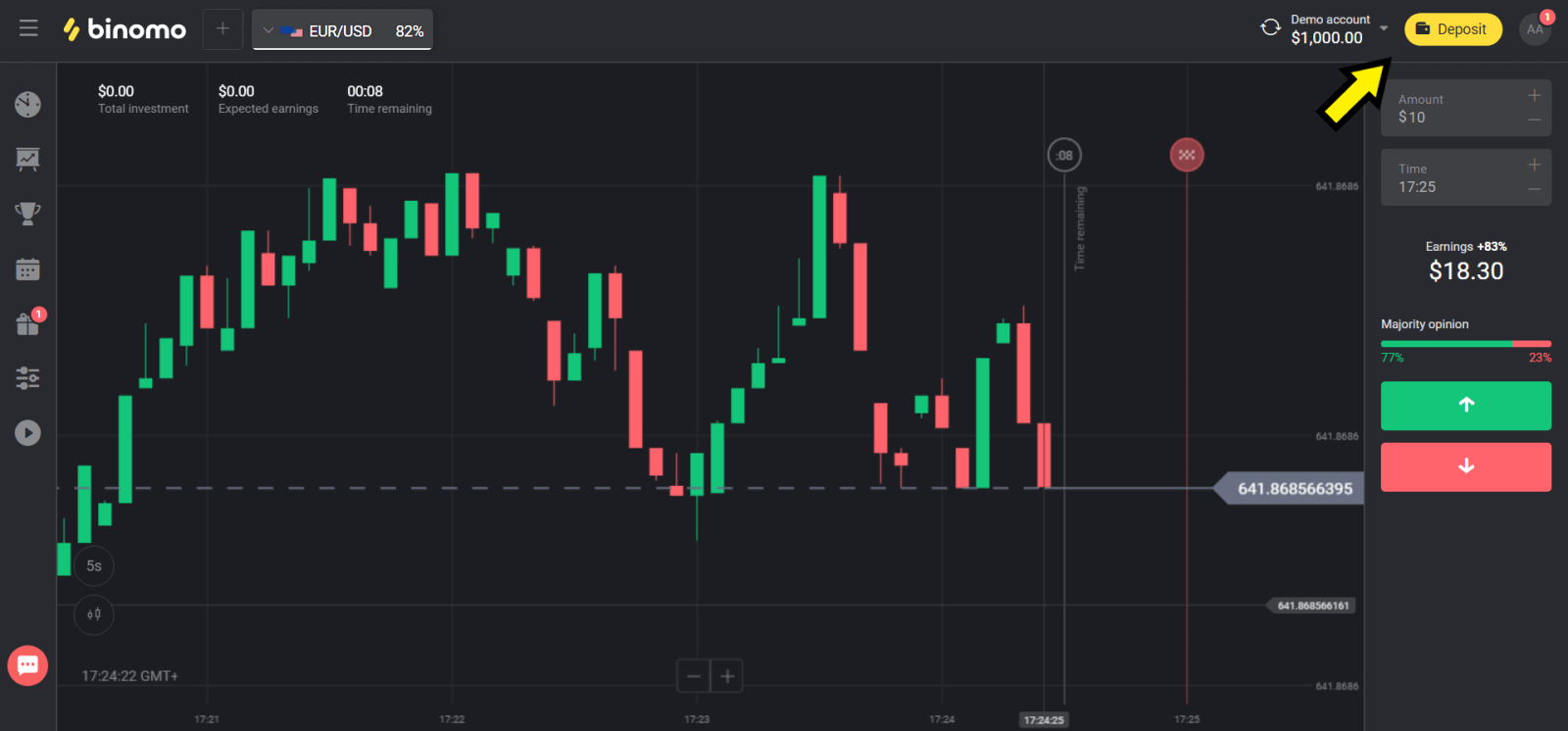
2. "Сuntry" කොටසේ ඔබගේ රට තෝරා "Neteller" ක්රමය තෝරන්න. 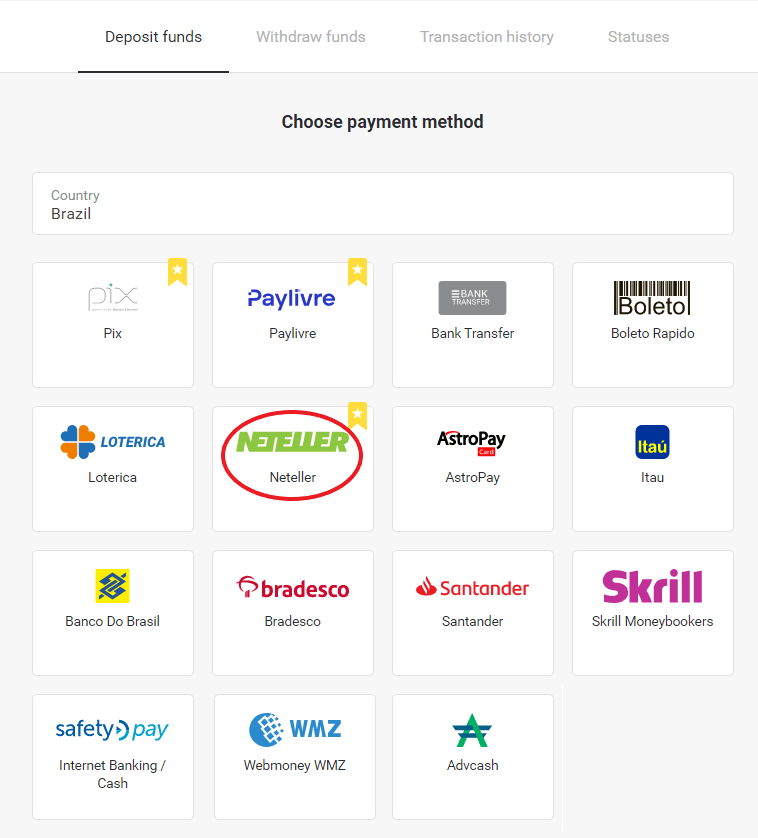
3. තැන්පත් කළ යුතු මුදල තෝරා "තැන්පතු" බොත්තම ක්ලික් කරන්න. 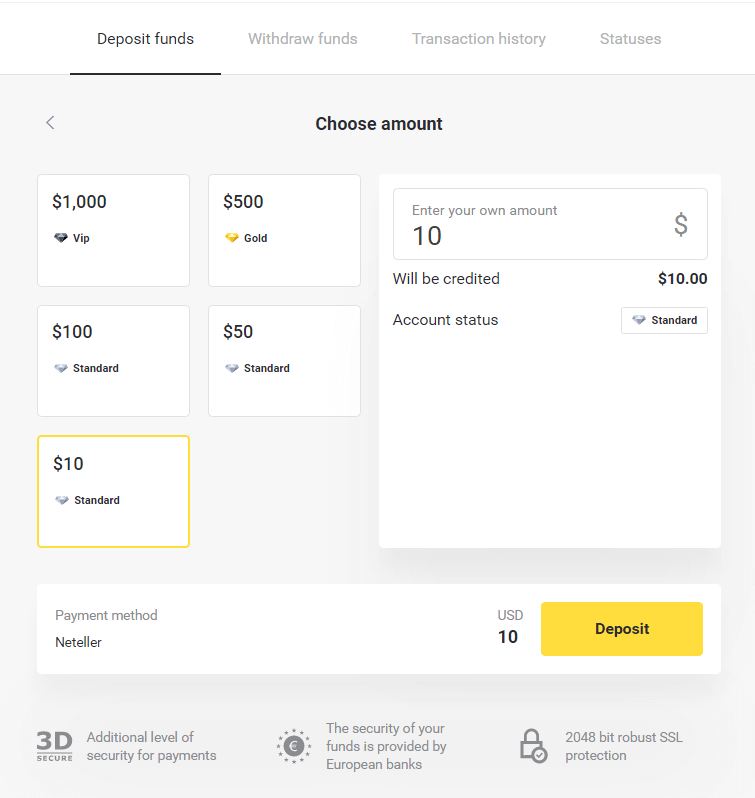
4. ඊමේල් ලිපිනය පිටපත් කර "ඊළඟ" බොත්තම මත ක්ලික් කරන්න. 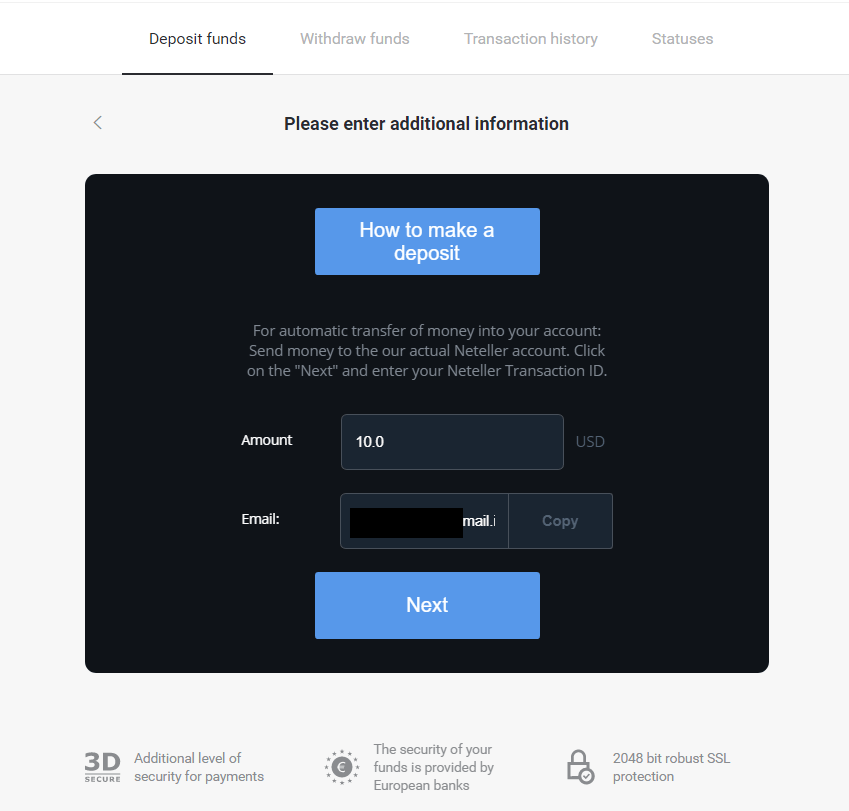
5. Neteller ගේ වෙබ් අඩවියට ගොස් ඔබගේ ගිණුමට ලොග් වන්න. 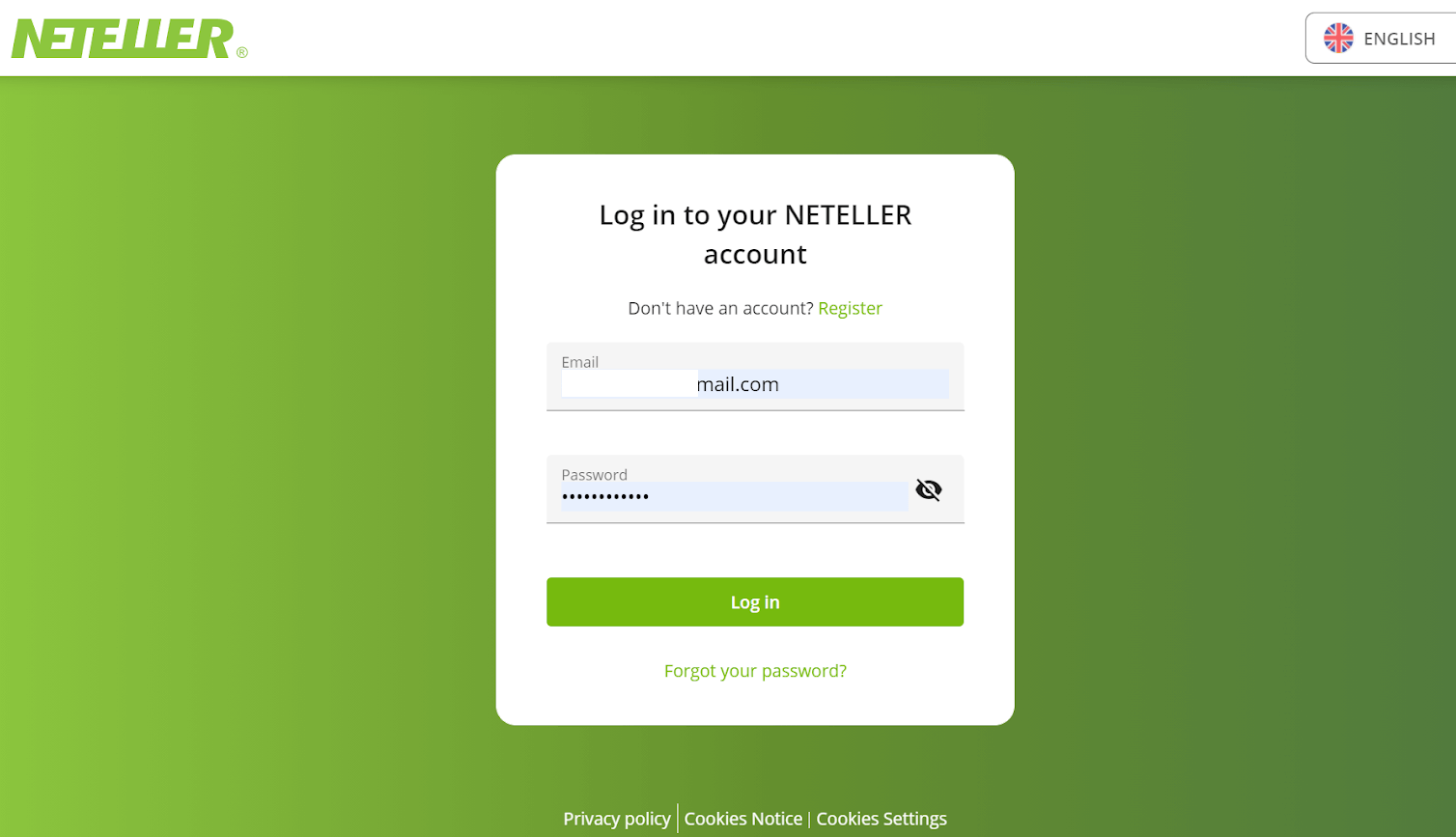
6. “මුදල් හුවමාරුව” කොටසේ, Binomo වෙබ් අඩවියේ (පියවර 4) පෙන්වා ඇති විද්යුත් තැපැල් ලිපිනය ඇතුළු කර ඉදිරියට යාමට “ඉදිරියට යන්න” බොත්තම ක්ලික් කරන්න. 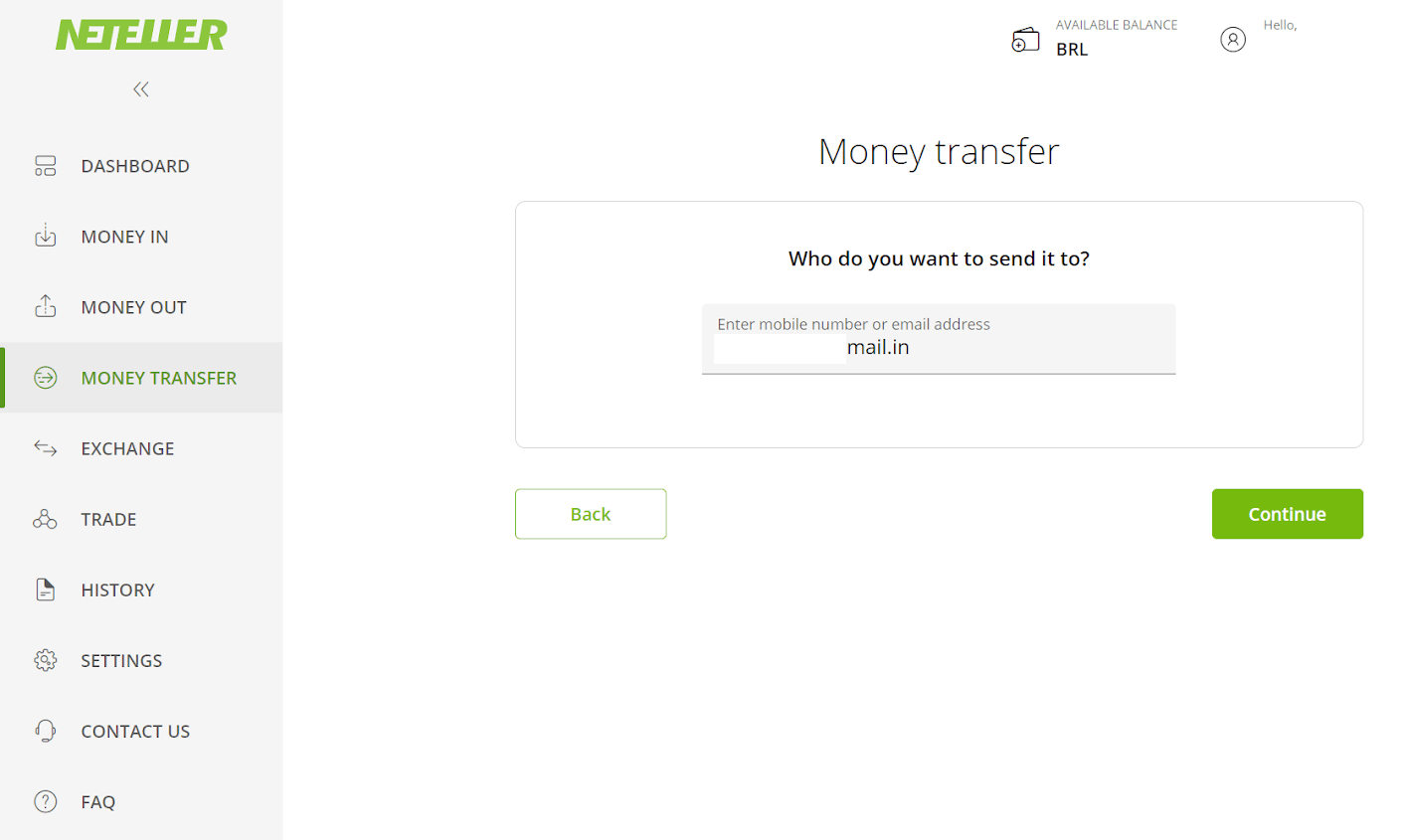
7. Binomo හි ඔබ තෝරාගත් මුදල ඇතුළත් කරන්න (පියවර 3) සහ ඉදිරියට යාමට "Continue" බොත්තම ක්ලික් කරන්න. 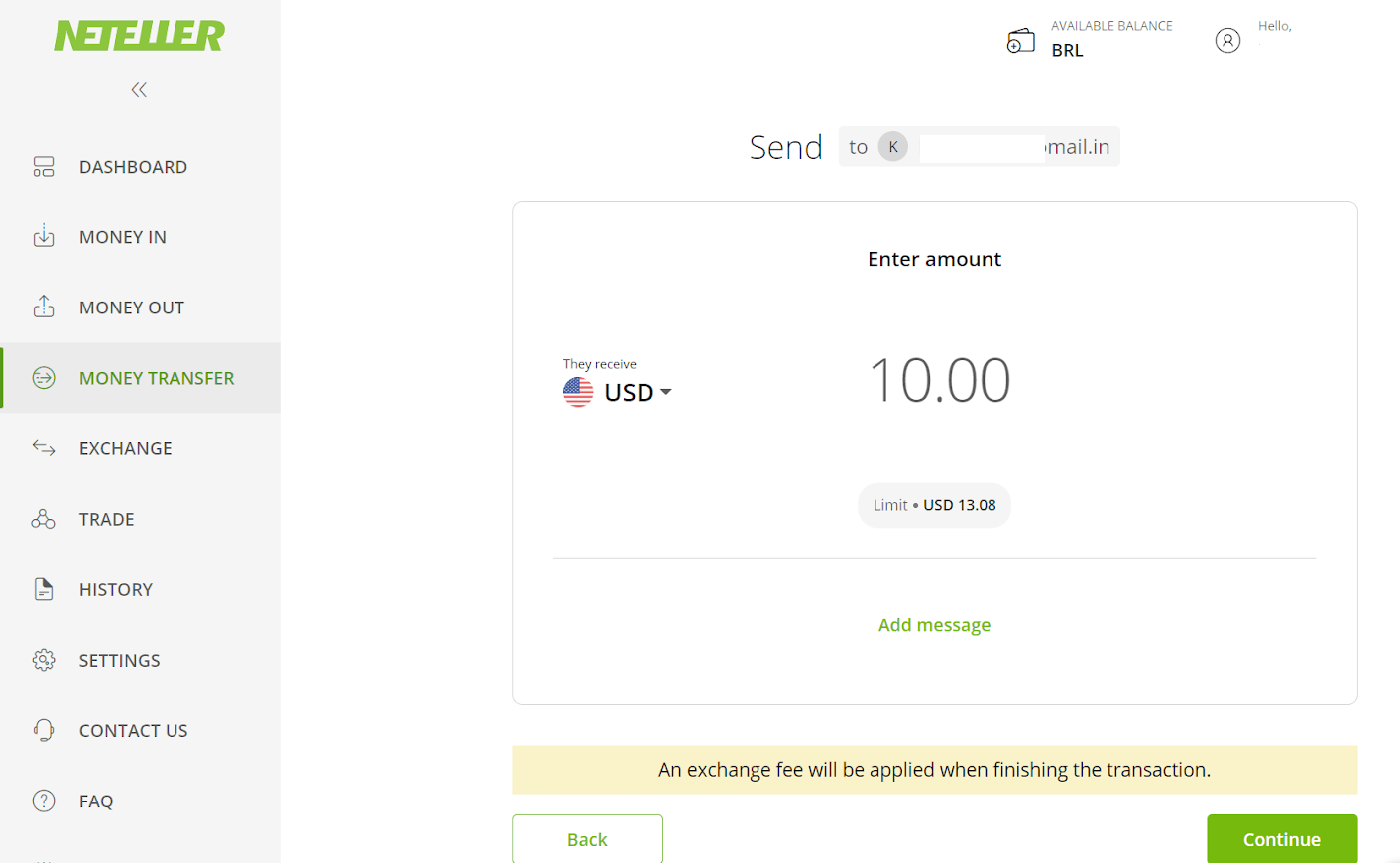
8. ඔබගේ මාරුකිරීමේ විස්තර සමාලෝචනය කරන්න. සෑම දෙයක්ම නිවැරදි නම්, ගනුදෙනුව තහවුරු කිරීමට "තහවුරු කරන්න" බොත්තම ක්ලික් කර ඉදිරියට යන්න. 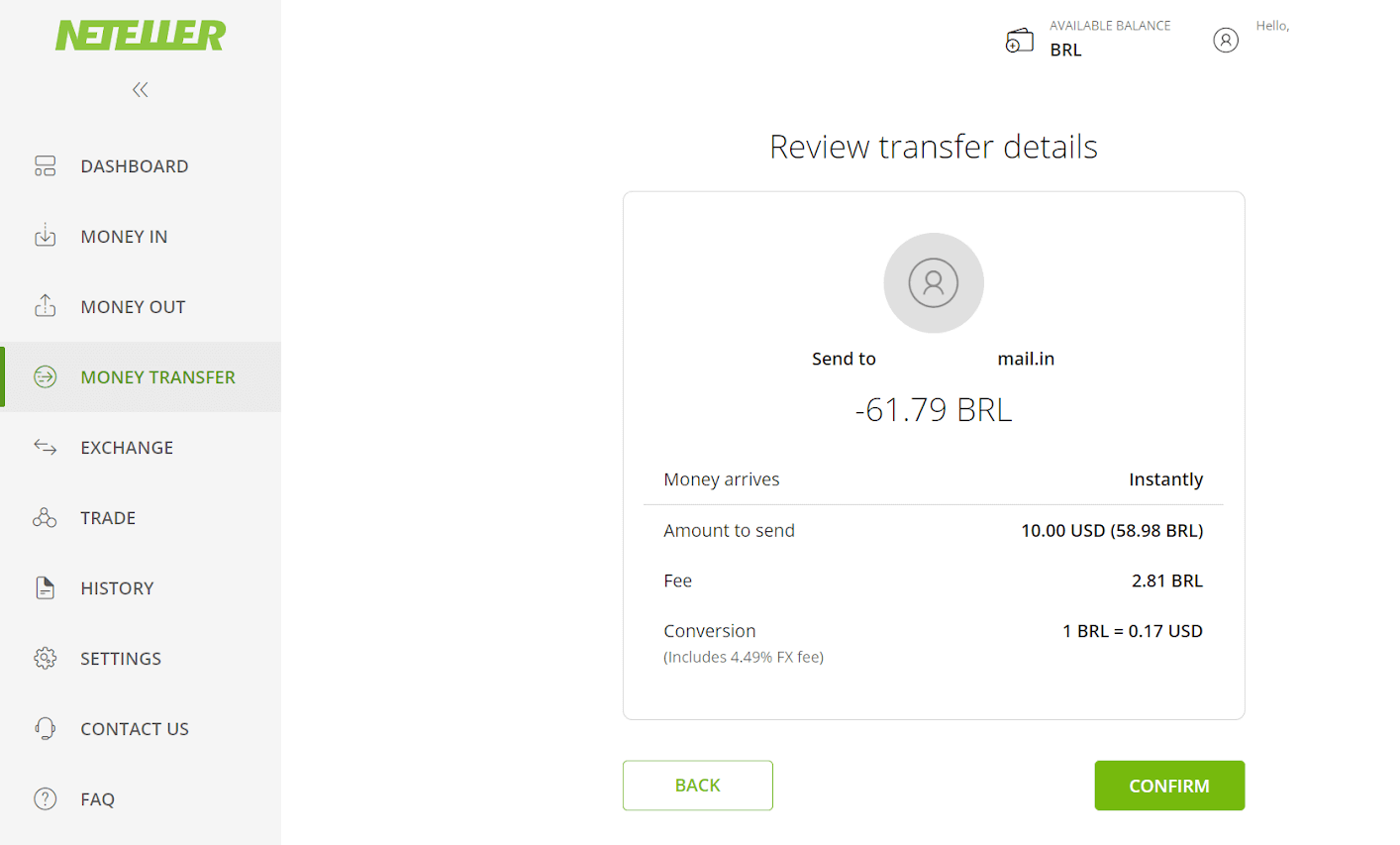
9. ඔබේ ගනුදෙනුව සම්පූර්ණ කිරීම සඳහා ඔබේ ආරක්ෂිත හැඳුනුම්පත ඇතුළත් කිරීමට ඔබෙන් අසනු ඇත, එය ඇතුළු කර ඉදිරියට යාමට “තහවුරු කරන්න” බොත්තම ක්ලික් කරන්න. 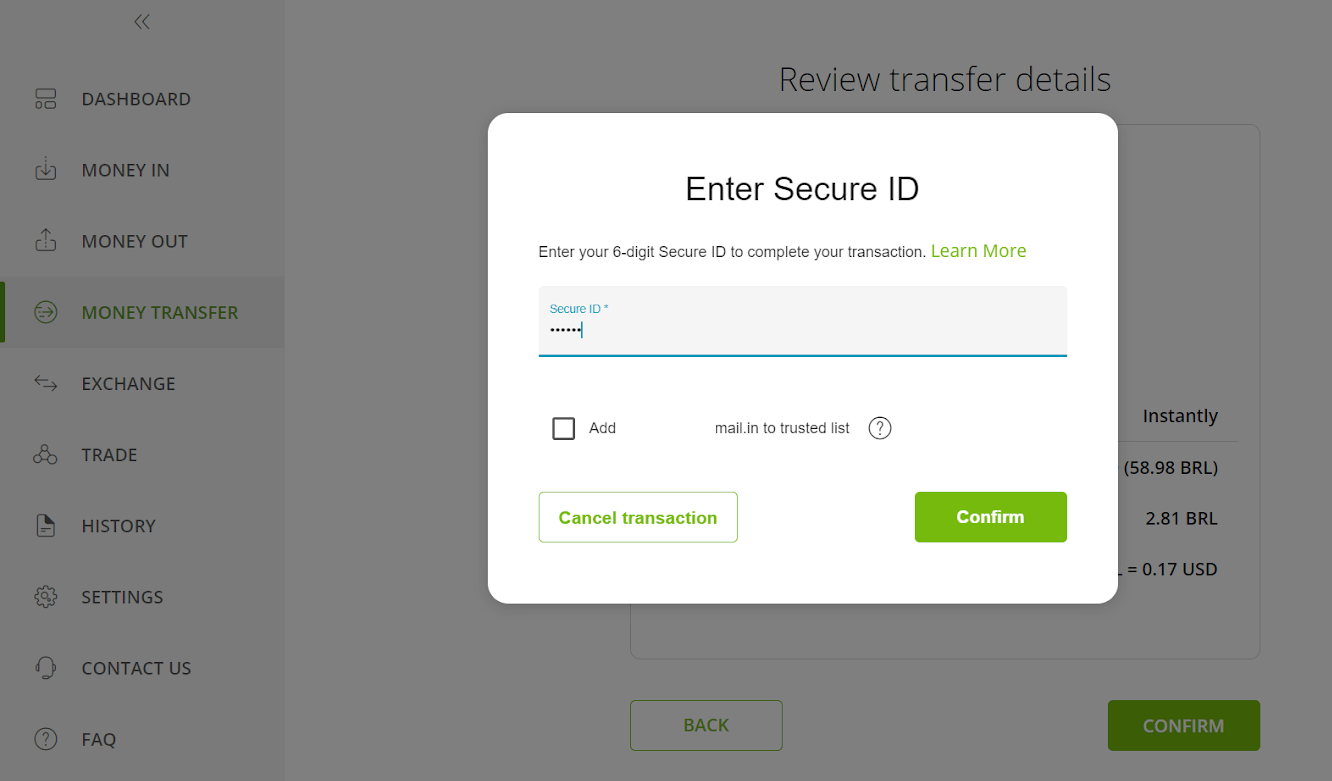
10. ඔබගේ ගනුදෙනුව තහවුරු කිරීම දිස්වනු ඇත. දැන් නැවතත් Binomo තැන්පතු පිටුවට. 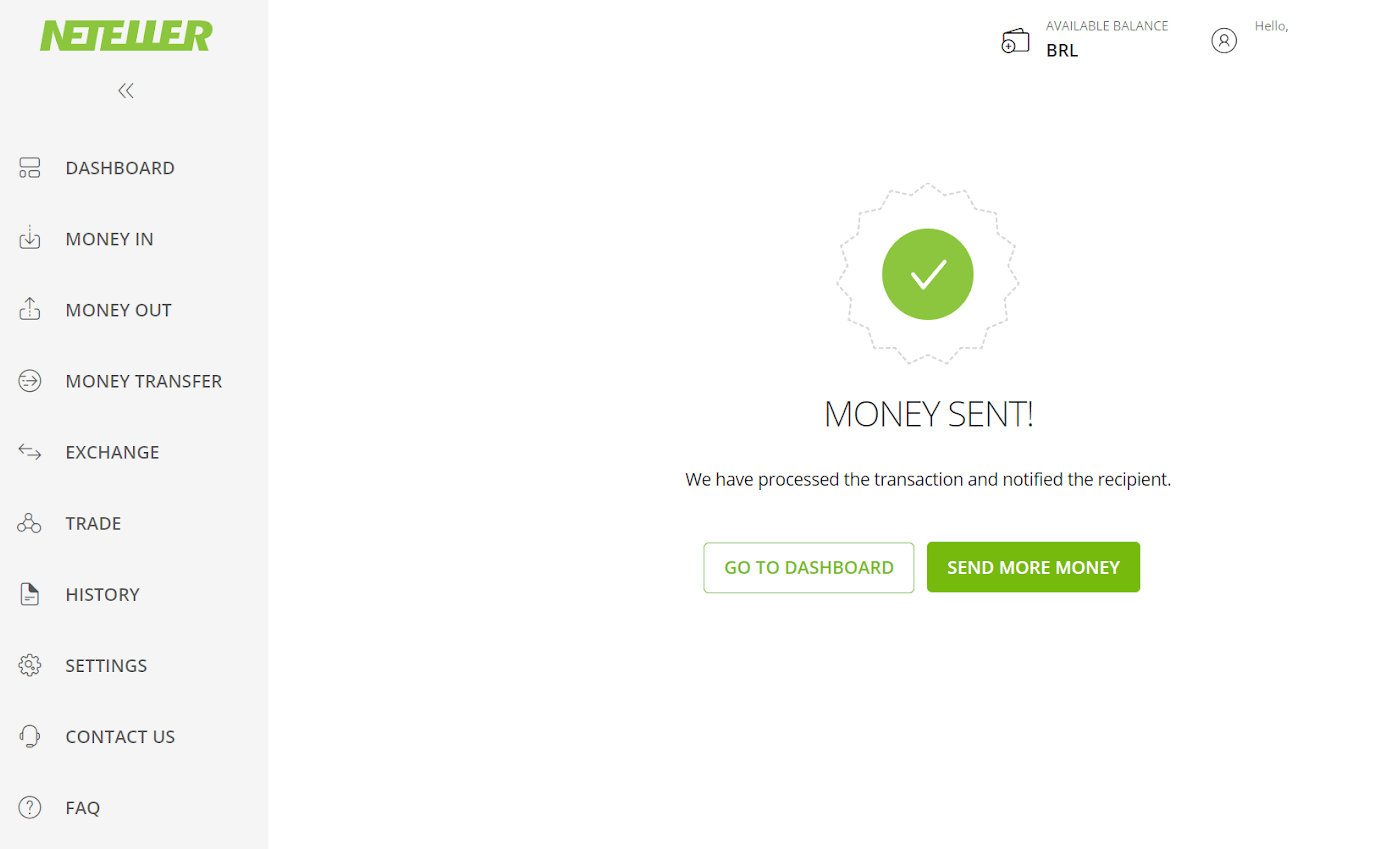
11. "ගනුදෙනු හැඳුනුම්පත" ක්ෂේත්රයේ ඔබේ Neteller ගිණුමේ සොයා ගත හැකි ගනුදෙනු හැඳුනුම්පත ඇතුළු කරන්න, ඉදිරියට යාමට "තහවුරු කරන්න" බොත්තම ක්ලික් කරන්න. 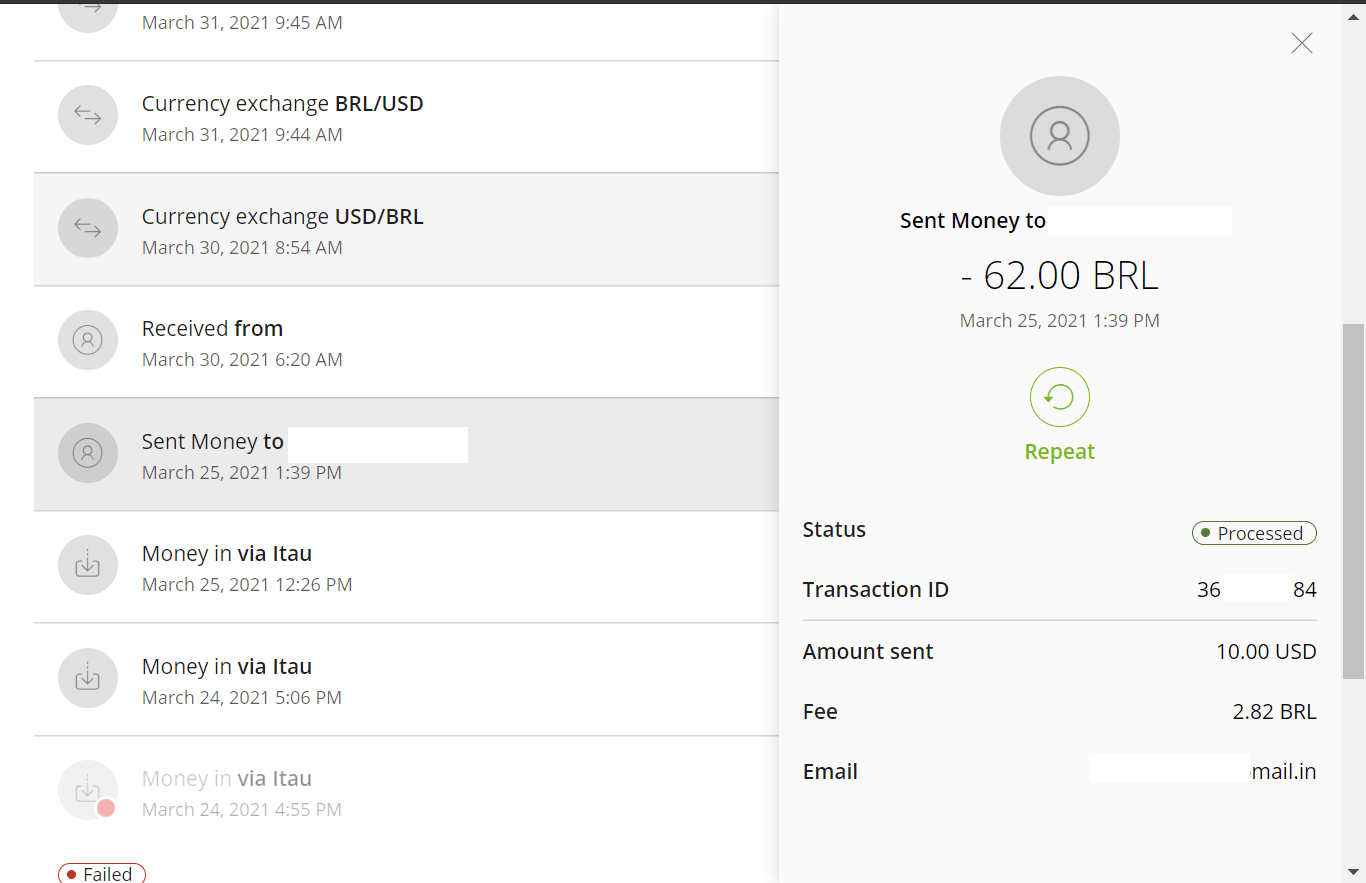
12. සාර්ථක ගෙවීමේ තහවුරු කිරීම දිස්වනු ඇත. 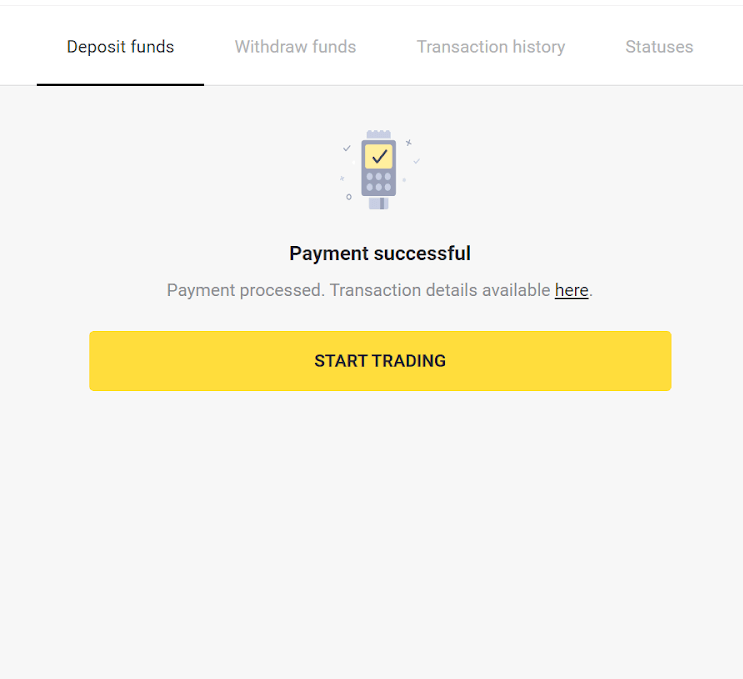
13. ඔබට "ගනුදෙනු ඉතිහාසය" කොටසේ ඔබේ ගනුදෙනුවේ තත්ත්වය පරීක්ෂා කළ හැක.